Page 1
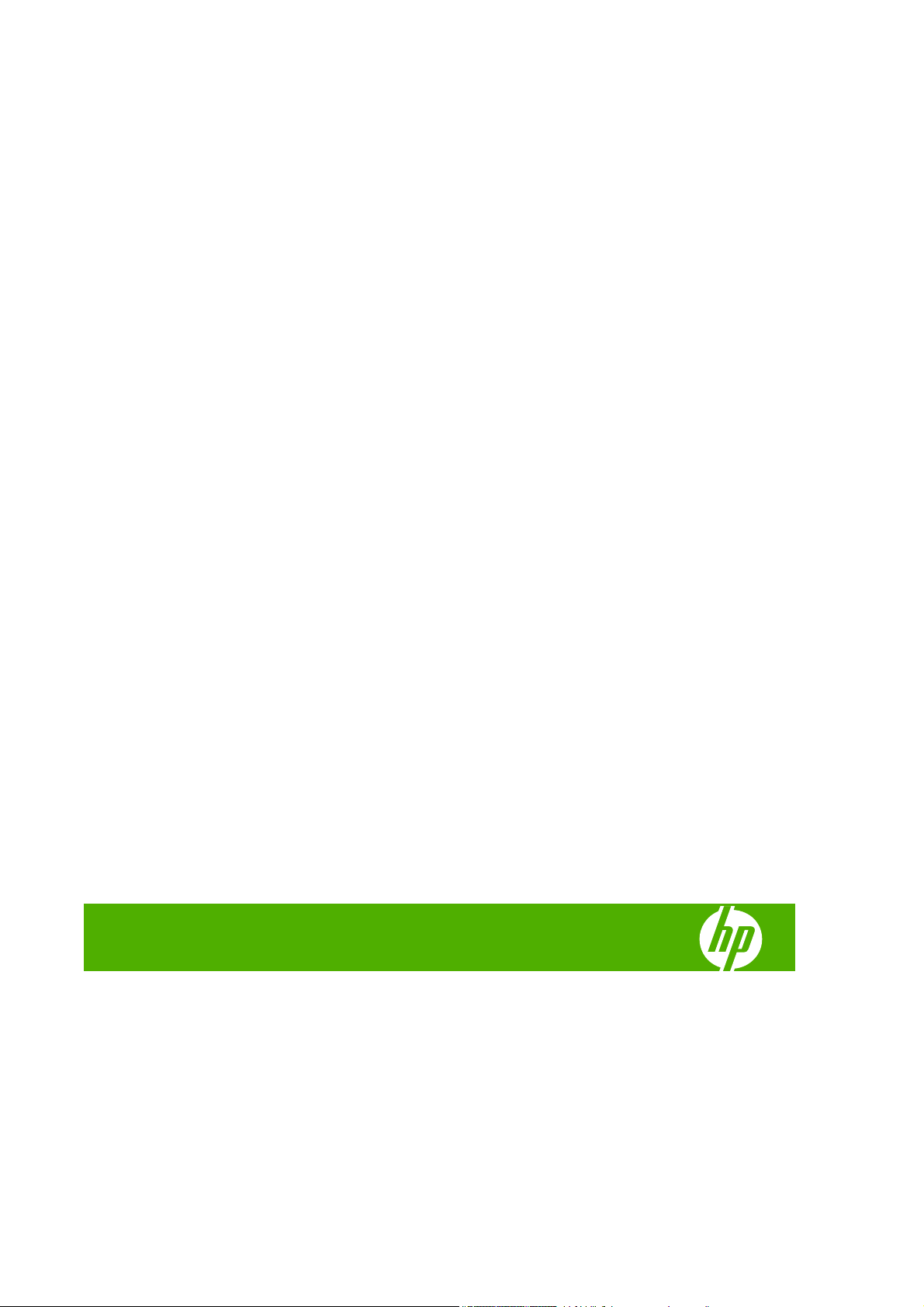
Stampante HP Designjet Z3200 Photo
Utilizzo della stampante
Page 2
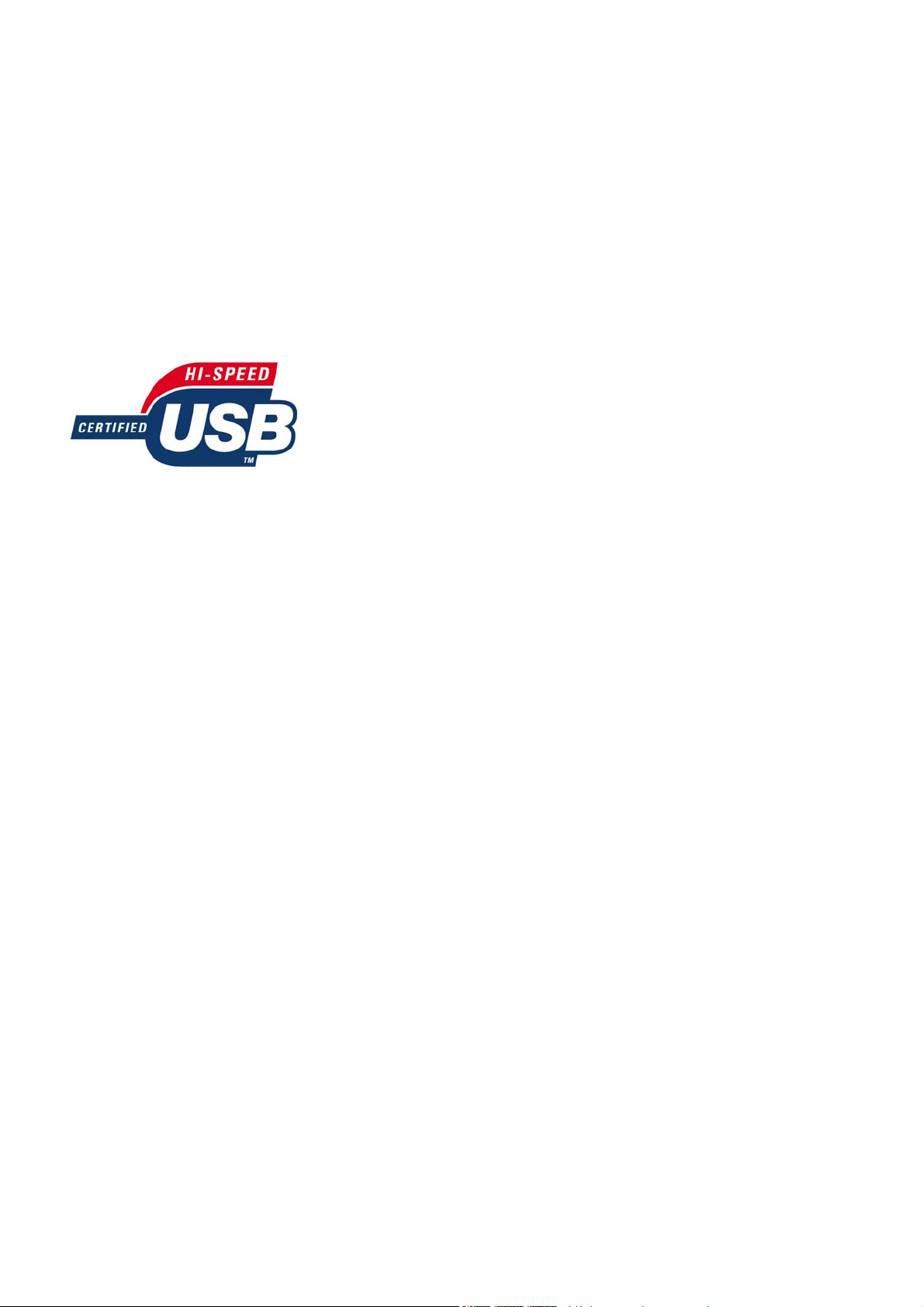
Note legali
Marchi
© 2008 Hewlett-Packard Development
Company, L.P.
Le informazioni contenute in questo
documento sono soggette a modifica senza
preavviso.
Le sole garanzie per prodotti e servizi HP
sono esposte in modo esplicito nelle allegate
dichiarazioni di garanzia. Nessuna delle
informazioni contenute deve essere
interpretata come garanzia aggiuntiva. HP
non sarà responsabile per omissioni o errori
tecnici o editoriali contenuti nel presente
documento.
USB 2.0 certificato high-speed.
Adobe®, Acrobat®, Adobe Photoshop® e
Adobe® PostScript® 3™ sono marchi di
Adobe Systems Incorporated.
Corel® è un marchio o marchio registrato di
Corel Corporation o Corel Corporation
Limited.
Energy Star® è un marchio registrato negli
Stati Uniti della United States Environmental
Protection Agency.
Microsoft® e Windows® sono marchi
registrati negli Stati Uniti d'America di
proprietà di Microsoft Corporation.
PANTONE® è un marchio standard di
controllo per il colore di Pantone, Inc.
Page 3
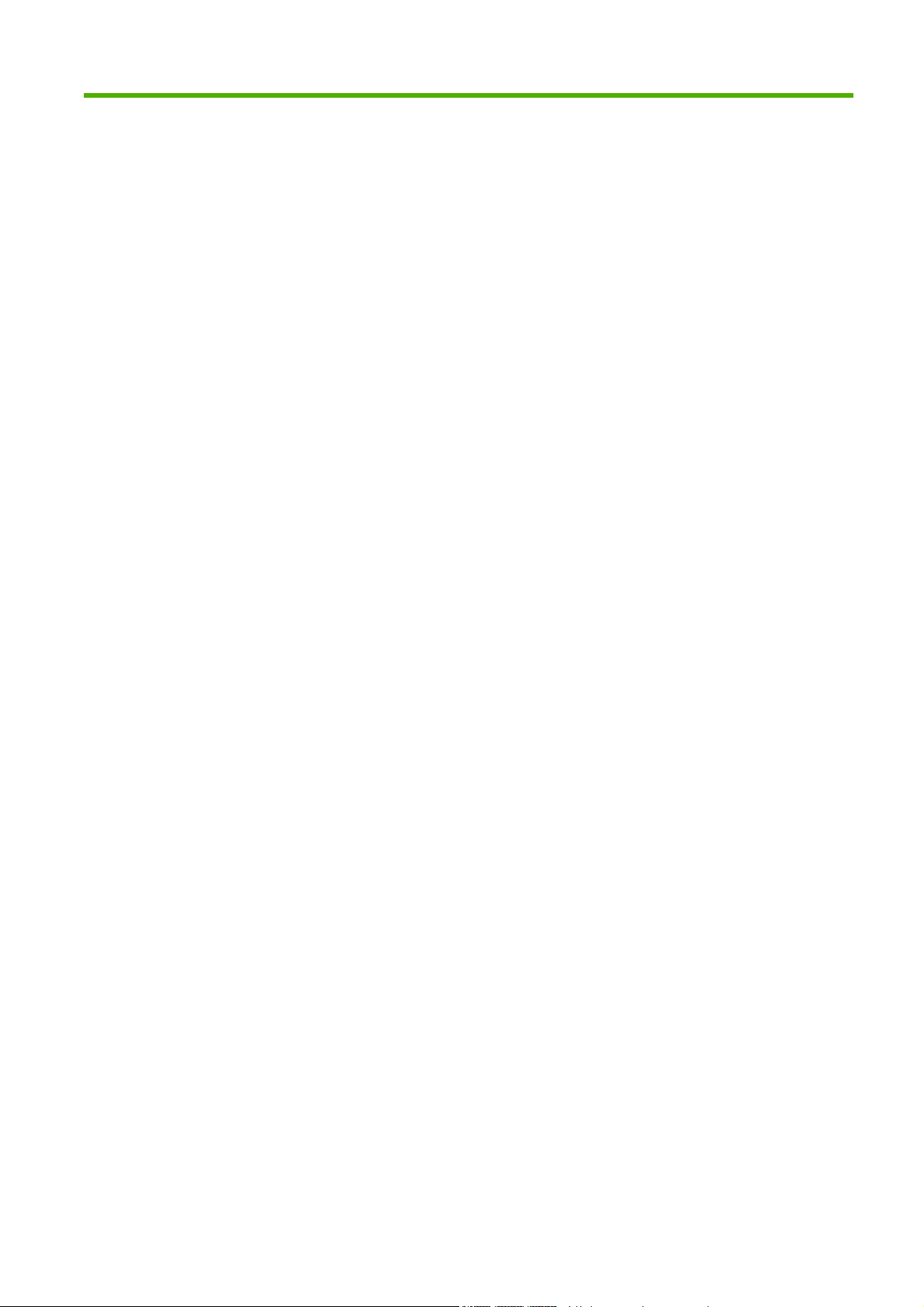
Sommario
1 Introduzione
Precauzioni per la sicurezza ................................................................................................................ 2
HP Start-Up Kit ..................................................................................................................................... 2
Documentazione della stampante ........................................................................................................ 2
Uso di questa guida .............................................................................................................................. 2
Introduzione ......................................................................................................................... 2
Utilizzo e manutenzione ....................................................................................................... 3
Risoluzione dei problemi ...................................................................................................... 3
Assistenza, accessori e specifiche ...................................................................................... 3
Glossario .............................................................................................................................. 3
Indice ................................................................................................................................... 3
Informazioni di avvertenza e di attenzione .......................................................................... 3
Funzionalità principali della stampante ................................................................................................ 4
Componenti principali della stampante ................................................................................................ 4
Vista frontale ........................................................................................................................ 5
Vista posteriore .................................................................................................................... 5
Il pannello frontale ................................................................................................................................ 6
Software della stampante ..................................................................................................................... 7
Stampe interne della stampante ........................................................................................................... 8
2 Installazione del software
Scelta del metodo di connessione da utilizzare ................................................................................. 10
Connessione a una rete (Windows) ................................................................................................... 10
Connessione diretta a un computer (Windows) ................................................................................. 11
Considerazioni sulla condivisione della stampante ........................................................... 12
Disinstallazione del software della stampante (Windows) .................................................................. 12
Connessione a una rete (Mac OS) ..................................................................................................... 12
Connessione Bonjour/Rendezvous ................................................................................... 12
Connessione TCP/IP ......................................................................................................... 14
Connessione diretta a un computer (Mac OS) ................................................................................... 15
Condivisione della stampante ............................................................................................ 16
Disinstallazione del software della stampante (Mac OS) ................................................................... 16
3 Personalizzazione della stampante
Accensione e spegnimento della stampante ...................................................................................... 19
Modifica della lingua del display del pannello frontale ....................................................................... 20
Accesso a HP Printer Utility ............................................................................................................... 20
ITWW iii
Page 4
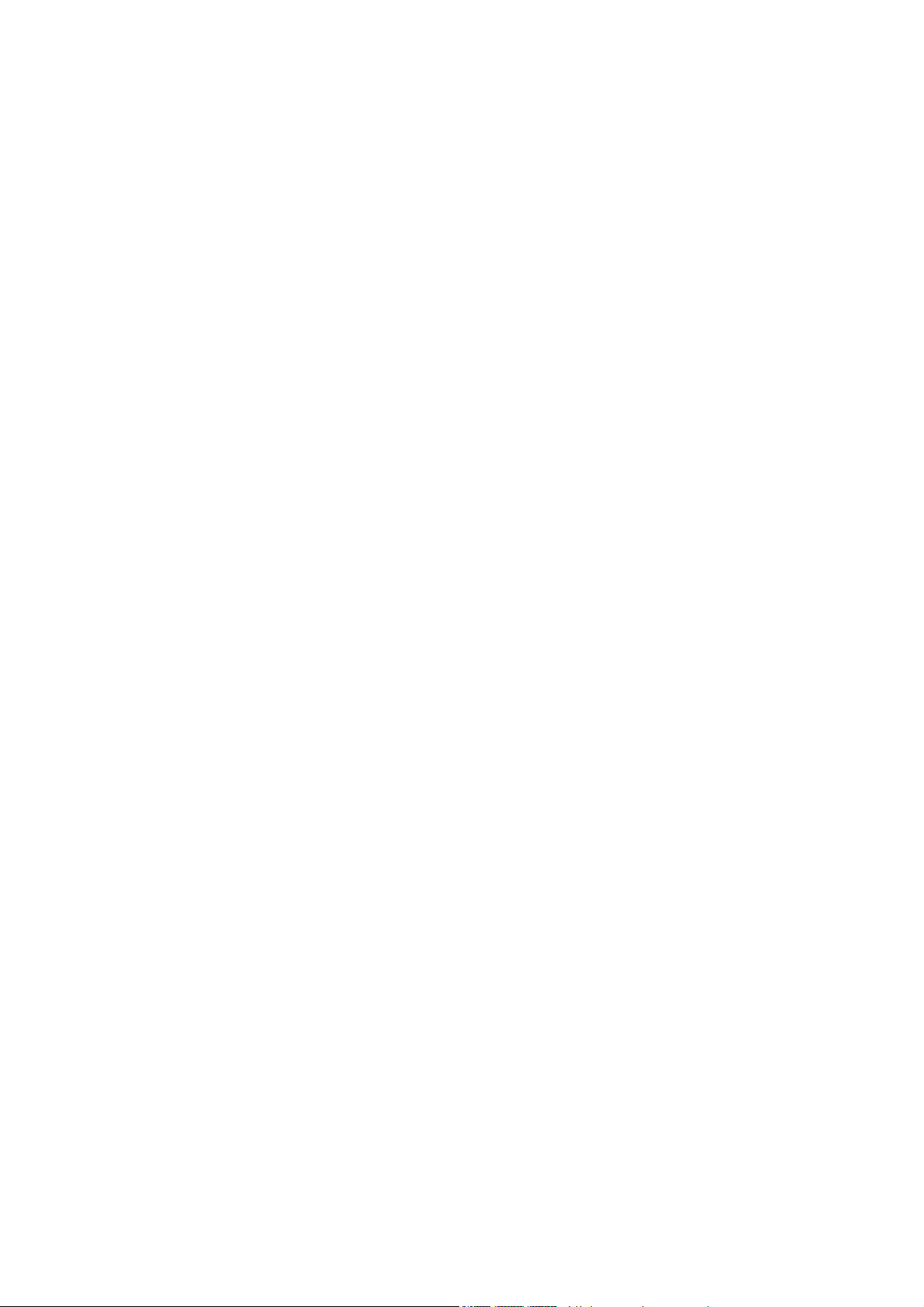
Accesso a Embedded Web Server .................................................................................................... 20
Modifica della lingua di HP Printer Utility ............................................................................................ 21
Modifica della lingua di Embedded Web Server ................................................................................. 21
Modifica dell'impostazione del modo inattivo ..................................................................................... 21
Attivazione e disattivazione del segnale acustico .............................................................................. 21
Modifica del contrasto del display del pannello frontale ..................................................................... 22
Modifica delle unità di misura ............................................................................................................. 22
Configurazione delle impostazioni di rete ........................................................................................... 22
4 Gestione della carta
Consigli generali ................................................................................................................................. 25
Caricamento di un rotolo sul mandrino ............................................................................................... 25
Caricamento di un rotolo nella stampante .......................................................................................... 27
Procedura di caricamento semplificata .............................................................................. 28
Procedura del Menu carta ................................................................................................. 30
Rimozione di un rotolo ........................................................................................................................ 31
Procedura del tasto Rimuovi carta con la carta sul rotolo ................................................. 31
Procedura del tasto Menu carta con la carta sul rotolo ..................................................... 31
Procedura di srotolamento della carta ............................................................................... 32
Caricamento di un singolo foglio ........................................................................................................ 32
Procedura di caricamento semplificata .............................................................................. 33
Procedura del Menu carta ................................................................................................. 34
Rimozione di un singolo foglio ............................................................................................................ 35
Procedura del tasto Rimuovi carta ..................................................................................... 36
Procedura del Menu carta ................................................................................................. 36
Visualizzazione delle informazioni sulla carta .................................................................................... 36
Preimpostazioni carta ......................................................................................................................... 37
Per installare una preimpostazione carta scaricata ........................................................... 37
Per creare una preimpostazione carta personalizzata ...................................................... 38
Creazione di preimpostazioni carta avanzate .................................................................... 39
Stampa su carta caricata .................................................................................................................... 42
Spostamento della carta ..................................................................................................................... 42
Manutenzione della carta ................................................................................................................... 42
Modifica del tempo di asciugatura ...................................................................................................... 42
Attivazione e disattivazione della taglierina automatica ..................................................................... 43
Avanzamento e taglio della carta ....................................................................................................... 43
5 Stampa
Selezione della qualità di stampa ....................................................................................................... 46
Selezione del formato carta ................................................................................................................ 46
Formati carta personalizzati .............................................................................................. 47
Selezione delle opzioni dei margini .................................................................................................... 47
Stampa con collegamenti ................................................................................................................... 48
Ridimensionamento di una stampa .................................................................................................... 49
Anteprima di stampa .......................................................................................................................... 49
Stampa di una bozza .......................................................................................................................... 51
Stampa di alta qualità ......................................................................................................................... 52
iv ITWW
Page 5
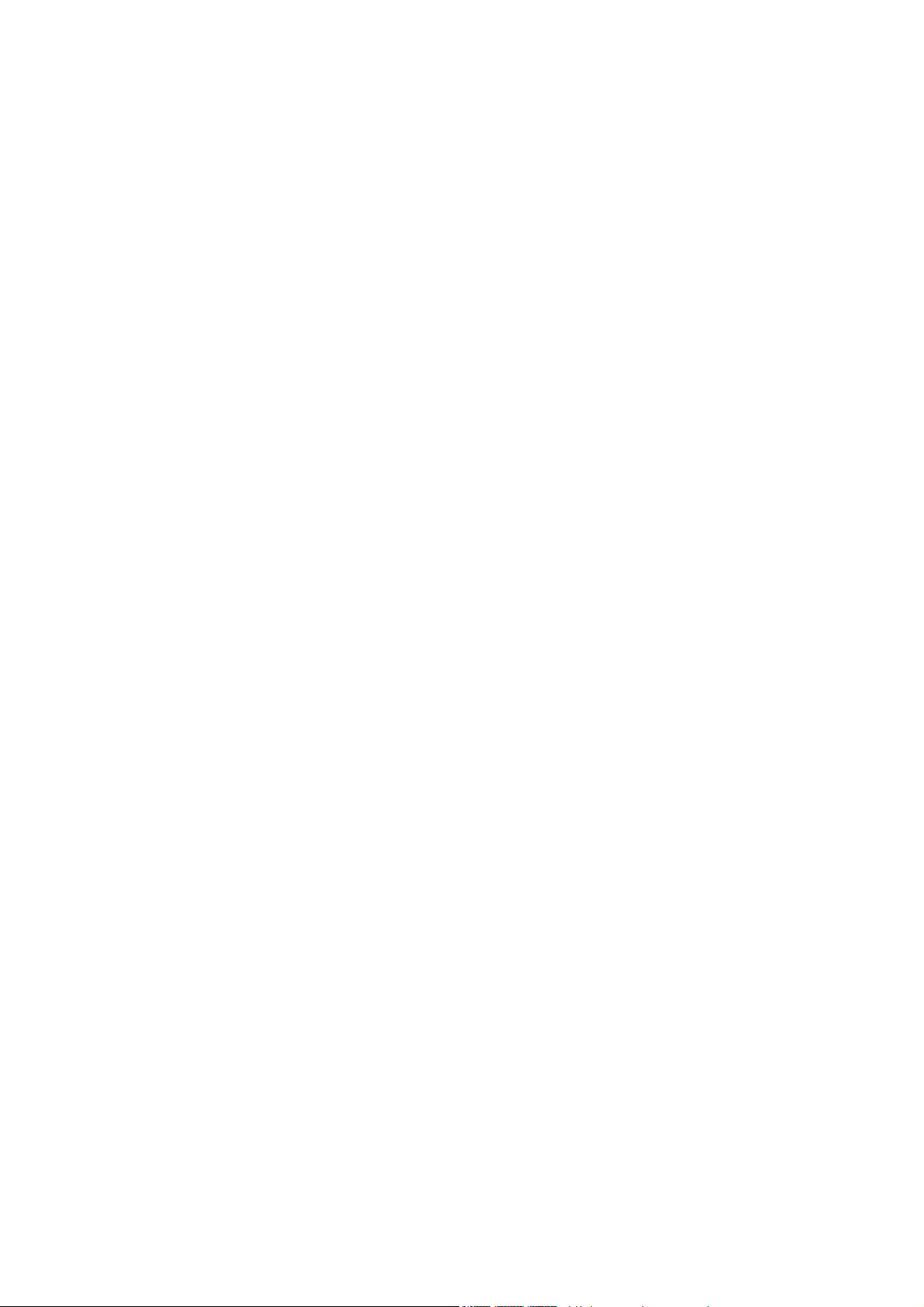
In caso di immagine ad alta risoluzione ............................................................................. 52
In caso di problemi della testina di stampa ........................................................................ 52
In caso di stampa su carta fotografica ............................................................................... 52
In caso di stampa su carta fotografica satinata ................................................................. 53
Stampa in scala di grigi ...................................................................................................................... 53
Stampa senza margini ........................................................................................................................ 53
Ristampa di un vecchio processo ....................................................................................................... 54
Rotazione di un'immagine .................................................................................................................. 54
Rotazione automatica ........................................................................................................ 56
Stampa con linee di ritaglio ................................................................................................................ 56
Stampa su foglio ................................................................................................................................. 56
Uso economico della carta ................................................................................................................. 56
Uso economico dell'inchiostro ............................................................................................................ 57
6 Gestione dei colori
Definizione di colore ........................................................................................................................... 59
Il problema: il colore nel mondo dei computer .................................................................................... 59
La soluzione: la gestione del colore ................................................................................................... 61
Il colore e la stampante ...................................................................................................................... 63
Spettrofotometro incorporato HP ....................................................................................... 63
Riepilogo del processo di gestione colore .......................................................................................... 64
Calibrazione del colore ....................................................................................................................... 65
Verifica dello stato di calibrazione ..................................................................................... 66
Calibra ............................................................................................................................... 66
Calibrazione da Photoshop ................................................................................................ 67
Creazione del profilo .......................................................................................................................... 67
Creazione di un profilo personalizzato ............................................................................... 68
Misurazione del colore ....................................................................................................... 69
Installazione di un profilo ................................................................................................... 70
Esportazione di un profilo .................................................................................................. 70
Ripristino di un profilo originale .......................................................................................... 70
Creazione di profili per il monitor ....................................................................................... 70
Creazione di profili avanzata ............................................................................................. 71
Opzioni di gestione colore .................................................................................................................. 71
Esempio di gestione del colore con Photoshop ................................................................. 72
Gestione del colore sincronizzata con Photoshop ............................................................. 72
Opzioni di regolazione del colore ....................................................................................................... 72
Stampa a colori .................................................................................................................. 73
Stampa in scala di grigi ...................................................................................................... 73
Scenari di gestione colore .................................................................................................................. 74
Stampa di una foto a colori per una presentazione (Photoshop, Mac OS) ........................ 74
Stampa di una foto in bianco e nero per una presentazione (Photoshop, Mac OS) .......... 77
Stampa di un album digitale (Aperture, Mac OS) .............................................................. 81
7 Richiamo delle informazioni sull'utilizzo della stampante
Come ottenere informazioni sulla contabilità dalla stampante ........................................................... 86
Verifica delle statistiche sull'utilizzo della stampante ......................................................................... 86
ITWW v
Page 6
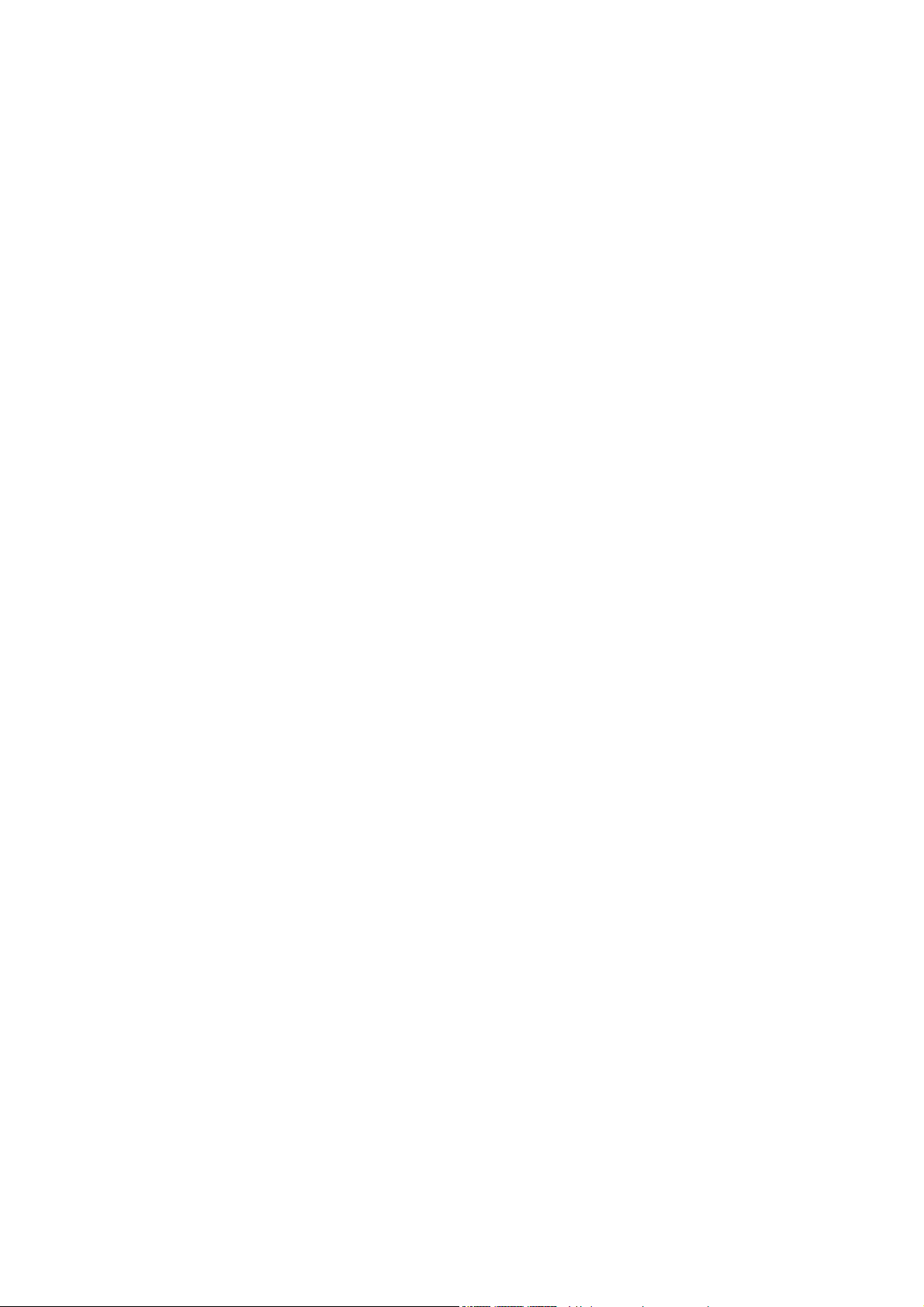
Statistiche della stampante con HP Printer Utility .............................................................. 86
Statistiche della stampante con Embedded Web Server ................................................... 86
Controllo dell'utilizzo dell'inchiostro e della carta per un processo ..................................................... 86
Statistiche sulla carta e sull'inchiostro con HP Printer Utility ............................................. 86
Statistiche della stampante con Embedded Web Server ................................................... 87
Contabilità costi .................................................................................................................................. 87
Richiesta dei dati di contabilità tramite posta elettronica .................................................................... 87
8 Gestione delle cartucce di inchiostro e delle testine di stampa
Informazioni sulle cartucce di inchiostro ............................................................................................. 89
Verifica dello stato delle cartucce d'inchiostro .................................................................................... 89
Procedura del menu Inchiostro .......................................................................................... 89
Procedure di HP Printer Utility ........................................................................................... 89
Rimozione di una cartuccia di inchiostro ............................................................................................ 89
Inserimento di una cartuccia di inchiostro .......................................................................................... 91
Informazioni sulle testine di stampa ................................................................................................... 92
Verifica dello stato della testina di stampa ......................................................................................... 93
Rimozione di una testina di stampa ................................................................................................... 93
Inserimento di una testina di stampa .................................................................................................. 96
9 Manutenzione della stampante
Verifica dello stato della stampante .................................................................................................. 100
Pulizia della parte esterna della stampante ...................................................................................... 100
Sostituzione della taglierina .............................................................................................................. 100
Manutenzione delle cartucce di inchiostro ....................................................................................... 105
Spostamento o conservazione della stampante ............................................................................... 105
Aggiornamento del firmware ............................................................................................................ 106
Aggiornamento del software ............................................................................................................. 106
Sostituzione della batteria ................................................................................................................ 106
Kit di manutenzione per la stampante .............................................................................................. 107
Secure Disk Erase ............................................................................................................................ 107
10 Accessori
Procedura per ordinare materiali di consumo e accessori ............................................................... 110
Ordinazione di forniture di inchiostro ............................................................................... 110
Ordinazione della carta .................................................................................................... 111
Tipi di carta non consigliati .............................................................................. 116
Ordinazione degli accessori ............................................................................................. 117
Introduzione agli accessori ............................................................................................................... 117
Piedistallo ........................................................................................................................ 117
HP Advanced Profiling Solution ....................................................................................... 117
Funzioni chiave ............................................................................................... 118
11 Risoluzione dei problemi della carta
La carta non viene caricata correttamente ....................................................................................... 120
Caricamento del rotolo non eseguito correttamente ........................................................ 120
vi ITWW
Page 7
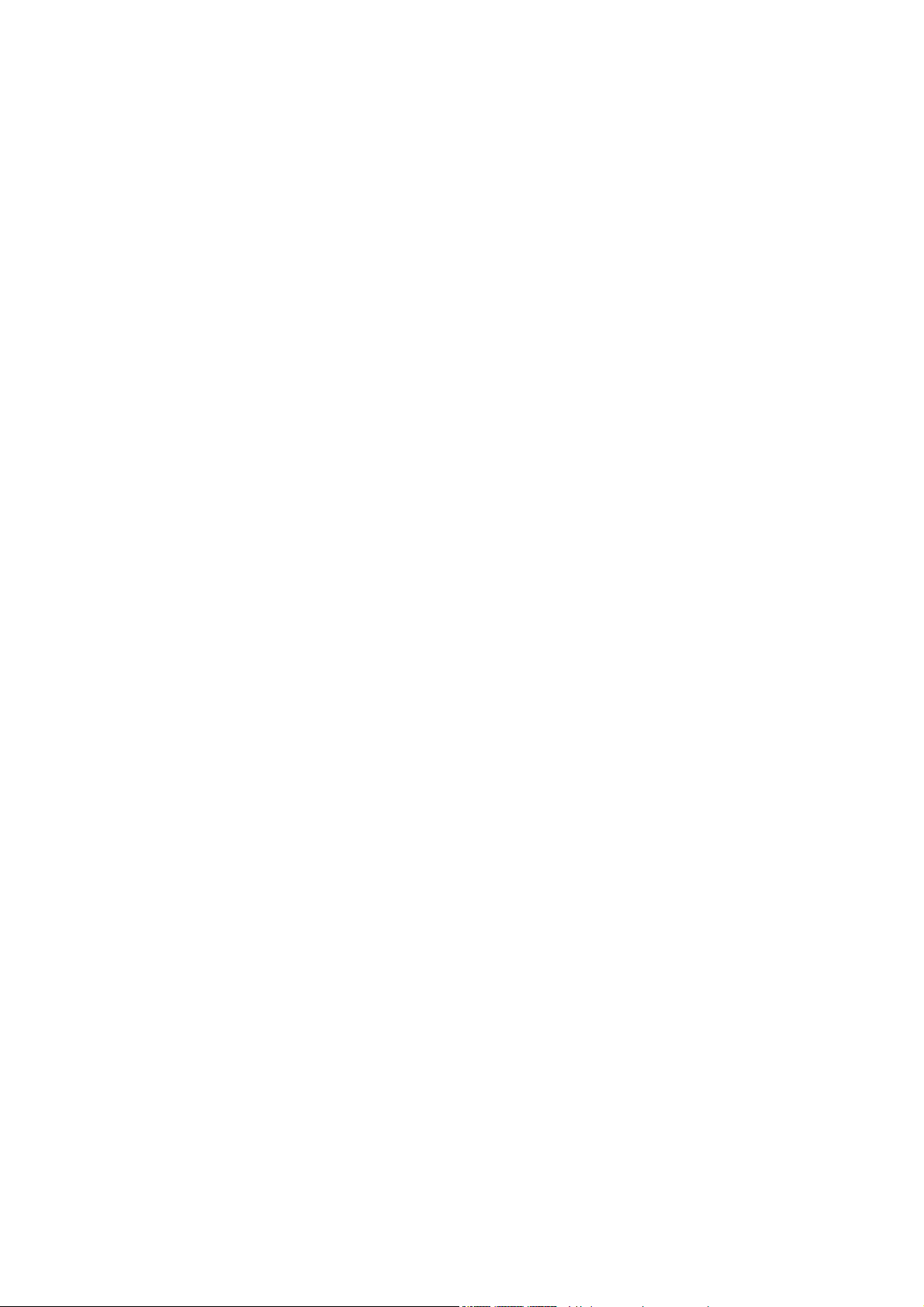
Caricamento dei fogli non eseguito correttamente .......................................................... 121
Messaggi di errore relativi al caricamento della carta ...................................................... 121
Il tipo di carta non è presente nel driver ........................................................................................... 122
L'inchiostro nero si rimuove con facilità se viene toccato ................................................ 122
Dopo la stampa, la stampa presenta arricciature o una quantità eccessiva di
inchiostro ......................................................................................................................... 123
La carta si è inceppata ..................................................................................................................... 124
Le stampe non cadono precisamente nel cesto ............................................................................... 126
Il foglio resta nella stampante al termine della stampa .................................................................... 126
La carta viene tagliata al termine della stampa ................................................................................ 126
La taglierina non funziona correttamente ......................................................................................... 127
Il rotolo non è avvolto strettamente al perno .................................................................................... 127
Una striscia resta nel vassoio di uscita, causando inceppamenti .................................................... 127
Ricalibrazione dell'avanzamento carta ............................................................................................. 127
Ricalibrazione dell'avanzamento carta ............................................................................ 128
Ripristino della calibrazione predefinita ........................................................................... 128
12 Risoluzione dei problemi relativi alla qualità di stampa
Consigli generali ............................................................................................................................... 131
Procedura guidata di risoluzione dei problemi relativi alla qualità di stampa ................................... 131
Linee orizzontali sull'immagine (banding) ........................................................................................ 132
L'intera immagine è sfocata o granulosa .......................................................................................... 133
La carta non è piana ......................................................................................................................... 133
La stampa presenta macchie o graffi ............................................................................................... 134
Segni di inchiostro sulla carta ........................................................................................................... 134
Macchie orizzontali sulla superficie della carta patinata .................................................. 134
Macchie di inchiostro sulla parte posteriore della carta ................................................... 135
Linee punteggiate o tratteggiate verticali sulla stampa .................................................................... 135
Linee continue verticali sulla stampa ................................................................................................ 136
I bordi degli oggetti sono interrotti o irregolari .................................................................................. 136
I bordi degli oggetti sono più scuri del previsto ................................................................................ 137
Effetto bronzing ................................................................................................................................ 137
Linee orizzontali alla fine della stampa di un foglio singolo .............................................................. 137
Linee verticali di colori diversi ........................................................................................................... 138
Punti bianchi sulla stampa ................................................................................................................ 138
I colori non sono precisi .................................................................................................................... 138
Accuratezza dei colori mediante immagini EPS o PDF nelle applicazioni per il layout
delle pagine ..................................................................................................................... 139
L'immagine non è completa (tagliata in basso) ................................................................................ 139
L'immagine è tagliata ....................................................................................................................... 139
Mancano alcuni oggetti dall'immagine stampata .............................................................................. 140
Le linee sono troppo spesse, troppo sottili o mancanti .................................................................... 141
Le linee appaiono interrotte o frastagliate ........................................................................................ 141
Le linee vengono stampate a doppio o con colori errati ................................................................... 142
Le linee sono discontinue ................................................................................................................. 142
Le linee sono sfocate ....................................................................................................................... 143
Stampa diagnostica immag. ............................................................................................................. 143
ITWW vii
Page 8
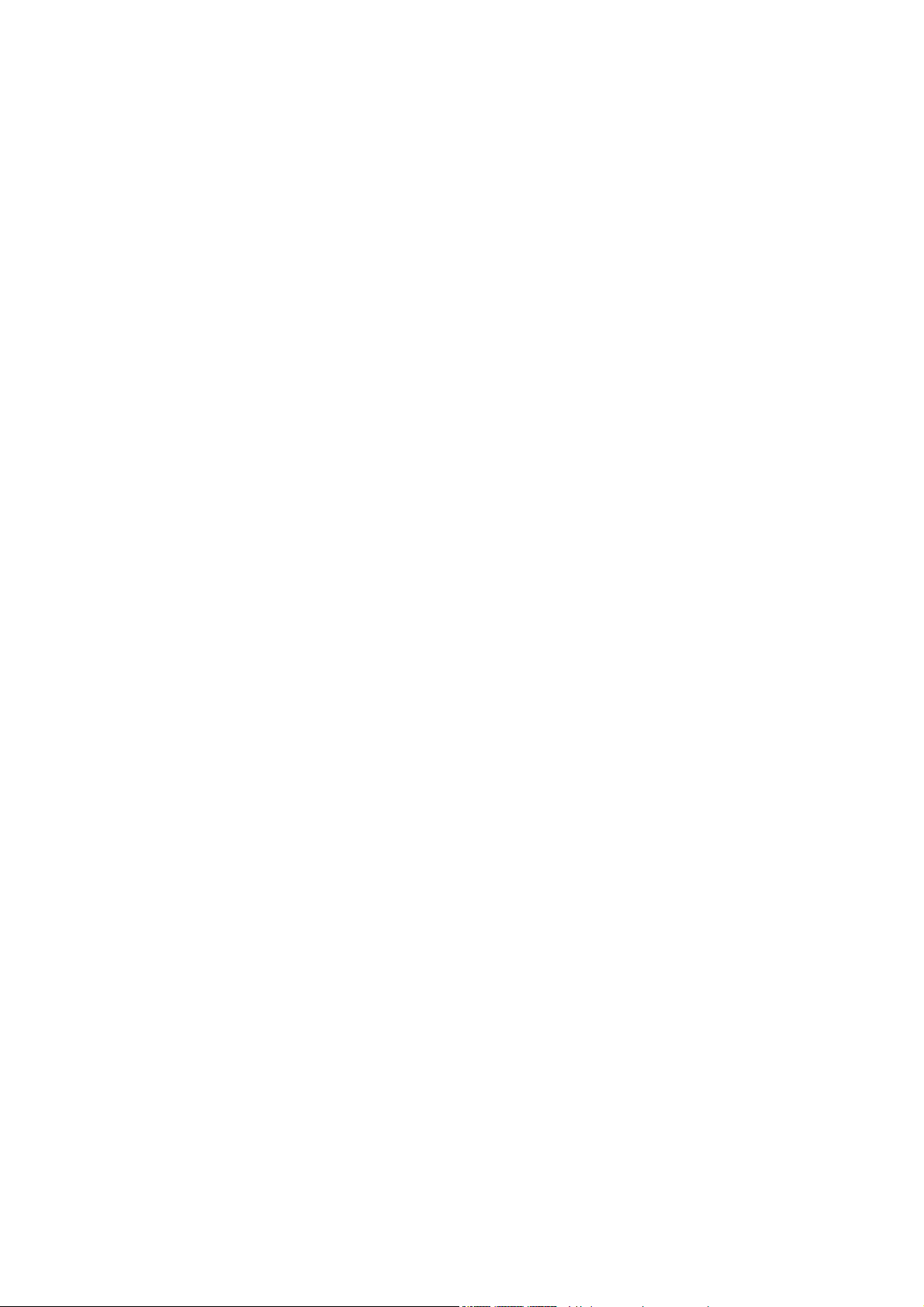
Misura correttiva .............................................................................................................. 146
Se il problema persiste ..................................................................................................................... 147
13 Risoluzione dei problemi relativi alle cartucce di inchiostro e alle testine di stampa
Impossibile inserire una cartuccia d'inchiostro ................................................................................. 149
Messaggi di stato delle cartucce di inchiostro .................................................................................. 149
Impossibile inserire una testina di stampa ....................................................................................... 149
Sul display del pannello frontale si consiglia di riposizionare o sostituire una testina di stampa ..... 150
Pulizia delle testine di stampa .......................................................................................................... 150
Pulizia del sensore di rilevamento gocce della testina di stampa .................................................... 151
Allineamento delle testine di stampa ................................................................................................ 153
Procedura di reinserimento delle testine di stampa ......................................................... 154
Procedura del menu Impost. qualità immagine ............................................................... 155
Errori di scansione durante l'allineamento ....................................................................... 155
Messaggi di stato delle testine di stampa ......................................................................................... 156
14 Risoluzione dei problemi generali della stampante
La stampante non stampa ................................................................................................................ 158
La stampante risulta lenta ................................................................................................................ 158
Errori di comunicazione tra il computer e la stampante ................................................................... 158
Impossibile accedere a HP Printer Utility ......................................................................................... 159
Alcune opzioni di Color Center non sono disponibili ........................................................................ 159
Impossibile accedere a Embedded Web Server .............................................................................. 159
Verifica automatica del file system ................................................................................................... 160
Non viene eseguita alcuna stampa da Microsoft Visio 2003 ............................................................ 161
Funzionalità del driver non disponibili durante la stampa da QuarkXPress .................................... 161
Avvisi della stampante ...................................................................................................................... 161
15 Messaggi di errore del pannello frontale
16 Servizio di assistenza clienti HP
Introduzione ...................................................................................................................................... 166
Servizi grafici professionali HP ......................................................................................................... 166
Knowledge Center ........................................................................................................... 166
HP Start-Up Kit ................................................................................................................ 166
HP Care Pack ed estensioni di garanzia ......................................................................... 167
HP Installation .................................................................................................................. 167
HP Proactive Support ....................................................................................................................... 167
Contattare l'assistenza HP ............................................................................................................... 168
Numero di telefono .......................................................................................................... 168
17 Specifiche della stampante
Specifiche funzionali ......................................................................................................................... 170
Specifiche fisiche .............................................................................................................................. 171
Specifiche della memoria ................................................................................................................. 171
Specifiche dell'alimentazione ........................................................................................................... 171
viii ITWW
Page 9
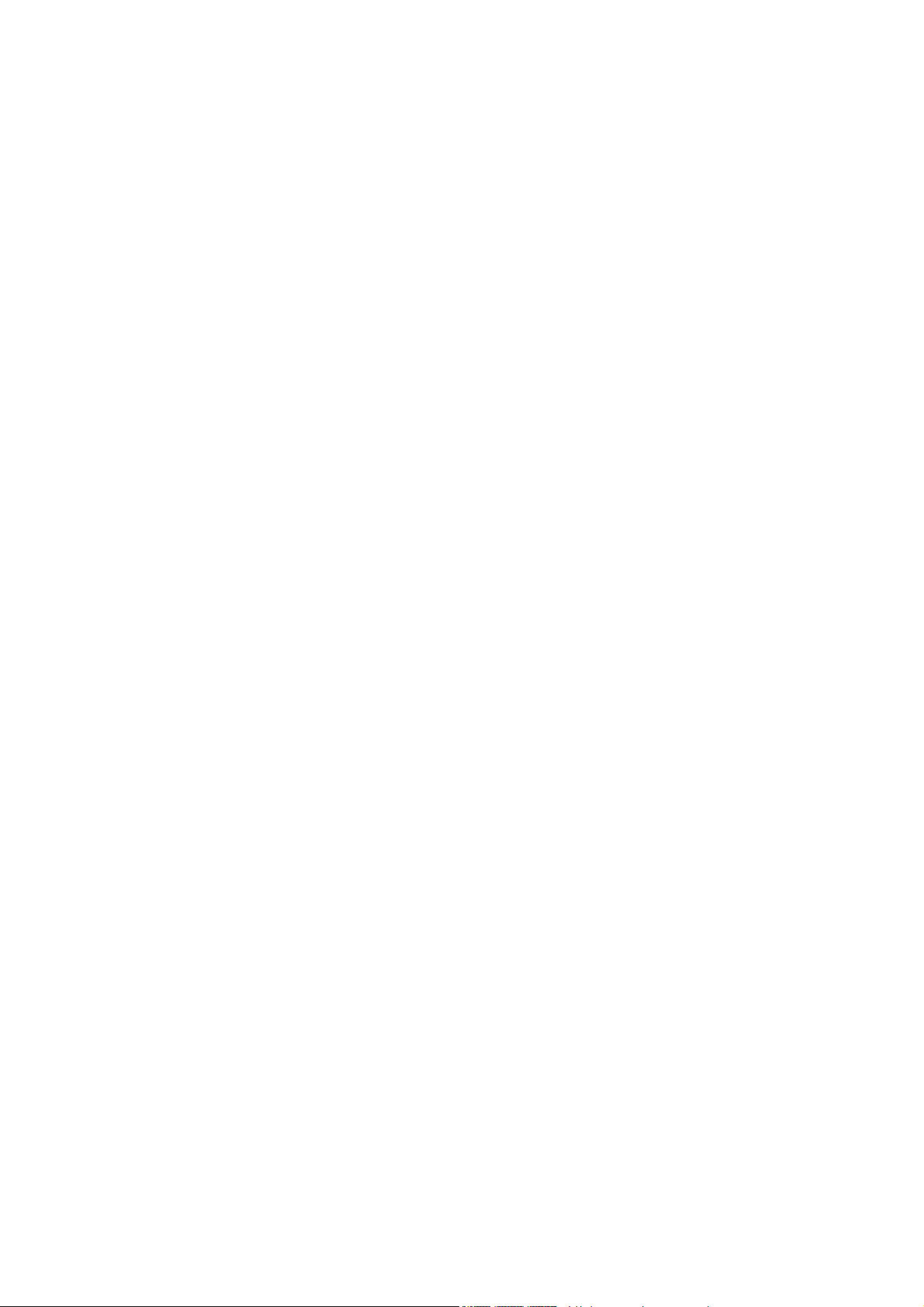
Specifiche ecologiche ....................................................................................................................... 172
Specifiche ambientali ....................................................................................................................... 172
Specifiche acustiche ......................................................................................................................... 172
Glossario ......................................................................................................................................................... 173
Indice analitico ................................................................................................................................................ 175
ITWW ix
Page 10
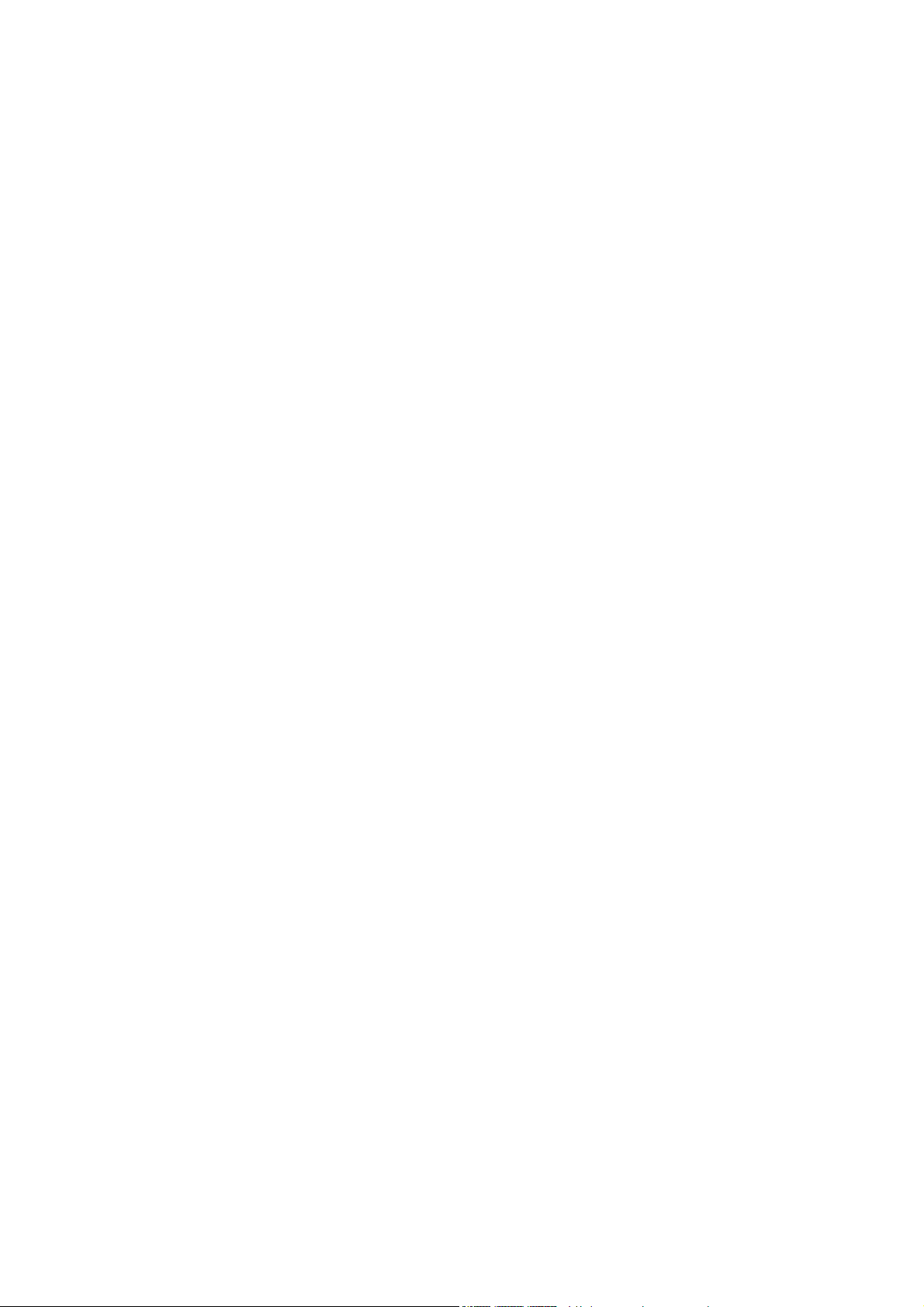
x ITWW
Page 11
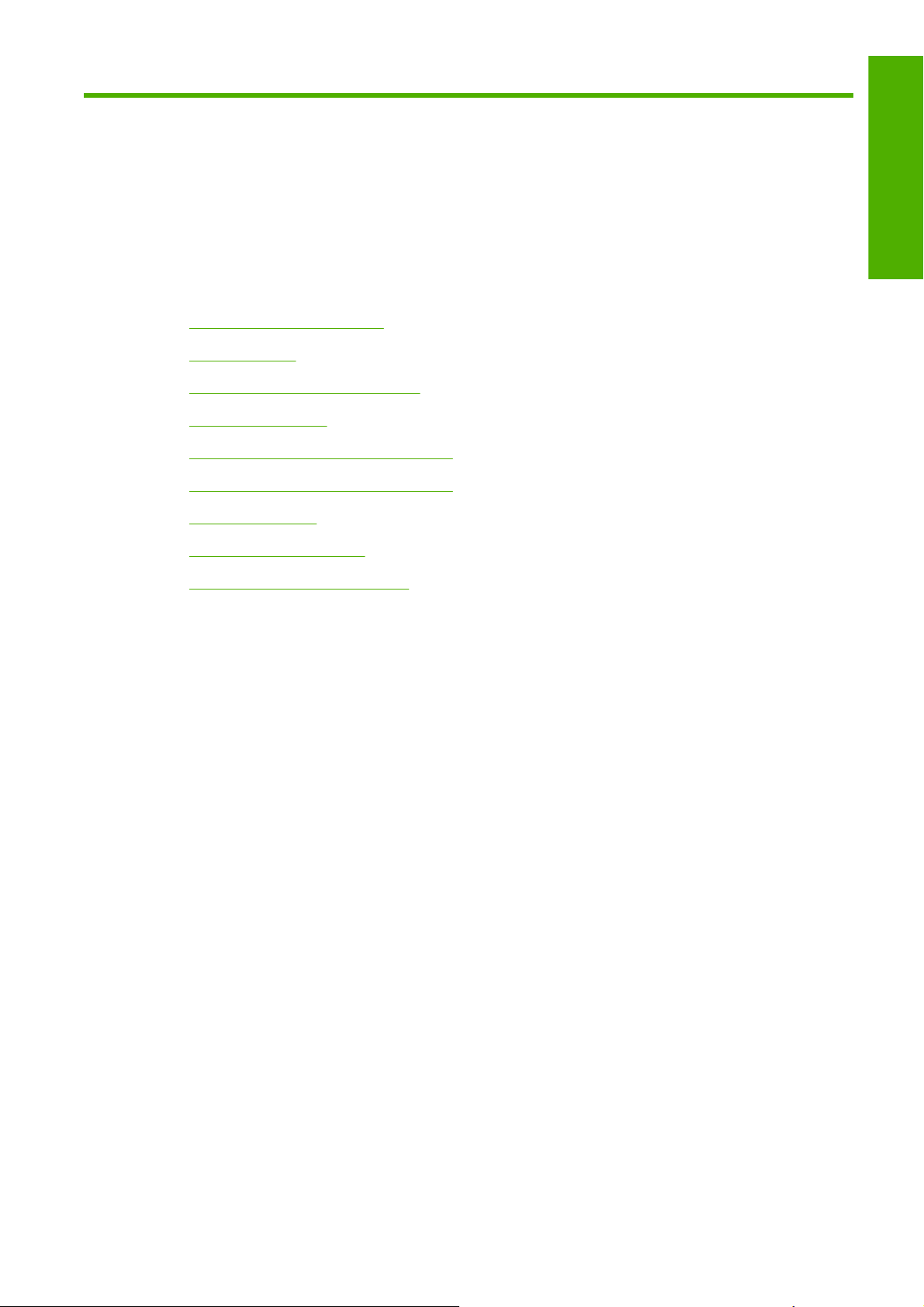
1 Introduzione
Precauzioni per la sicurezza
●
HP Start-Up Kit
●
Documentazione della stampante
●
Uso di questa guida
●
Funzionalità principali della stampante
●
Componenti principali della stampante
●
Il pannello frontale
●
Software della stampante
●
Introduzione
Stampe interne della stampante
●
ITWW 1
Page 12
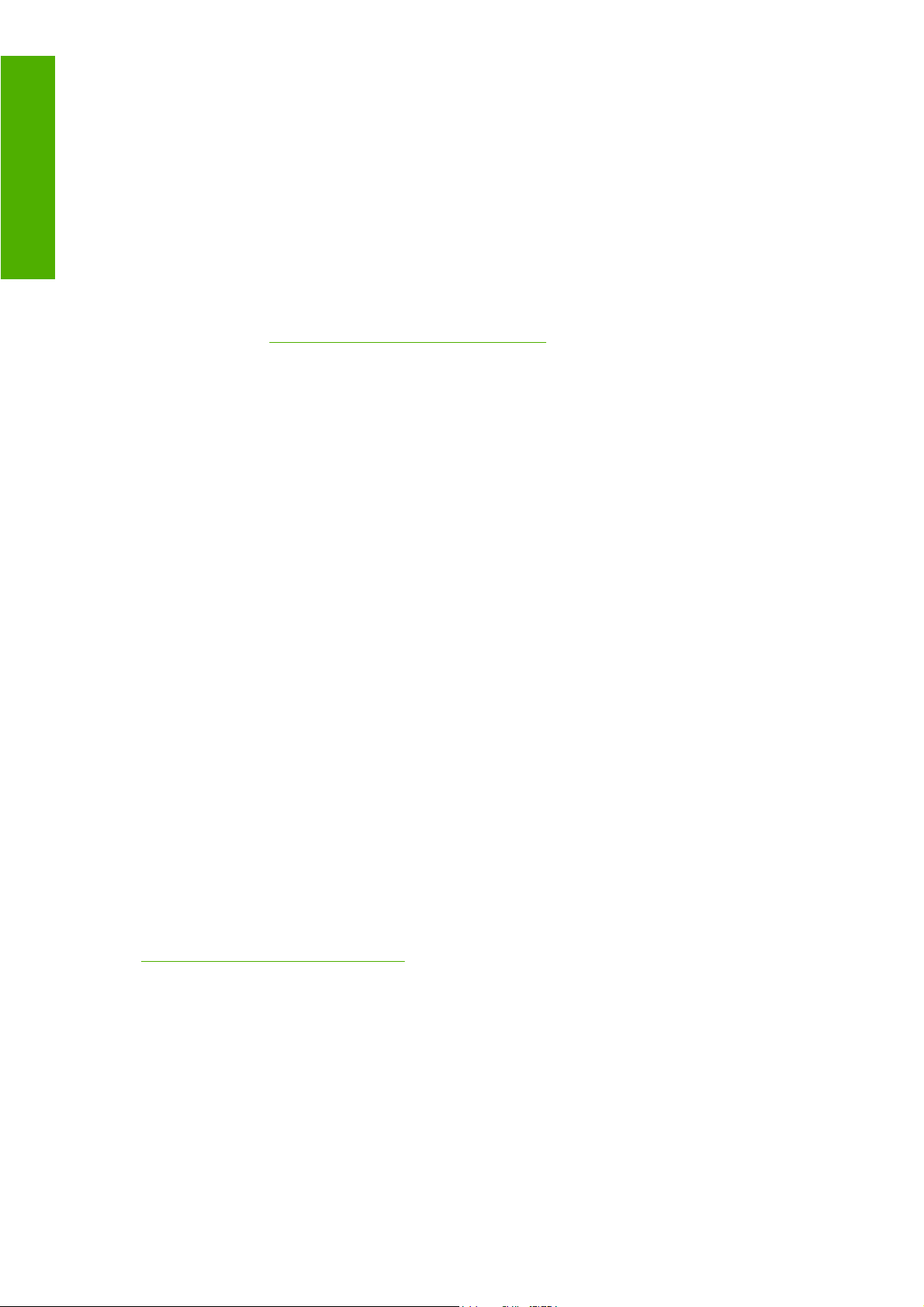
Introduzione
Precauzioni per la sicurezza
Le seguenti precauzioni garantiscono l'utilizzo appropriato della stampante e consentono di evitarne il
danneggiamento. Adottare sempre queste precauzioni.
Utilizzare la tensione di alimentazione specificata sulla targhetta. Evitare di sovraccaricare la presa
●
elettrica della stampante inserendo più dispositivi.
Accertarsi di collegare la stampante a una presa elettrica dotata di messa a terra. In caso di
●
mancata messa a terra della stampante, potrebbero verificarsi scosse elettriche, incendi e
suscettibilità alle interferenze elettromagnetiche.
Non smontare né riparare la stampante. In caso di problemi, contattare l'assistenza clienti HP di
●
zona; vedere
Utilizzare solo il cavo di alimentazione fornito da HP con la stampante. Non danneggiare, tagliare
●
né riparare il cavo di alimentazione. Un cavo di alimentazione danneggiato potrebbe provocare
incendi e scosse elettriche. Sostituire il cavo danneggiato con un cavo di alimentazione approvato
da HP.
Non mettere a contatto metalli o liquidi (tranne quelli utilizzati nei kit di pulizia HP) con le parti
●
interne della stampante: potrebbero causare incendi, scosse elettriche o altri gravi pericoli.
Spegnere la stampante e scollegare il cavo di alimentazione dall'apposita presa in uno qualsiasi
●
dei seguenti casi:
Contattare l'assistenza HP a pagina 168.
Quando si introducono le mani all'interno della stampante
◦
In caso di fumo o odori insoliti provenienti dalla stampante
◦
Se la stampante produce uno strano rumore durante il normale funzionamento
◦
Se un pezzo di metallo o un liquido (diverso da quello utilizzato per la manutenzione e la
◦
pulizia ordinarie) entra in contatto con le parti interne della stampante
Durante un temporale
◦
In caso di interruzione di corrente
◦
HP Start-Up Kit
HP Start-Up Kit è il CD fornito in dotazione con la stampante che contiene l'apposito software.
Documentazione della stampante
Informazioni sull'utilizzo della stampante sono disponibili in Utilizzo della stampante e nella Guida di
riferimento rapido. Il manuale più esaustivo è Utilizzo della stampante, disponibile all'indirizzo
http://www.hp.com/go/z3200/manuals/. La Guida di riferimento rapido contiene le informazioni più utili
e viene fornita in formato cartaceo insieme alla stampante.
Uso di questa guida
La guida Utilizzo della stampante è suddivisa nei seguenti capitoli.
Introduzione
Il capitolo fornisce una breve panoramica introduttiva sulla stampante e sulla documentazione relativa,
utile per i nuovi utenti.
2 Capitolo 1 Introduzione ITWW
Page 13
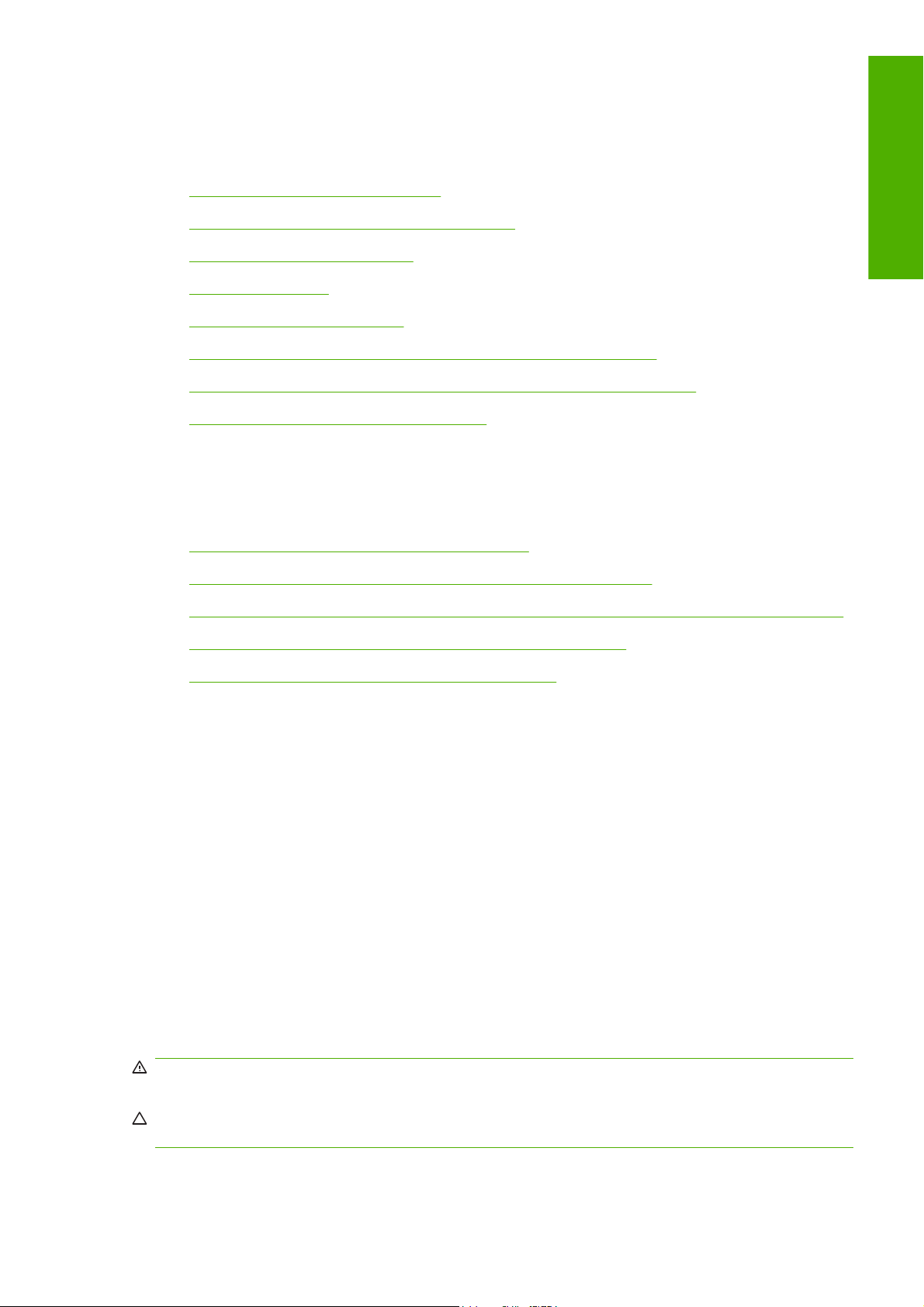
Utilizzo e manutenzione
I capitoli di questa sezione facilitano l'esecuzione delle normali procedure della stampante e includono
i seguenti argomenti.
Installazione del software a pagina 9
●
Personalizzazione della stampante a pagina 18
●
Gestione della carta a pagina 24
●
Stampa a pagina 45
●
Gestione dei colori a pagina 58
●
Richiamo delle informazioni sull'utilizzo della stampante a pagina 85
●
Gestione delle cartucce di inchiostro e delle testine di stampa a pagina 88
●
Manutenzione della stampante a pagina 99
●
Risoluzione dei problemi
I capitoli di questa sezione consentono di risolvere i problemi che possono verificarsi durante la stampa
e includono i seguenti argomenti.
Risoluzione dei problemi della carta a pagina 119
●
Risoluzione dei problemi relativi alla qualità di stampa a pagina 130
●
Risoluzione dei problemi relativi alle cartucce di inchiostro e alle testine di stampa a pagina 148
●
Risoluzione dei problemi generali della stampante a pagina 157
●
Introduzione
Messaggi di errore del pannello frontale a pagina 163
●
Assistenza, accessori e specifiche
Questi capitoli contengono informazioni di riferimento, inclusa l'assistenza clienti HP, le specifiche della
stampante e i numeri parte dei tipi di carta, delle forniture di inchiostro e degli accessori.
Glossario
In questo capitolo sono contenute le definizioni dei termini HP e relativi alla stampa utilizzati nella
presente documentazione.
Indice
Oltre al sommario, è incluso un indice alfabetico per semplificare la ricerca degli argomenti.
Informazioni di avvertenza e di attenzione
Nel presente manuale vengono utilizzati i seguenti simboli per garantire l'utilizzo appropriato della
stampante ed evitarne il danneggiamento. Attenersi alle istruzioni contrassegnate da questi simboli.
AVVERTENZA! La mancata osservanza delle istruzioni contrassegnate da questo simbolo potrebbe
causare gravi lesioni personali o il decesso.
ATTENZIONE: La mancata osservanza delle istruzioni contrassegnate da questo simbolo potrebbe
causare lesioni lievi alla persona o il danneggiamento del prodotto.
ITWW Uso di questa guida 3
Page 14
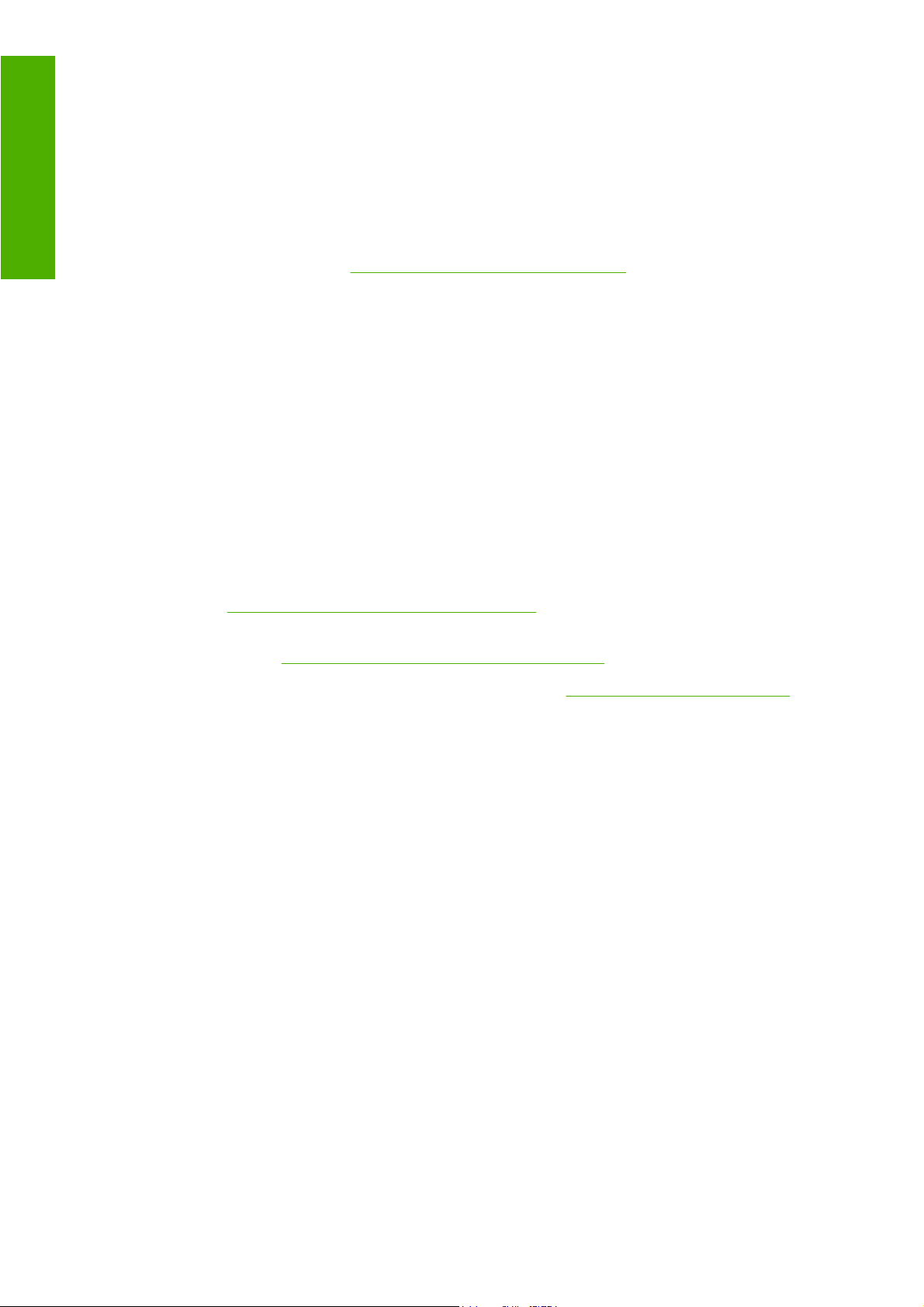
Introduzione
Funzionalità principali della stampante
La stampante a getto di inchiostro a colori è stata progettata per la stampa di immagini di alta qualità
su carta con larghezza massima di 1,12 m (44 pollici). Alcune funzionalità principali relative alla
stampante sono illustrate di seguito:
Risoluzione di stampa fino a 2400 x 1200 dpi ottimizzati, da un input a 600 x 600 dpi, utilizzando
●
la modalità di stampa Ottimale, l'opzione Nitidezza massima e carta fotografica
HP Printer Utility (vedere
●
utilizzo che include:
Singolo punto di controllo colore
◦
Importazione, creazione e gestione delle preimpostazioni carta
◦
Calibrazione della stampante e del display
◦
Accesso a HP Printing Knowledge Center in linea
◦
Funzionalità di riproduzione precisa e coerente del colore con calibrazione del colore e creazione
●
di profili automatici
Un sistema a dodici inchiostri che fornisce una vasta gamma di colori su carta opaca per belle arti
●
e carta fotografica lucida per stampe fotografiche e artistiche e una copertura completa delle
gamme ISO e SWOP per la precisione nelle applicazioni di prestampa
Spettrofotometro incorporato per garantire uniformità e precisione del colore, anche in caso di
●
modifiche relative alla carta e all'ambiente, e facile creazione delle preimpostazioni carta,
vedere
Informazioni sull'utilizzo della carta e dell'inchiostro disponibile sul Web tramite Embedded Web
●
Server; vedere
Flessibilità e caricamento automatico della carta, vedere
●
informazioni e preimpostazioni carta accessibili dal pannello frontale e da HP Printer Utility
Spettrofotometro incorporato HP a pagina 63
Accesso a Embedded Web Server a pagina 20
Accesso a HP Printer Utility a pagina 20) offre un'interfaccia di facile
Gestione della carta a pagina 24, con
Componenti principali della stampante
La vista frontale e quella posteriore illustrate di seguito mostrano i componenti principali della stampante.
4 Capitolo 1 Introduzione ITWW
Page 15
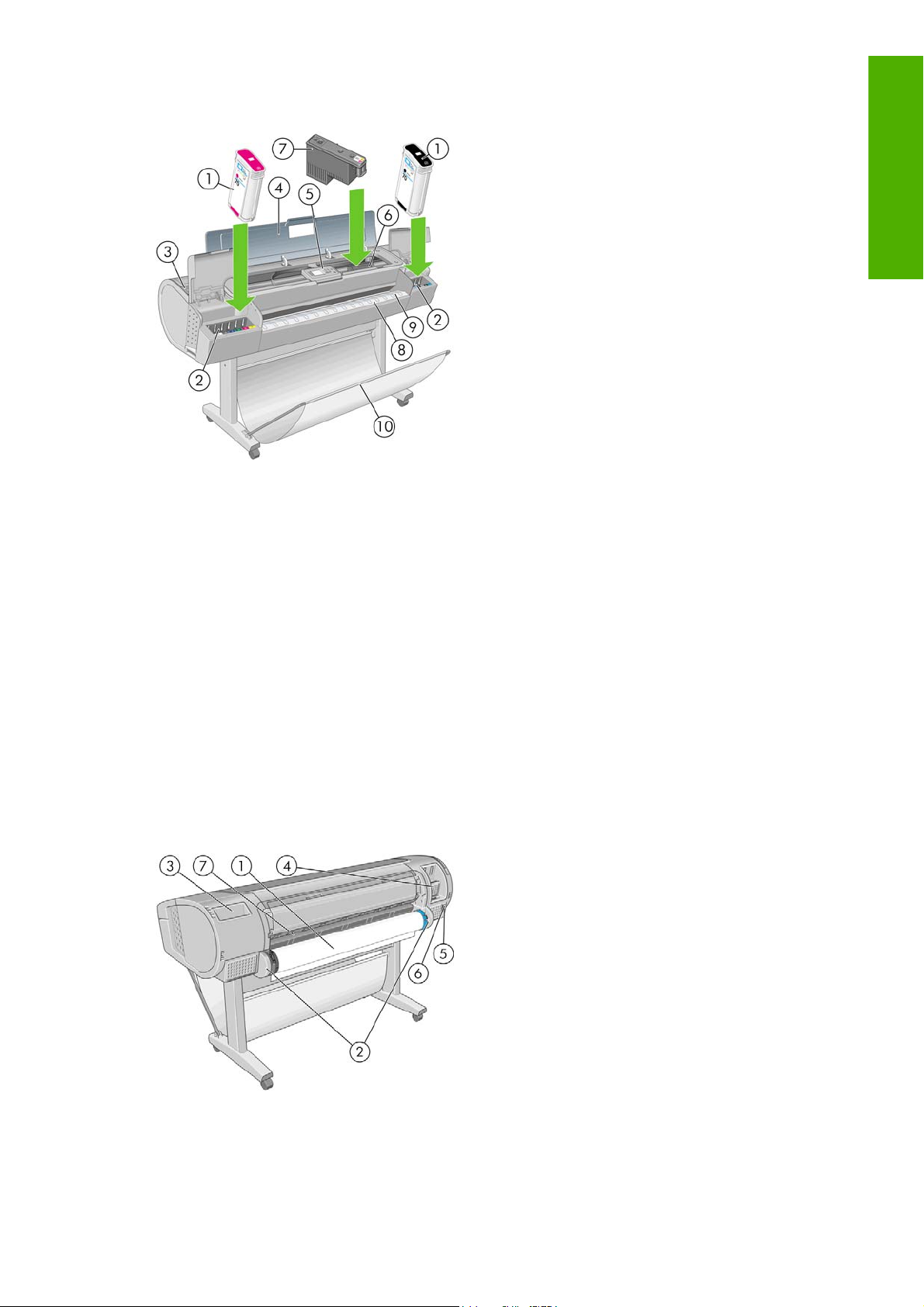
Vista frontale
1. Cartuccia di inchiostro
2. Alloggiamenti della cartuccia di inchiostro
Introduzione
3. Leva blu
4. Finestra trasparente
5. Pannello frontale
6. Carrello della testina di stampa
7. Testina di stampa
8. Vassoio di uscita
9. Linee per l'allineamento della carta
10. Cesto
Vista posteriore
1. Perno
2. Supporti del mandrino
ITWW Componenti principali della stampante 5
Page 16
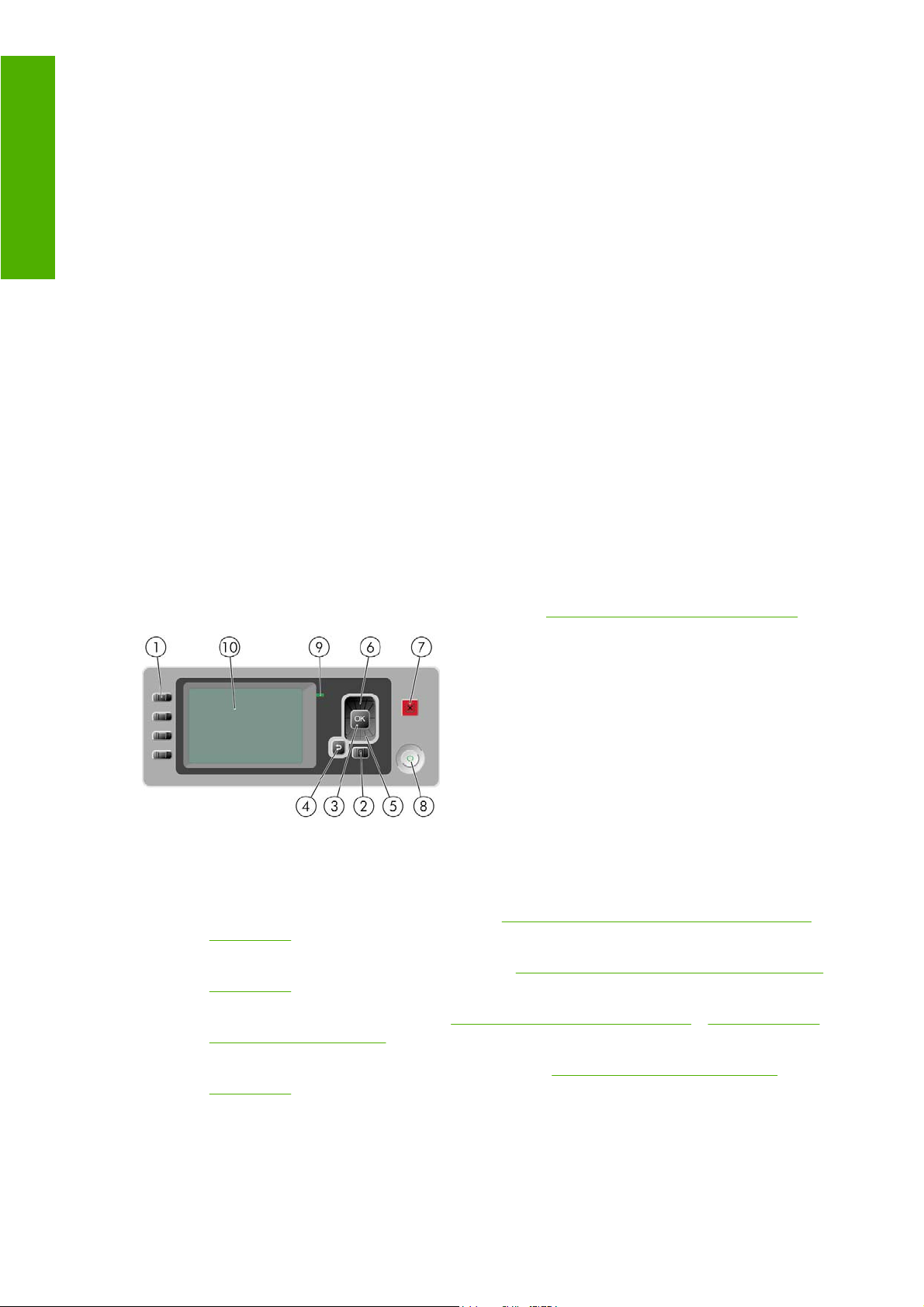
Introduzione
3. Supporto per la Guida di riferimento rapido
4. Prese per cavi di comunicazione e accessori opzionali
5. Interruttore di alimentazione
6. Collegamento del cavo di alimentazione
7. Alimentatore carta
Il pannello frontale
Il pannello frontale della stampante si trova nella parte anteriore della stampante, al centro e consente
di accedere ad alcune importanti funzioni:
Fornisce assistenza nella risoluzione dei problemi
●
Viene utilizzato per eseguire determinate procedure, ad esempio il taglio e la rimozione della carta
●
Consente di visualizzare animazioni utili che forniscono una guida nelle procedure
●
Consente di visualizzare informazioni aggiornate sullo stato della stampante, delle cartucce di
●
inchiostro, delle testine di stampa, della carta e dei processi di stampa
Consente di visualizzare eventuali avvisi e messaggi di errore con l'emissione di segnali acustici
●
per richiamare l'attenzione
Può essere utilizzato per modificare i valori delle impostazioni di stampa e, di conseguenza, il
●
funzionamento della stampante. Tuttavia, le impostazioni effettuate nel pannello frontale vengono
sostituite da quelle dei driver della stampante; vedere
Il pannello frontale è costituito dai componenti seguenti:
1. Tasti di accesso diretto:
Primo tasto: Visualizza livelli inch.; vedere
●
a pagina 89
Secondo tasto: Visualizza info carta; vedere
●
a pagina 36
Terzo tasto: Rimuovi carta; vedere
●
singolo foglio a pagina 35
Rimozione di un rotolo a pagina 31 e Rimozione di un
Installazione del software a pagina 9.
Verifica dello stato delle cartucce d'inchiostro
Visualizzazione delle informazioni sulla carta
Quarto tasto: Avanzamento e taglio carta; vedere
●
a pagina 43
2. Tasto Menu: premere per tornare al menu principale del display del pannello frontale. Se il menu
principale è già attivato, viene visualizzata la schermata dello stato.
6 Capitolo 1 Introduzione ITWW
Avanzamento e taglio della carta
Page 17
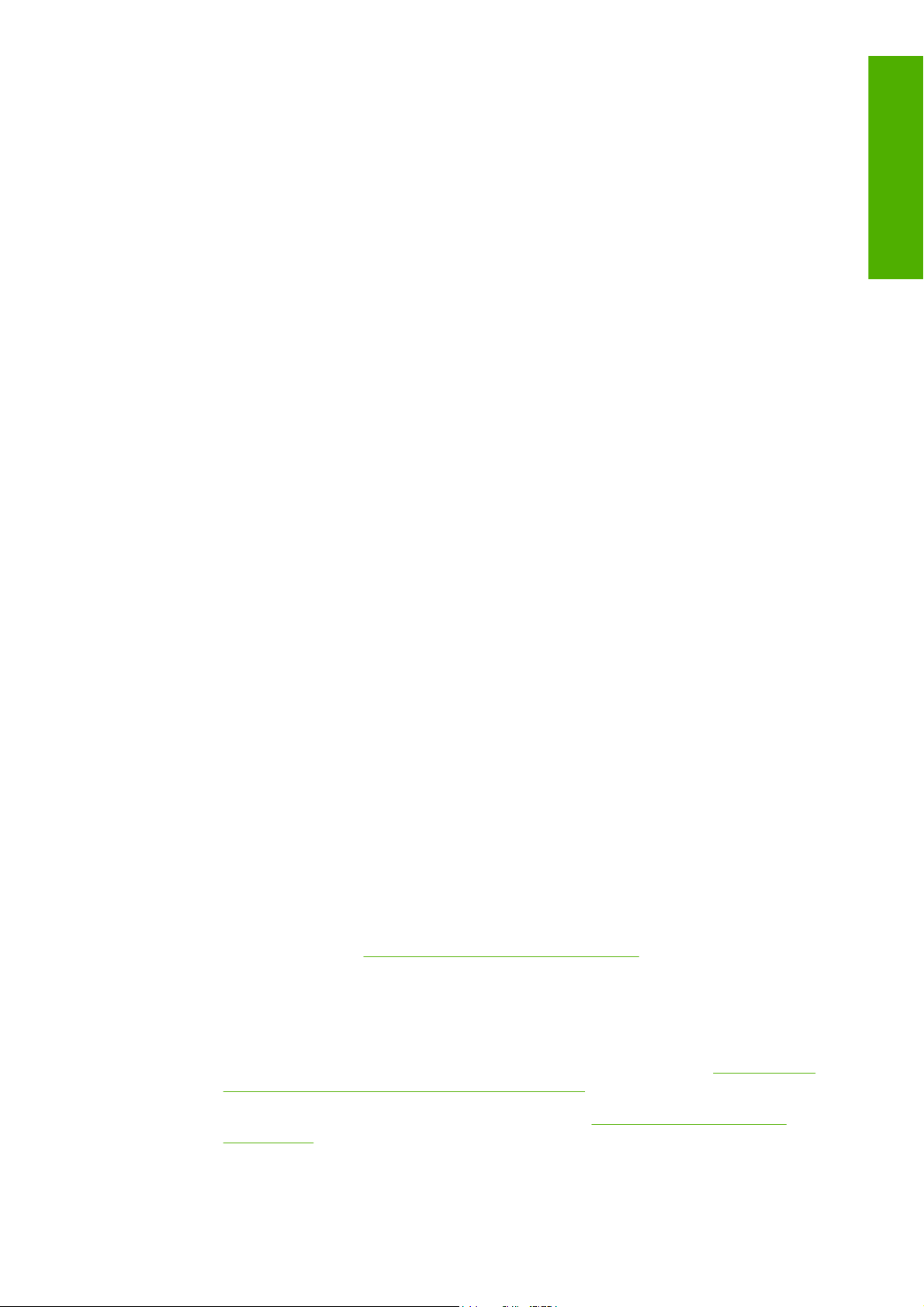
3. Tasto OK: per confermare un'azione durante una procedura o interazione. Per accedere a un
sottomenu. Per selezionare un valore quando viene fornita un'opzione.
4. Tasto Indietro: per passare al passaggio precedente di una procedura o interazione. Per passare
al livello superiore, per lasciare l'opzione del menu o quando viene fornita un'opzione.
5. Tasto Giù: per spostarsi verso il basso in un menu o in una opzione oppure per diminuire un valore,
ad esempio quando si configura il contrasto del display del pannello frontale o l'indirizzo IP.
6. Tasto Su: per spostarsi verso l'alto in un menu o in una opzione oppure per aumentare un valore,
ad esempio quando si configura il contrasto del display del pannello frontale o l'indirizzo IP.
7. Tasto Annulla: per annullare una procedura o interazione.
8. Tasto Alimentazione: per spegnere o accendere la stampante. Dispone anche di un indicatore
luminoso per indicare lo stato della stampante. Quando l'indicatore luminoso del tasto
Alimentazione è spento, il dispositivo è spento. Quando l'indicatore luminoso del tasto
Alimentazione è di colore verde lampeggiante, il dispositivo è in fase di accensione. Quando
l'indicatore luminoso del tasto Alimentazione è di colore verde fisso, il dispositivo è acceso. Quando
l'indicatore luminoso del tasto Alimentazione è di colore ambra fisso, il dispositivo è in standby.
Quando l'indicatore luminoso del tasto Alimentazione è di colore ambra lampeggiante, il dispositivo
richiede un intervento.
9. LED: indica lo stato della stampante. Quando il LED è di colore verde fisso, il dispositivo è pronto.
Quando il LED è di colore verde lampeggiante, il dispositivo è occupato. Se è di colore ambra fisso,
si è verificato un errore di sistema. Se è di colore ambra lampeggiante, la stampante richiede un
intervento.
10. Display del pannello frontale: vengono visualizzati i messaggi di errore, gli avvisi e le informazioni
sull'utilizzo della stampante.
Per selezionare una voce sul display del pannello frontale, premere il tasto Su o Giù fino a quando la
voce non viene evidenziata.
Introduzione
Per selezionare una voce sul pannello frontale, evidenziarla e premere il tasto OK.
Quando nel manuale viene mostrata un serie di elementi del display del pannello frontale, come indicato
di seguito: Opzione1 > Opzione2 > Opzione3, è necessario selezionare Opzione1, quindi
Opzione2, quindi Opzione3.
Nel presente manuale sono reperibili informazioni relative a utilizzi specifici del pannello frontale.
Software della stampante
In dotazione con la stampante viene fornito il software seguente:
Driver stampante raster PCL3
●
HP Printer Utility, vedere
●
seguenti attività:
Gestione della stampante inclusi i colori con HP Color Center
◦
Visualizzazione dello stato delle cartucce di inchiostro, delle testine e della carta
◦
Visualizzazione delle informazioni sulla contabilità dei processi; vedere
◦
informazioni sull'utilizzo della stampante a pagina 85
Aggiornamento del firmware della stampante, vedere
◦
a pagina 106
Accesso a HP Printer Utility a pagina 20, consente di svolgere le
Richiamo delle
Aggiornamento del firmware
Accesso a HP Knowledge Center
◦
ITWW Software della stampante 7
Page 18
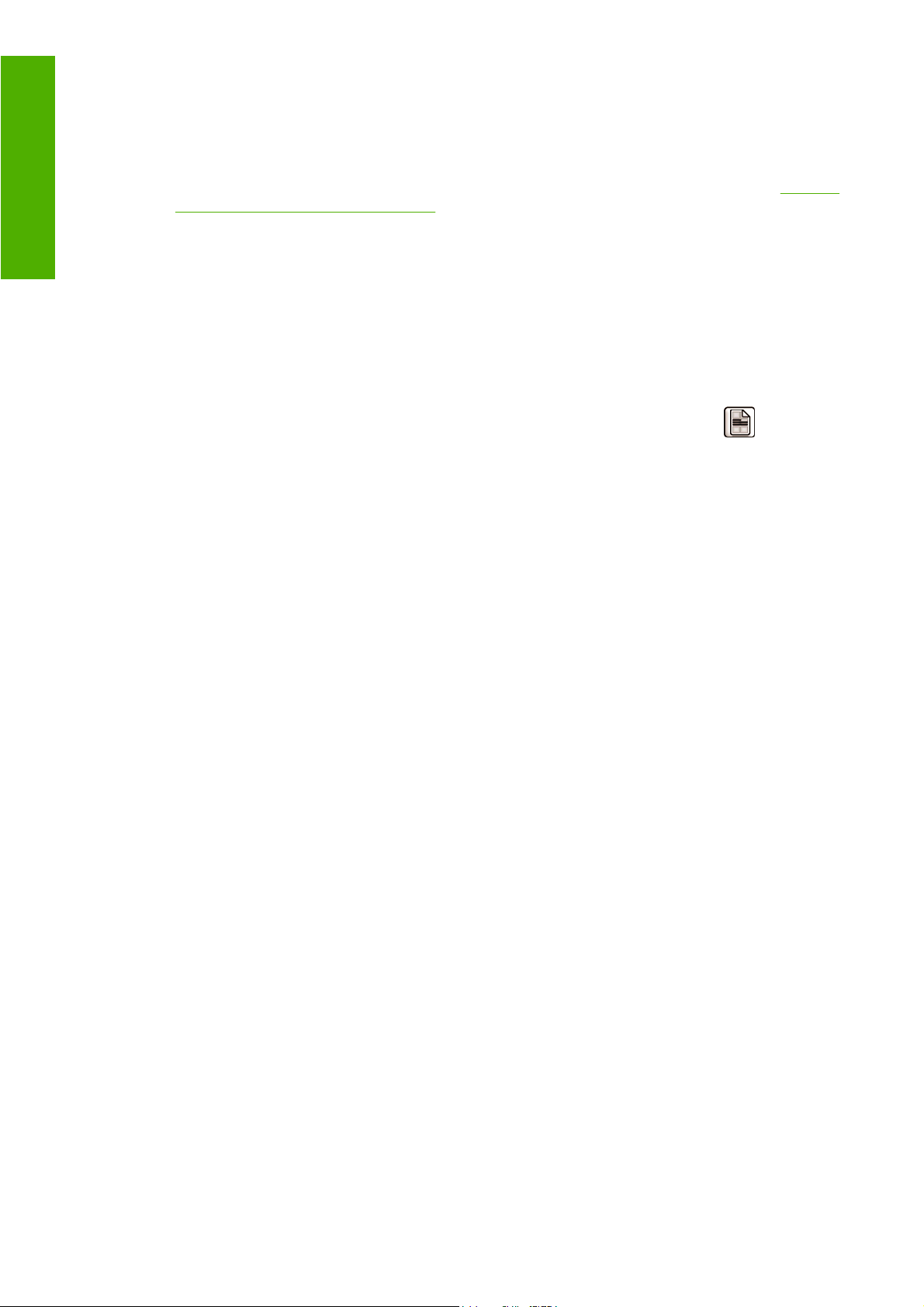
Modifica delle varie impostazioni della stampante (nella scheda Impostazioni)
Introduzione
◦
Esecuzione di calibrazioni e risoluzione dei problemi
◦
Embedded Web Server viene eseguito nella stampante e consente di utilizzare un browser Web
●
su qualsiasi computer per controllare i livelli di inchiostro e lo stato della stampante, vedere
a Embedded Web Server a pagina 20
Accesso
Stampe interne della stampante
Le stampe interne offrono vari tipi di informazioni sulla stampante. È possibile richiederle dal pannello
frontale senza utilizzare un computer.
Prima di richiedere una stampa interna, accertarsi che la carta sia caricata (rotoli o fogli) e che sul
pannello frontale sia visualizzato il messaggio Pronto. La larghezza della carta caricata deve essere
almeno A3 (16,53 pollici/42 cm) caricata in senso orizzontale, altrimenti potrebbe essere tagliata.
Per stampare qualsiasi stampa interna, selezionare l'icona del menu Stampe interne
selezionare la stampa interna desiderata. Sono disponibili le seguenti stampe interne.
Mappa del menu: mostra i dettagli di tutti i menu del display del pannello frontale
●
Configurazione: mostra tutte le impostazioni correnti del display del pannello frontale
●
Rapporto sull'utilizzo: mostra stime del numero totale di stampe, del numero di stampe per tipo di
●
carta, del numero di stampe per opzione di qualità di stampa e della quantità totale di inchiostro
utilizzato per ogni colore (la precisione di queste stime non è garantita).
Info su servizi: fornisce informazioni necessarie ai tecnici dell'assistenza
●
, quindi
8 Capitolo 1 Introduzione ITWW
Page 19

2 Installazione del software
Scelta del metodo di connessione da utilizzare
●
Connessione a una rete (Windows)
●
Connessione diretta a un computer (Windows)
●
Disinstallazione del software della stampante (Windows)
●
Connessione a una rete (Mac OS)
●
Connessione diretta a un computer (Mac OS)
●
Disinstallazione del software della stampante (Mac OS)
●
Installazione del software
ITWW 9
Page 20
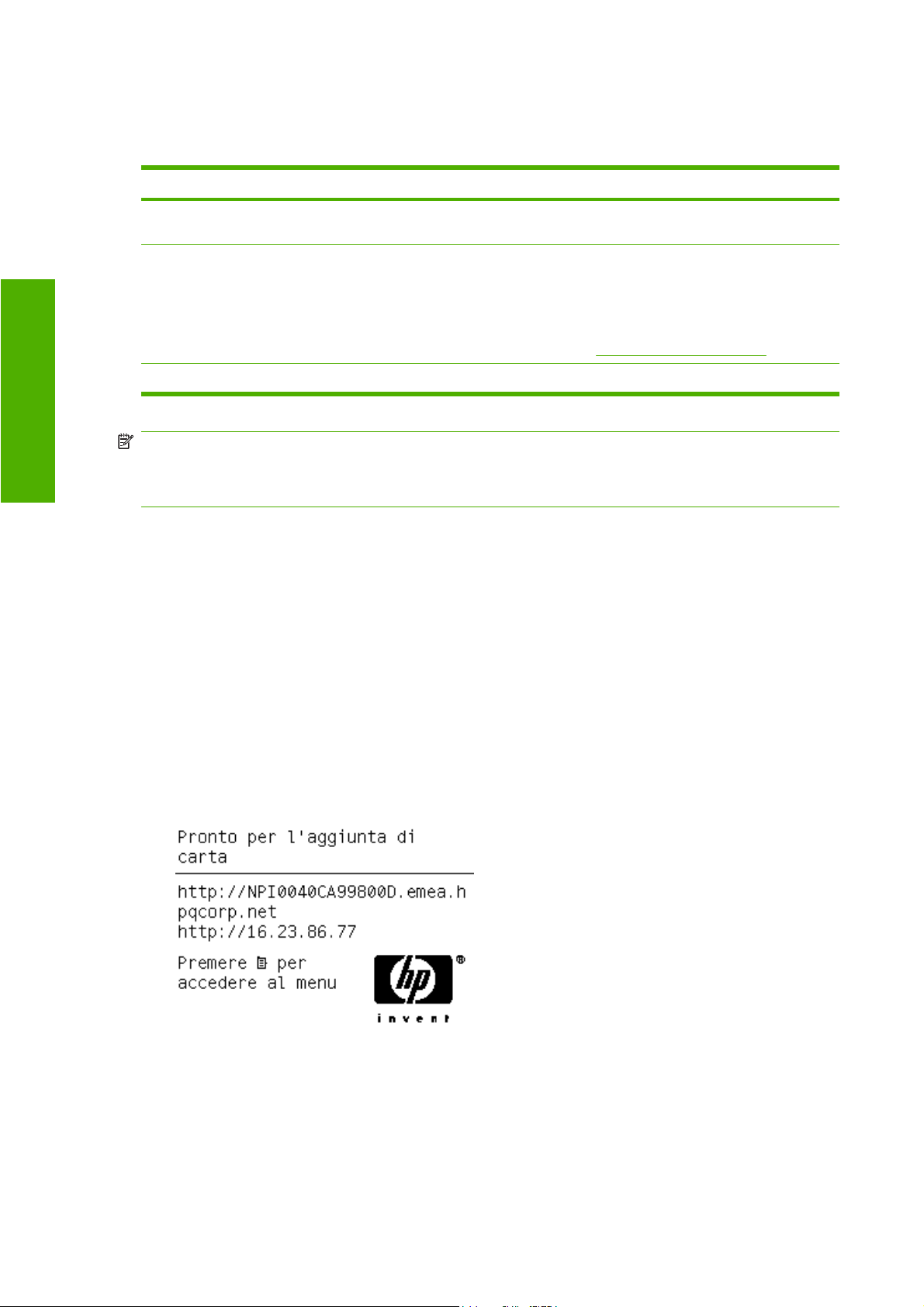
Scelta del metodo di connessione da utilizzare
La connessione della stampante può avvenire tramite uno dei metodi seguenti.
Tipo di connessione Velocità Lunghezza del cavo Altri fattori
Installazione del software
Ethernet veloce Elevata; varia in base al
Server di stampa
Jetdirect (accessorio
opzionale)
USB 2.0 Molto elevata Corto (5 m = 16 piedi)
traffico sulla rete
Limitata; varia in base al
traffico sulla rete
Lungo (100 m = 328
piedi)
Lungo (100 m = 328
piedi)
NOTA: La velocità delle connessioni di rete dipende da tutti i componenti utilizzati nella rete, che
possono includere schede di interfaccia di rete, hub, router, switch e cavi. Se uno qualsiasi di tali
componenti non è in grado di funzionare ad alta velocità, la connessione verrà stabilita a bassa velocità.
La velocità della connessione di rete può anche essere influenzata dal traffico totale sulla rete.
Connessione a una rete (Windows)
Prima di iniziare, controllare l'apparecchiatura:
La stampante deve essere configurata e accesa.
●
Il router o l'hub Ethernet deve essere acceso e funzionare correttamente.
●
Richiede apparecchiature aggiuntive
(switch)
Richiede apparecchiature aggiuntive
(switch)
Fornisce caratteristiche aggiuntive
Per ulteriori dettagli; vedere
http://www.hp.com/go/jetdirect/
Tutti i computer della rete devono essere accesi e connessi alla rete.
●
La stampante deve essere connessa alla rete.
●
Ora è possibile procedere all'installazione del software e alla connessione della stampante:
1. Prendere nota dell'indirizzo IP dalla schermata relativa allo stato sul pannello frontale della
stampante (192.168.1.1 in questo esempio):
2. Inserire il CD HP Start-Up Kit nell'apposita unità del computer. Se il CD non si avvia
automaticamente, eseguire il programma autorun.exe presente nella cartella radice del CD.
3. Fare clic su Express Network Install (Installazione di rete rapida). Verranno installati il driver della
stampante e HP Printer Utility.
4. Per configurare la stampante, seguire le istruzioni visualizzate.
10 Capitolo 2 Installazione del software ITWW
Page 21
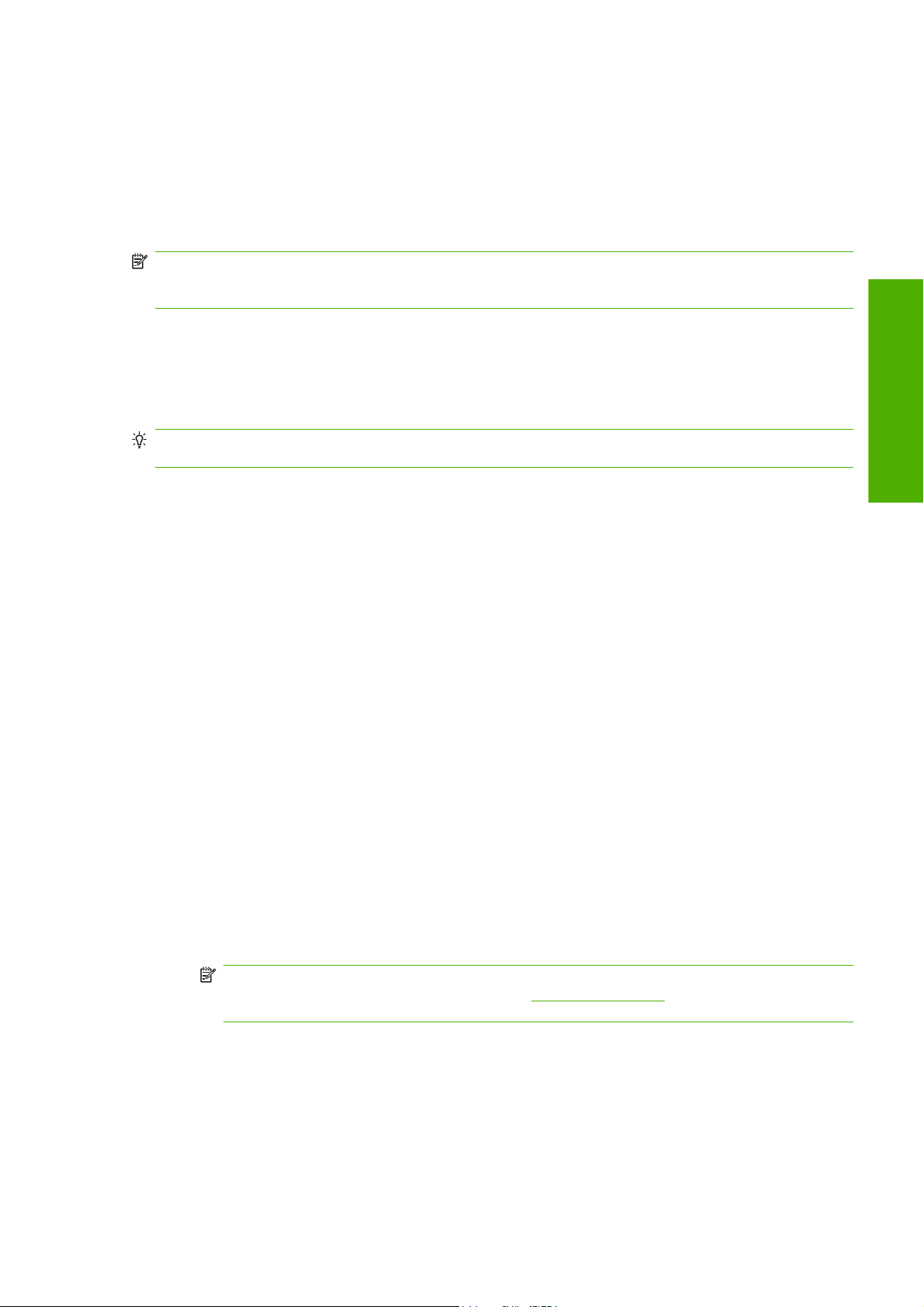
Il programma di configurazione cerca le stampanti connesse alla rete. Al termine della ricerca,
viene visualizzato un elenco di stampanti. Individuare la stampante in uso tramite l'indirizzo IP e
selezionarla dall'elenco.
Se il computer non rileva stampanti nella rete, viene visualizzata la finestra Impossibile trovare la
stampante che consente di ricercare la stampante. Se è attivo un firewall, per ricercare la stampante,
è possibile che sia necessario disattivarlo temporaneamente. È possibile inoltre ricercare la stampante
in base all'URL, all'indirizzo IP o MAC.
NOTA: Sebbene IPv6 sia supportato, non vi è alcuna garanzia che l'installazione automatica del driver
della stampante funzioni con questo indirizzo. Pertanto, potrebbe essere necessario utilizzare
l'Installazione guidata stampante di Windows per installare il driver.
Connessione diretta a un computer (Windows)
È possibile connettere la stampante direttamente a un computer, senza utilizzare una rete, mediante il
socket USB 2.0 integrato della stampante.
SUGGERIMENTO: Una connessione mediante un cavo USB può essere più veloce di una
connessione di rete, ma il cavo ha una lunghezza limitata ed è più difficile condividere la stampante.
1. Non collegare ancora il computer alla stampante. È necessario prima installare il software del
driver della stampante sul computer, tramite la procedura seguente.
2. Inserire il CD HP Start-Up Kit nella relativa unità. Se il CD non si avvia automaticamente, eseguire
il programma autorun.exe presente nella cartella radice del CD.
3. Fare clic su Custom Install (Installazione personalizzata). Verranno installati il driver della
stampante e HP Printer Utility.
4. È possibile che venga visualizzato un messaggio di avviso per indicare che l'Installer dovrà
comunicare tramite il firewall Windows per ricercare le stampanti sulla rete. Poiché si intende
impostare una connessione USB, selezionare Continue installation without searching the
network (Continua installazione senza ricerca nella rete) e fare clic su Avanti.
5. Per configurare la stampante, seguire le istruzioni visualizzate. Le note seguenti illustrano le
schermate e consentono di effettuare le scelte appropriate.
Quando viene richiesto di specificare la modalità di connessione della stampante,
●
selezionare USB cable (Cavo USB).
Se si desidera condividere la stampante con altri utenti connessi alla rete, fare clic sul
●
pulsante Proprietà stampante nella finestra Ready to Install (Pronta per l'installazione),
impostare il nome della stampante da condividere in Nome stampante, quindi impostare
Condivisa su Sì.
Quando richiesto, collegare il computer alla stampante utilizzando un cavo USB certificato.
●
Assicurarsi che la stampante sia accesa.
Installazione del software
NOTA: L'utilizzo di cavi USB non certificati potrebbe causare problemi di connessione. Solo
i cavi certificati da USB Implementor Forum (
con questa stampante.
ITWW Connessione diretta a un computer (Windows) 11
http://www.usb.org/) possono essere utilizzati
Page 22
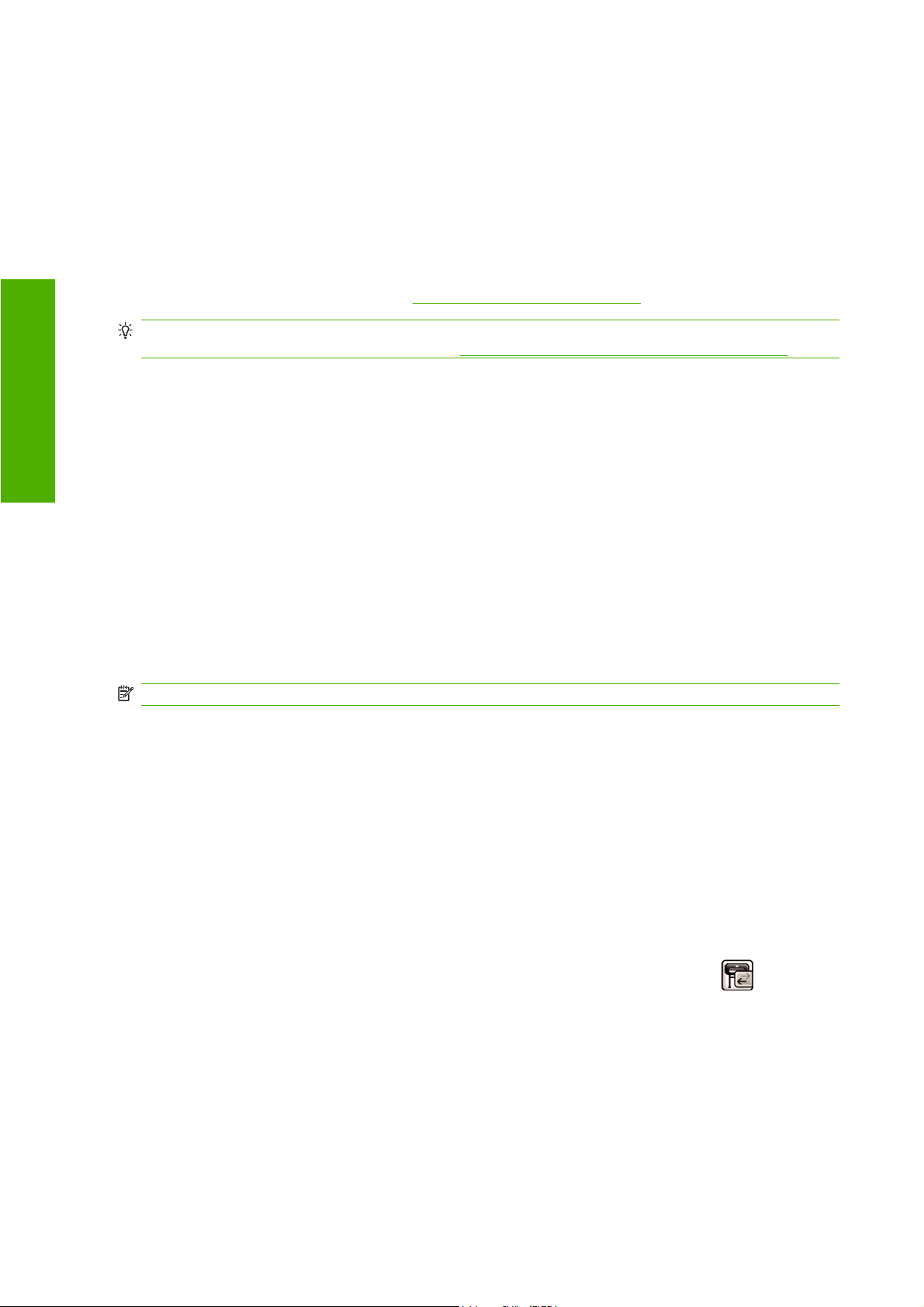
Installazione del software
Considerazioni sulla condivisione della stampante
È necessario installare HP Printer Utility sul computer prima di poterlo utilizzare.
●
Qualsiasi altro utente che condivide la stampante connessa in modo diretto sarà in grado di inviare
●
i processi di stampa, ma non potrà ricevere informazioni dalla stampante, ossia avvisi, rapporti
sullo stato della stampante, gestione della carta, amministrazione della stampante e risoluzione
dei problemi.
Altre persone che condividono la stampante connessa in modo diretto non potranno utilizzare la
●
funzione di anteprima di stampa della stampante, sebbene l'anteprima di stampa dell'applicazione
sia comunque disponibile. Vedere
SUGGERIMENTO: Il modo migliore per condividere la stampante in una rete consiste nel connetterla
alla rete e non a un singolo computer. Vedere
Anteprima di stampa a pagina 49.
Connessione a una rete (Windows) a pagina 10.
Disinstallazione del software della stampante (Windows)
1. Inserire il CD HP Start-Up Kit nella relativa unità. Se il CD non si avvia automaticamente, eseguire
il programma autorun.exe presente nella cartella radice del CD.
2. Selezionare Modify Installation (Modifica installazione) e seguire le istruzioni visualizzate per
disinstallare il software della stampante.
Connessione a una rete (Mac OS)
In Mac OS X, è possibile connettere la stampante a una rete utilizzando i seguenti metodi:
Bonjour/Rendezvous
●
TCP/IP
●
NOTA: La stampante non supporta AppleTalk.
Prima di iniziare, controllare l'apparecchiatura:
La stampante deve essere configurata e accesa.
●
Il router o l'hub Ethernet deve essere acceso e funzionare correttamente.
●
Tutti i computer della rete devono essere accesi e connessi alla rete.
●
La stampante deve essere connessa alla rete.
●
Ora è possibile procedere all'installazione del software e alla connessione della stampante.
Connessione Bonjour/Rendezvous
1.
Dal pannello frontale della stampante selezionare l'icona del menu Connettività
scegliere Ethernet veloce > Visualizz. configurazione. Prendere nota del nome del servizio
mDNS della stampante.
, quindi
2. Inserire il CD HP Start-Up Kit nella relativa unità.
12 Capitolo 2 Installazione del software ITWW
Page 23
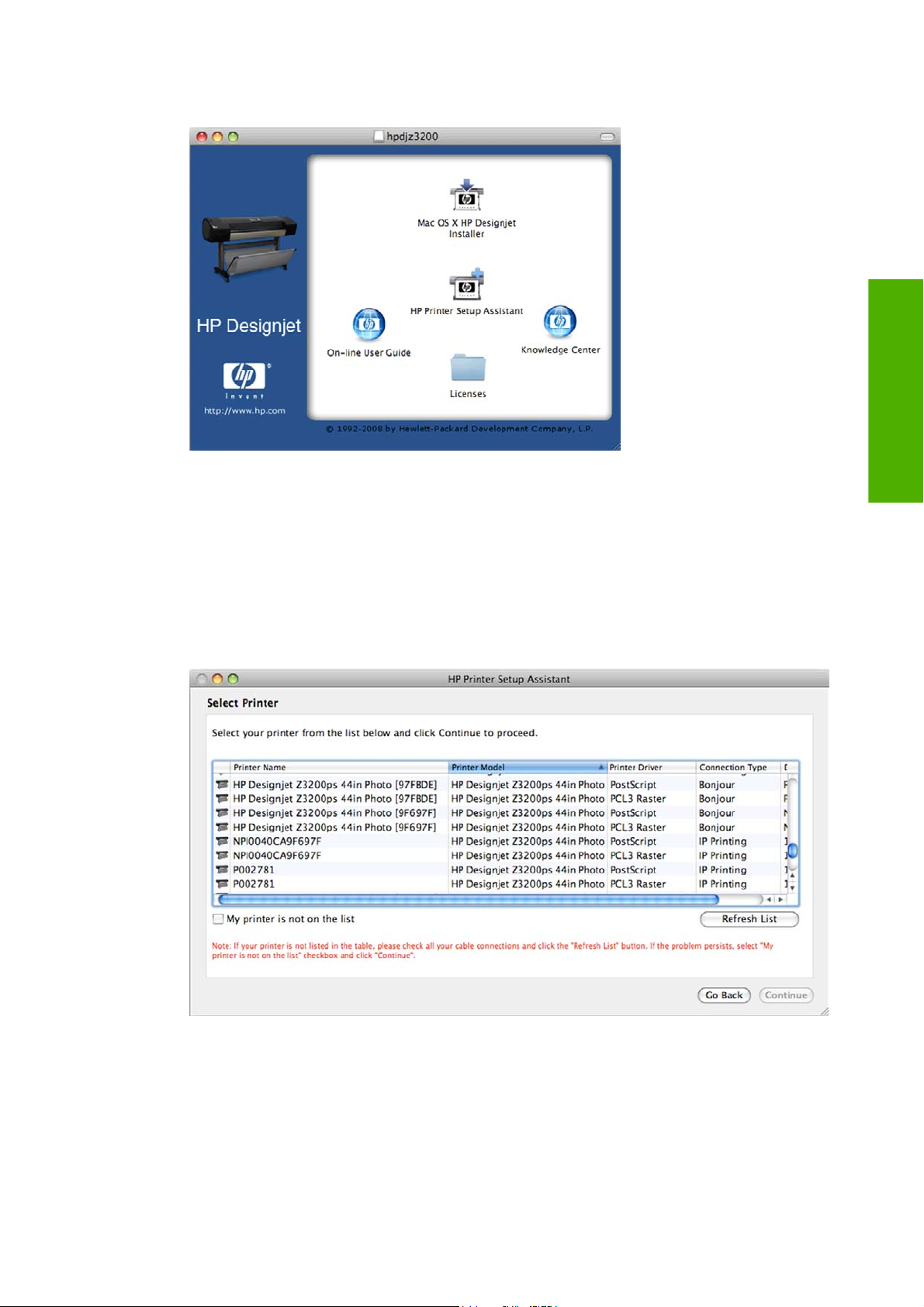
3. Aprire l'icona del CD sul desktop.
4. Aprire l'icona Mac OS X HP Designjet Installer.
5. Seguire le istruzioni visualizzate. Si consiglia di scegliere l'opzione Installazione standard.
6. Viene installato il software della stampante, inclusi il driver della stampante e HP Printer Utility.
Installazione del software
7. Una volta installato il software della stampante, HP Printer Setup Assistant viene avviato
automaticamente per impostare una connessione alla stampante. Seguire le istruzioni visualizzate.
8. Quando viene visualizzata la schermata Seleziona stampante, cercare il nome del servizio DNS
della stampante (di cui si è preso nota nel passaggio 1) nella colonna Nome stampante.
Per ricercare il nome della stampante appropriato, scorrere lateralmente fino a visualizzare
●
la colonna Tipo di Collegamento e verificare che sia riportato Bonjour/Rendezvous. Quindi
evidenziare la riga corrispondente oppure continuare a ricercare verso il basso dell'elenco.
Se non è disponibile alcun nome di stampante con un tipo di connessione Bonjour/
●
Rendezvous, selezionare la casella La stampante non è elencata.
Fare clic su Continua.
ITWW Connessione a una rete (Mac OS) 13
Page 24
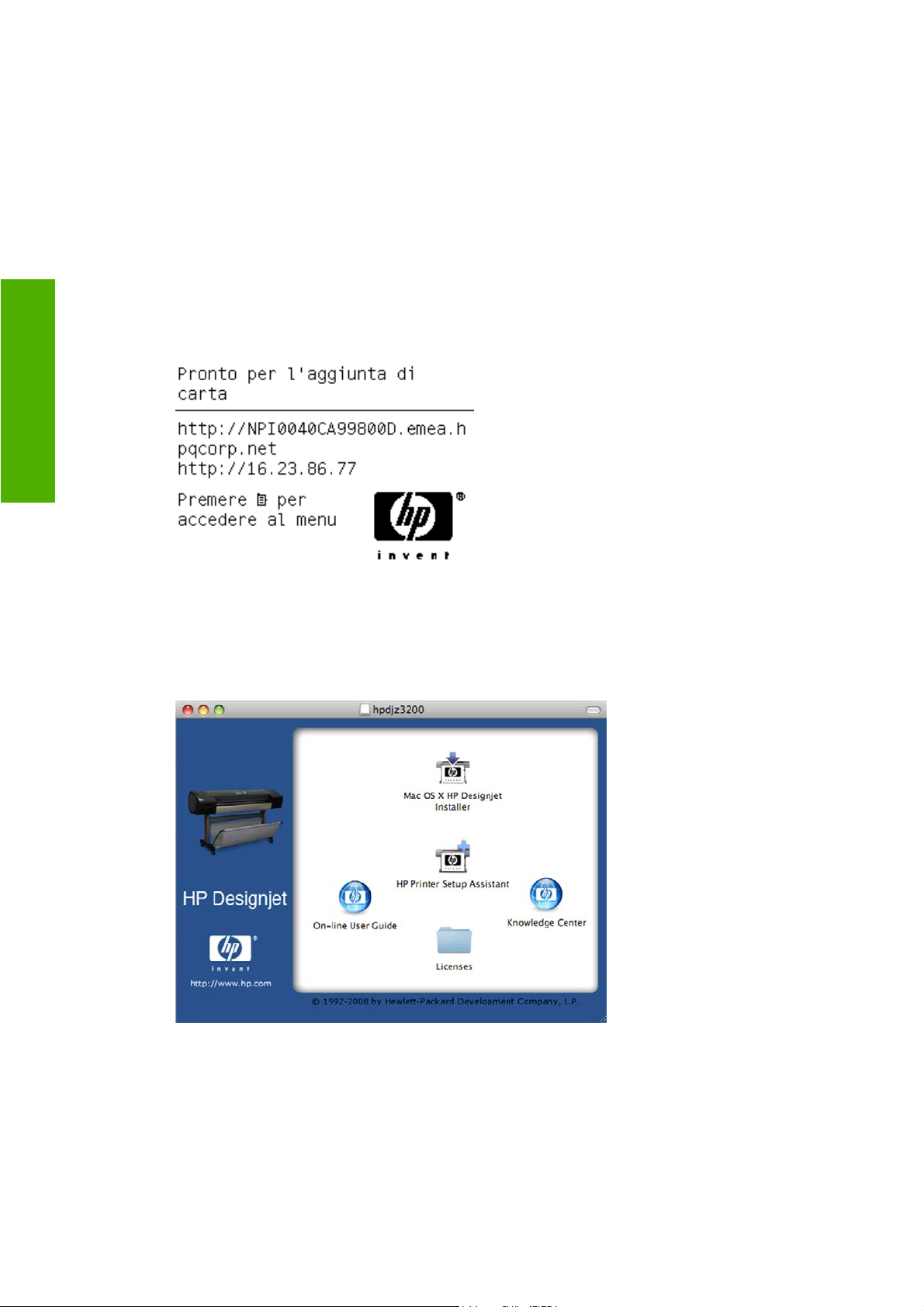
9. Continuare a seguire le istruzioni visualizzate. Quando viene visualizzata la schermata Coda
stampante creata, fare clic su Esci per uscire oppure su Crea nuova coda per connettere un'altra
stampante alla rete.
10. Una volta completate le istruzioni fornite da HP Printer Setup Assistant, è possibile rimuovere il
CD dalla relativa unità.
Se il driver della stampante è già installato, HP Printer Setup Assistant può essere eseguito in qualsiasi
momento dal CD.
Installazione del software
Connessione TCP/IP
1. Dal pannello frontale della stampante premere il tasto Menu fino a visualizzare la schermata
relativa allo stato.
Prendere nota dell'URL della stampante (in questo esempio http://
NPI0040CA99800D.emea.hpcorp.net).
2. Inserire il CD HP Start-Up Kit nella relativa unità.
3. Aprire l'icona del CD sul desktop.
4. Aprire l'icona Mac OS X HP Designjet Installer.
5. Seguire le istruzioni visualizzate. Si consiglia di scegliere l'opzione Installazione standard.
6. Viene installato il software della stampante, inclusi il driver della stampante e HP Printer Utility.
7. Una volta installato il software della stampante, HP Printer Setup Assistant viene avviato
automaticamente per impostare una connessione alla stampante. Seguire le istruzioni visualizzate.
14 Capitolo 2 Installazione del software ITWW
Page 25
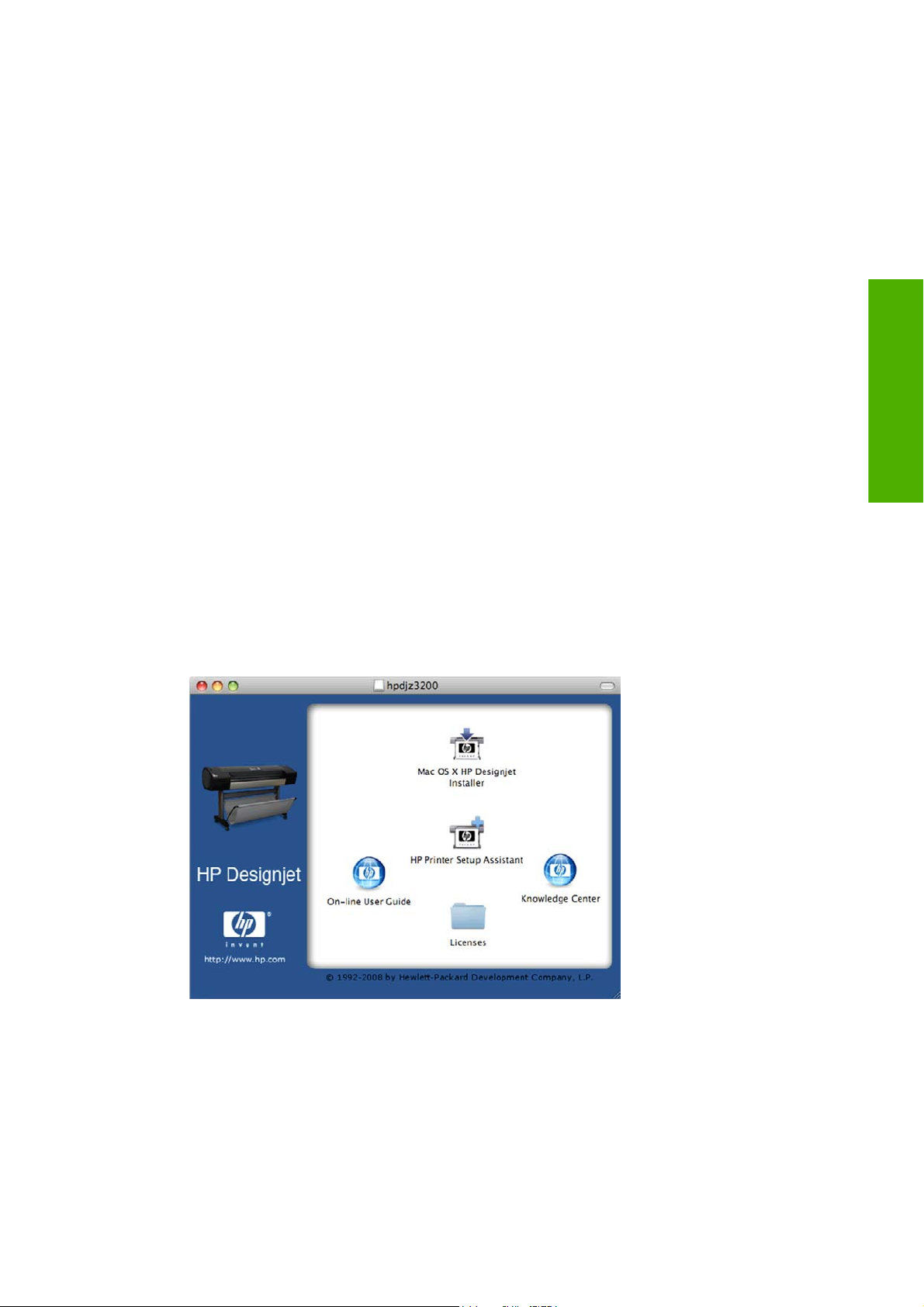
8. Nella schermata Seleziona stampante, cercare l'URL della stampante (di cui si è preso nota nel
passaggio 1) nella colonna Nome stampante.
Per ricercare il nome della stampante appropriato, scorrere lateralmente fino a visualizzare
●
la colonna Tipo di Collegamento e verificare che sia riportato Stampa IP. Quindi evidenziare
la riga corrispondente oppure continuare a ricercare verso il basso dell'elenco.
Se non è disponibile alcun nome di stampante con un tipo di connessione IP Printing,
●
selezionare la casella La stampante non è elencata.
Fare clic su Continua.
9. Continuare a seguire le istruzioni visualizzate. Quando viene visualizzata la schermata Coda
stampante creata, fare clic su Esci per uscire oppure su Crea nuova coda per connettere un'altra
stampante alla rete.
10. Una volta completate le istruzioni fornite da HP Printer Setup Assistant, è possibile rimuovere il
CD dalla relativa unità.
Se il driver della stampante è già installato, HP Printer Setup Assistant può essere eseguito in qualsiasi
momento dal CD.
Connessione diretta a un computer (Mac OS)
È possibile connettere la stampante direttamente a un computer, senza utilizzare una rete, mediante il
socket USB 2.0 integrato della stampante.
1. Assicurarsi che la stampante sia spenta o disconnessa dal computer.
2. Inserire il CD HP Start-Up Kit nella relativa unità.
3. Aprire l'icona del CD sul desktop.
Installazione del software
4. Aprire l'icona Mac OS X HP Designjet Installer.
5. Seguire le istruzioni visualizzate. Si consiglia di scegliere l'opzione Installazione standard.
6. Viene installato il software della stampante, inclusi il driver della stampante e HP Printer Utility.
7. Una volta installato il software della stampante, HP Printer Setup Assistant viene avviato
automaticamente per impostare una connessione alla stampante.
8. Assicurarsi che la stampante sia accesa e connessa al computer con un cavo USB certificato.
ITWW Connessione diretta a un computer (Mac OS) 15
Page 26
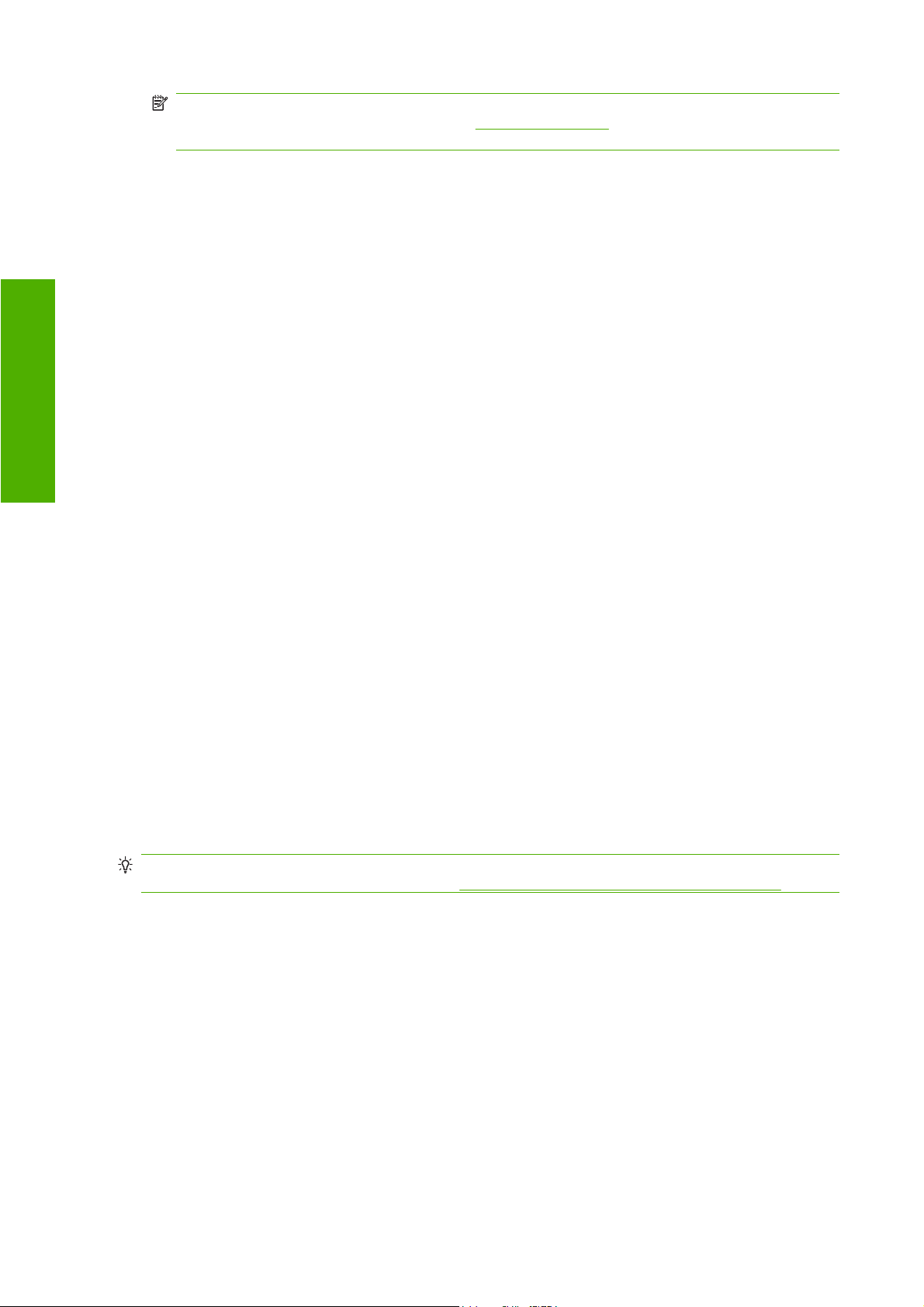
Installazione del software
NOTA: L'utilizzo di cavi USB non certificati potrebbe causare problemi di connessione. Solo i
cavi certificati da USB Implementor Forum (http://www.usb.org/) possono essere utilizzati con
questa stampante.
9. In HP Printer Setup Assistant, fare clic su Continua.
10. Nell'elenco di stampanti visualizzato, selezionare la voce che utilizza il tipo di connessione USB e
fare clic su Continua.
11. Nella schermata successiva vengono visualizzate le informazioni sull'installazione della
stampante, in cui è possibile modificare il nome della stampante. Apportare le modifiche desiderate
e fare clic su Continua.
12. La stampante è collegata. Nella schermata Coda stampante creata, fare clic su Esci per uscire
oppure su Crea nuova coda per connettere un'altra stampante alla rete.
13. Una volta completate le istruzioni fornite da HP Printer Setup Assistant, è possibile rimuovere il
CD dalla relativa unità.
Se il driver della stampante è già installato, HP Printer Setup Assistant può essere eseguito in qualsiasi
momento dal CD.
Condivisione della stampante
Se il computer è connesso a una rete, è possibile rendere disponibile sulla rete la stampante connessa
al computer.
1. Fare doppio clic sull'icona Preferenze di Sistema nella barra dei menu Dock sul desktop.
2. Selezionare Condivisione > Servizi > Condivisione Stampante per attivare la condivisione della
stampante.
3. La stampante viene automaticamente inclusa nell'elenco delle stampanti condivise visualizzato da
qualsiasi computer che esegue Mac OS e connesso alla rete locale.
Per condividere la stampante, gli altri utenti devono installare l'apposito software sui propri computer.
Chiunque condivida la stampante sarà in grado di inviare i processi di stampa, ma non potrà ricevere
informazioni dalla stampante, ossia avvisi, rapporti sullo stato della stampante, gestione della carta,
amministrazione della stampante e risoluzione dei problemi.
È possibile che la condivisione della stampante connessa direttamente determini un rallentamento
insostenibile del computer.
SUGGERIMENTO: Il modo migliore per condividere la stampante in una rete consiste nel connetterla
alla rete e non a un singolo computer. Vedere
Connessione a una rete (Mac OS) a pagina 12.
Disinstallazione del software della stampante (Mac OS)
1. Inserire il CD HP Start-Up Kit nella relativa unità.
2. Aprire l'icona del CD sul desktop.
3. Aprire l'icona Mac OS X HP Designjet Installer.
4. Selezionare Disinstalla e seguire le istruzioni visualizzate per disinstallare il software della
stampante.
16 Capitolo 2 Installazione del software ITWW
Page 27
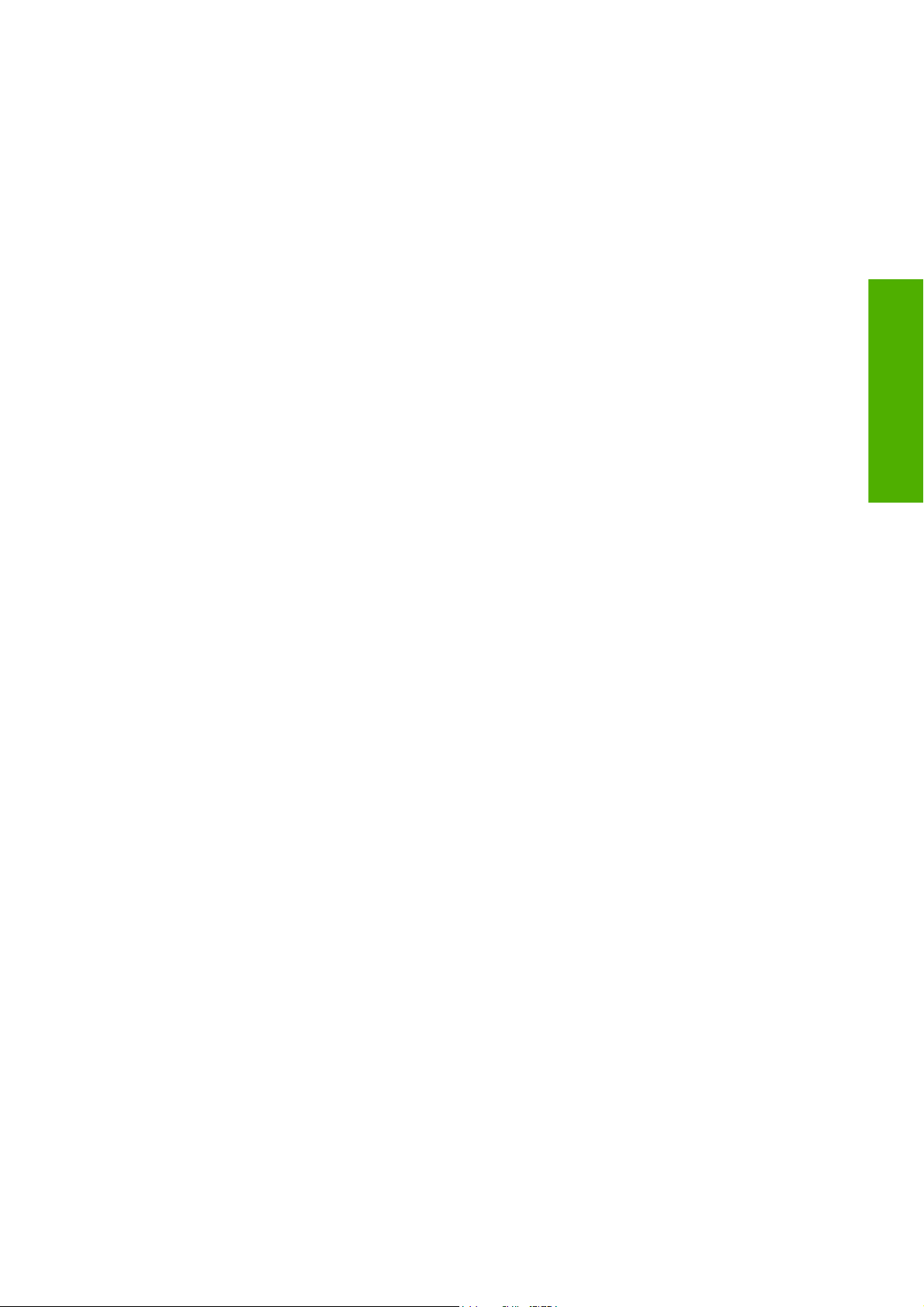
Per eliminare la coda di stampa:
In Mac OS X 10.5: dalle preferenze di sistema, selezionare la finestra di dialogo Stampa e Fax.
●
Selezionare il nome della stampante e fare clic sul pulsante –.
In Mac OS X 10.4 è possibile eliminare la coda di stampa in due modi:
●
dalle preferenze di sistema, selezionare il riquadro Stampa in corso della finestra di
◦
dialogo Stampa e Fax. Selezionare il nome della stampante e fare clic sul pulsante –;
dalla Utility Configurazione stampante, selezionare il nome della stampante e fare clic
◦
sull'icona Cancella.
Installazione del software
ITWW Disinstallazione del software della stampante (Mac OS) 17
Page 28
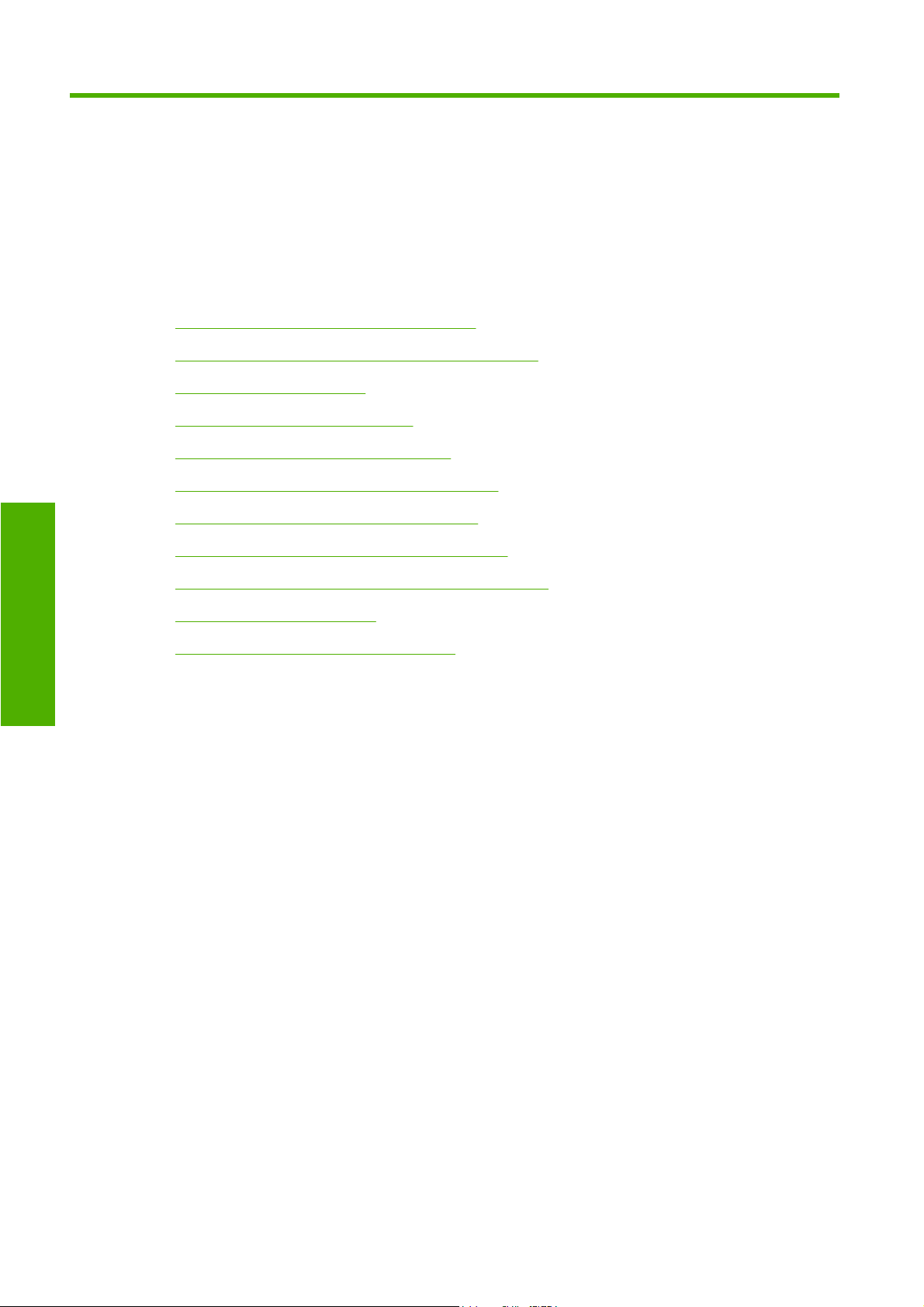
Impostazioni personali
3 Personalizzazione della stampante
Accensione e spegnimento della stampante
●
Modifica della lingua del display del pannello frontale
●
Accesso a HP Printer Utility
●
Accesso a Embedded Web Server
●
Modifica della lingua di HP Printer Utility
●
Modifica della lingua di Embedded Web Server
●
Modifica dell'impostazione del modo inattivo
●
Attivazione e disattivazione del segnale acustico
●
Modifica del contrasto del display del pannello frontale
●
Modifica delle unità di misura
●
Configurazione delle impostazioni di rete
●
18 Capitolo 3 Personalizzazione della stampante ITWW
Page 29
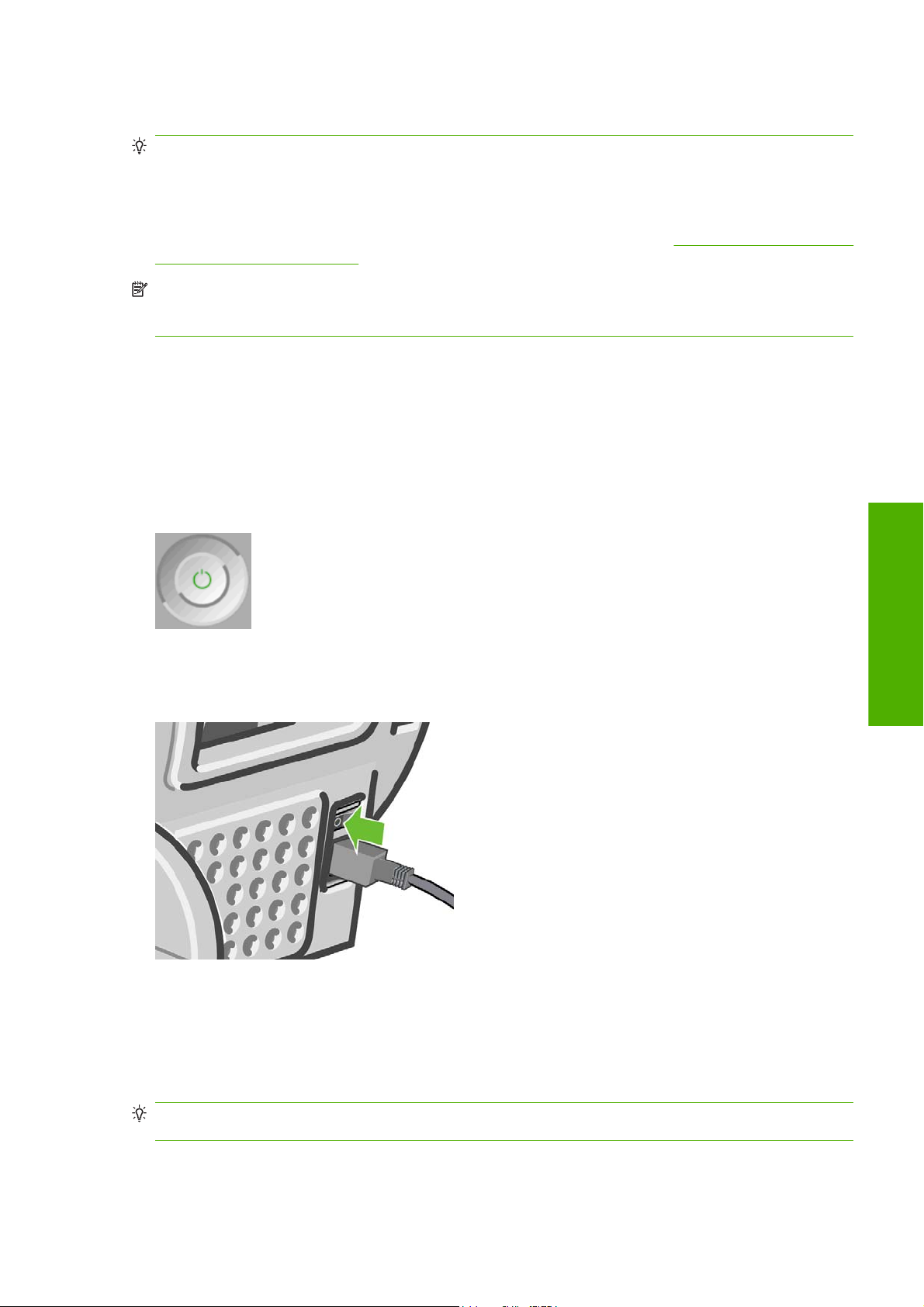
Accensione e spegnimento della stampante
SUGGERIMENTO: La stampante può essere lasciata accesa senza spreco di energia. Questa
caratteristica ne migliora i tempi di risposta e l'affidabilità generale del sistema. Quando la stampante
non viene utilizzata per un certo periodo (l'intervallo predefinito è determinato da Energy Star), viene
attivata la modalità di inattività per un maggiore risparmio energetico. Tuttavia, qualsiasi interazione con
il display del pannello frontale della stampante ne ripristina la modalità attiva e la stampa può riprendere
immediatamente. Per modificare il timeout per la modalità di inattività, vedere
del modo inattivo a pagina 21.
NOTA: In modalità di inattività, periodicamente la stampante si riattiva per eseguire il servizio di
manutenzione per le testine di stampa, in modo da evitare la necessità di una lunga preparazione dopo
periodi di inattività prolungati.
La stampante presenta tre livelli di consumo energetico.
Collegamento: il cavo di alimentazione è inserito sul retro della stampante
●
Accensione: l'interruttore sul retro della stampante è in posizione ON
●
Alimentazione: la spia verde del tasto Alimentazione è accesa
●
Se si desidera accendere, spegnere la stampante o reimpostare la stampante, il metodo standard
consigliato consiste nell'utilizzo del tasto Alimentazione sul pannello frontale.
Modifica dell'impostazione
Tuttavia, se si prevede di non utilizzare la stampante per un periodo prolungato o se il tasto
Alimentazione sembra non funzionare, si consiglia di spegnerla utilizzando il tasto Alimentazione e di
spegnere anche l'interruttore di alimentazione sul retro.
Per riaccendere la stampante, utilizzare l'interruttore di alimentazione sul retro.
Quando viene accesa, la stampante impiega circa tre minuti per effettuare l'inizializzazione e per
controllare e preparare le testine di stampa. La preparazione delle testine di stampa richiede circa 1
minuto e 15 secondi. Se la stampante è rimasta spenta per sei o più settimane, la preparazione delle
testine di stampa potrebbe richiedere fino a 60 minuti.
Impostazioni personali
SUGGERIMENTO: Si consiglia vivamente di lasciare la stampante accesa o in modalità di inattività
per evitare inutili sprechi di tempo.
ITWW Accensione e spegnimento della stampante 19
Page 30
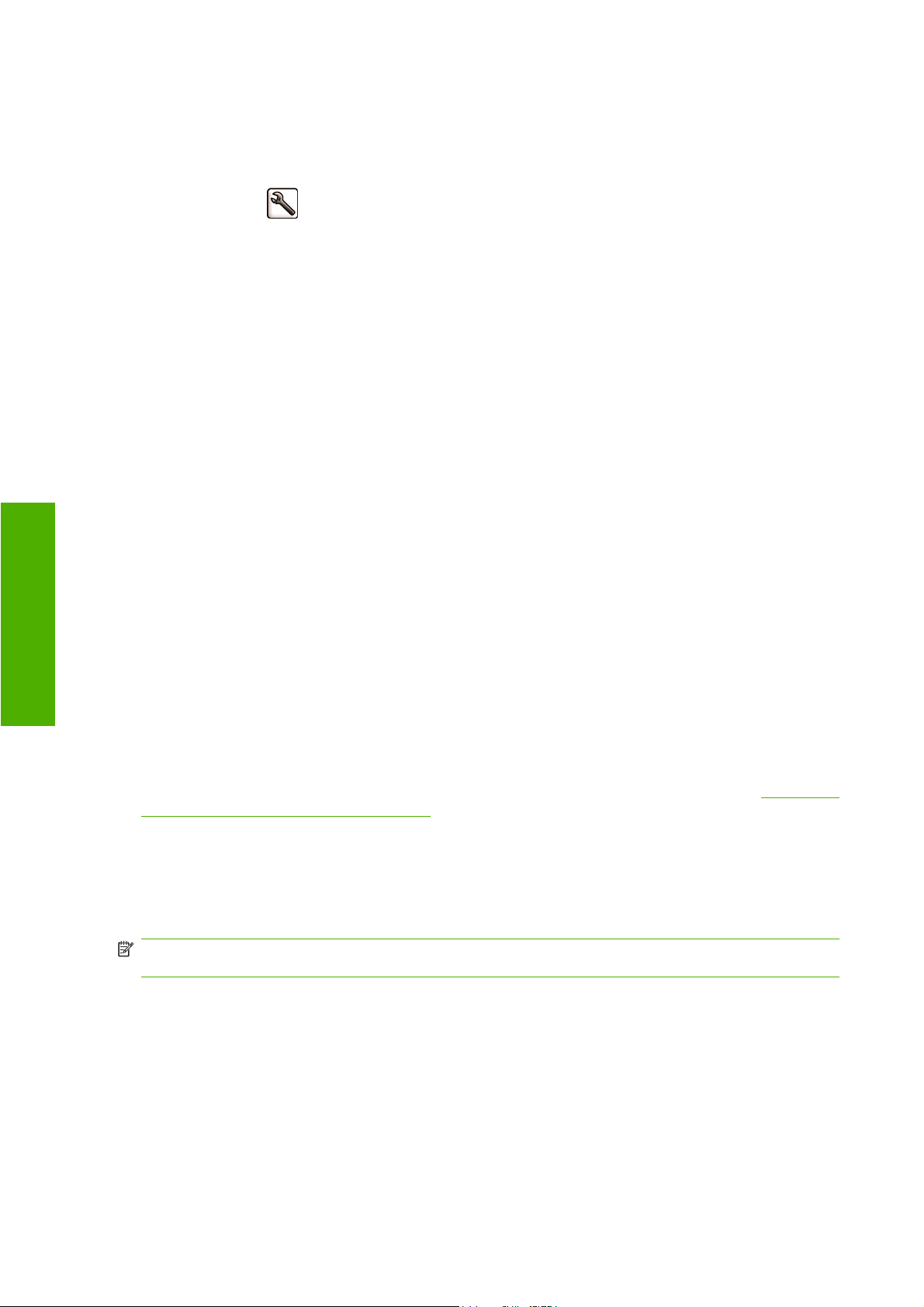
Modifica della lingua del display del pannello frontale
Sono disponibili due procedure per cambiare la lingua dei menu e dei messaggi del pannello frontale.
Se si conosce la lingua corrente del display del pannello frontale, selezionare l'icona del menu
●
Impostazioni personali
Impostazioni
Se non si conosce la lingua corrente del display del pannello frontale, iniziare con la stampante
●
spenta. Nel pannello frontale, tenere premuto il tasto OK. Tenere premuti contemporaneamente i
tasti OK e Alimentazione. Tenere premuti entrambi i tasti finché la spia verde sul lato destro del
display del pannello frontale inizia a lampeggiare, quindi rilasciare entrambi i tasti. È prevedibile
un ritardo di circa un secondo. Se la spia verde inizia a lampeggiare senza alcun ritardo, potrebbe
essere necessario riavviare.
Indipendentemente dal metodo utilizzato, il menu di selezione della lingua dovrebbe essere visualizzato
sul display del pannello frontale. Selezionare la lingua desiderata con i tasti Su e Giù, quindi premere
il tasto OK.
Una volta selezionata la lingua preferita, spegnere la stampante utilizzando il tasto Alimentazione e
riaccenderla. Nel pannello frontale verrà visualizzata la lingua selezionata.
, quindi scegliere Opzioni pannello frontale > Selezionare lingua.
Accesso a HP Printer Utility
HP Printer Utility consente di gestire la stampante da un computer con una connessione USB e TCP/
IP.
In Windows, avviare HP Printer Utility dal collegamento sul desktop oppure scegliendo Start >
●
Tutti i programmi > Hewlett-Packard > HP Printer Utility > HP Printer Utility. Viene avviato HP
Printer Utility che mostra le stampanti installate nella finestra Stampanti e fax.
In Mac OS, avviare HP Printer Utility dal collegamento sul dock o selezionando
●
STARTUP_DISK > Library > Printers > hp > Utilities > HP Printer Utility. Viene avviato HP
Printer Utility Printer Selector che mostra le stampanti installate in Utility configurazione stampante
(Mac OS X 10.4) o in Stampa e Fax (Mac OS X 10.5 o versione successiva).
Selezionare la stampante e fare clic su Seleziona. Viene avviato HP Printer Utility.
Se, pur avendo seguito queste istruzioni, non si riesce a utilizzare HP Printer Utility, vedere
accedere a HP Printer Utility a pagina 159.
Accesso a Embedded Web Server
Embedded Web Server consente di gestire la stampante in modalità remota utilizzando un normale
browser Web in esecuzione su qualsiasi computer.
NOTA: Per utilizzare Embedded Web Server è necessario disporre di una connessione TCP/IP alla
stampante.
I seguenti browser risultano compatibili con Embedded Web Server:
Internet Explorer 6 o versione successiva per Windows
●
Netscape Navigator 6.01 o versione successiva
●
Mozilla 1.5 o versione successiva
●
Impossibile
Mozilla Firefox 1.0 o versione successiva
●
Safari 2 o versione successiva per Mac OS
●
20 Capitolo 3 Personalizzazione della stampante ITWW
Page 31
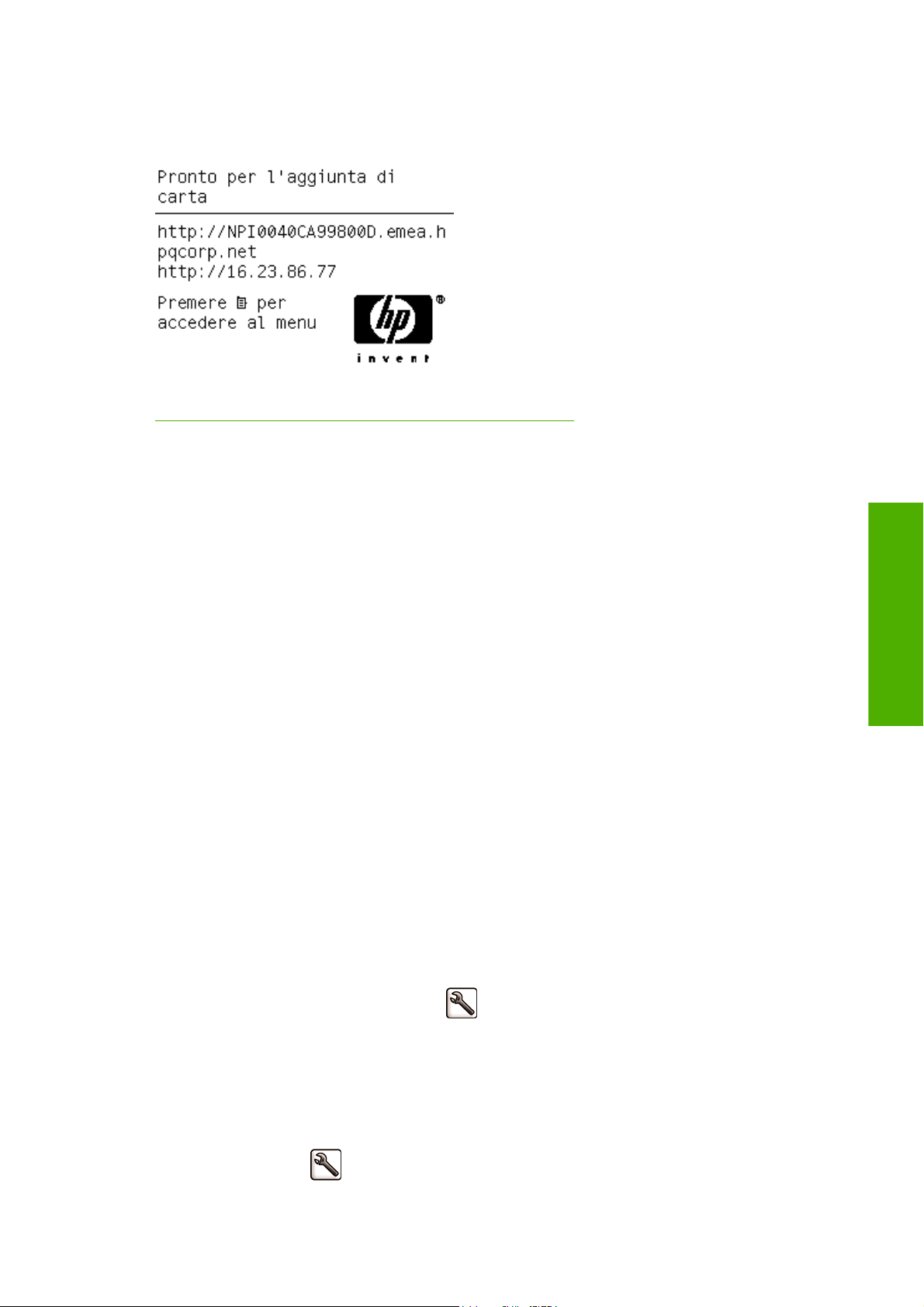
Per accedere a Embedded Web Server da qualsiasi computer, aprire un browser Web e immettere
l'indirizzo della propria stampante. L'indirizzo della stampante (inizia con http:) è riportato nella
schermata dello stato del display del pannello frontale.
Se, pur avendo seguito queste istruzioni, non si riesce a utilizzare Embedded Web Server, vedere
Impossibile accedere a Embedded Web Server a pagina 159.
Modifica della lingua di HP Printer Utility
HP Printer Utility può essere utilizzato nelle seguenti lingue: inglese, portoghese, spagnolo, catalano,
francese, italiano, tedesco, russo, cinese semplificato, cinese tradizionale, coreano e giapponese.
In Windows, selezionare Strumenti > Imposta lingua, quindi selezionare una lingua dall'elenco.
●
In Mac OS, la lingua viene modificata come per qualsiasi altra applicazione. In Preferenze di
●
Sistema, selezionare Internazionale e riavviare l'applicazione.
Modifica della lingua di Embedded Web Server
Embedded Web Server può essere utilizzato nelle seguenti lingue: inglese, portoghese, spagnolo,
catalano, francese, italiano, tedesco, russo, cinese semplificato, cinese tradizionale, coreano e
giapponese. Utilizza qualsiasi lingua specificata nelle opzioni del browser Web in uso. Se è stata
specificata una lingua non supportata, verrà utilizzato l'inglese.
Per cambiare la lingua, è necessario modificare l'impostazione della lingua del browser Web. Ad
esempio, in Internet Explorer versione 6, andare al menu Strumenti e selezionare Opzioni Internet,
Lingue. Accertarsi che la lingua desiderata sia nella parte superiore dell'elenco nella finestra di dialogo.
Per completare la modifica, è necessario chiudere e riaprire il browser Web.
Modifica dell'impostazione del modo inattivo
Se la stampante rimane accesa ma non viene utilizzata per un certo periodo di tempo, la modalità di
sospensione si attiva automaticamente a scopo di risparmio energetico. Per modificare il periodo di
tempo di attesa della stampante prima di entrare in modalità di inattività, dal pannello frontale
Impostazioni personali
selezionare l'icona del menu Impostazioni
inattivo. Evidenziare il tempo di attesa desiderato, quindi premere il tasto OK. È possibile impostare il
tempo su 30, 60, 120, 150, 180, 210 o 240 minuti.
, quindi scegliere Avanzate > Timeout per modo
Attivazione e disattivazione del segnale acustico
Per attivare o disattivare il segnale acustico della stampante, dal pannello frontale selezionare l'icona
del menu Impostazioni
ITWW Modifica della lingua di HP Printer Utility 21
, quindi scegliere Opzioni pannello frontale > Abilita segnale acustico,
Page 32

scegliere se attivarlo o disattivarlo e premere il tasto OK. Per impostazione predefinita, il segnale
acustico è impostato su ON.
Modifica del contrasto del display del pannello frontale
Per modificare il contrasto del display del pannello frontale, dal pannello frontale selezionare l'icona del
Impostazioni personali
menu Impostazioni
immettere un valore utilizzando il tasto Su o Giù. Premere il tasto OK per impostare il valore. Per
impostazione predefinita, il contrasto è impostato su 50.
, quindi scegliere Opzioni pannello frontale > Selez. contrasto display e
Modifica delle unità di misura
Per modificare le unità di misura sul display del pannello frontale, dal pannello frontale selezionare
l'icona del menu Impostazioni
selezionare Italiano o Metrico. Per impostazione predefinita, le unità sono impostate su Metrico.
, quindi scegliere Avanzate > Selez. unità di misura e
Configurazione delle impostazioni di rete
Per configurare le impostazioni di rete da HP Printer Utility per Windows, selezionare la scheda
Impostazioni > Impostazioni di rete. Da HP Printer Utility per Mac OS, selezionare Impostazioni di
rete nel gruppo di configurazione. È possibile visualizzare e configurare le seguenti impostazioni di rete.
Metodo configurazione IP: specificare il modo in cui impostare un indirizzo IP scegliendo tra
●
BOOTP, DHCP, IP auto e Manuale
Nome host: specificare un nome IP per la periferica di rete, il nome può contenere fino a 32
●
caratteri ASCII
Indirizzo IP: specificare l'indirizzo IP sul server di stampa, gli indirizzi IP duplicati su una rete TCP/
●
IP non sono consentiti
NOTA: Se si modifica l'indirizzo IP corrente e si fa clic su Applica, il browser perderà la
connessione corrente al server di stampa in quanto questo utilizzerà il vecchio indirizzo. Per
effettuare nuovamente la connessione, utilizzare il nuovo indirizzo IP.
Maschera di sottorete: una maschera di sottorete è un numero a 32 bit che viene applicato a un
●
indirizzo IP per determinare i bit che specificano la rete e la sottorete e quelli che identificano il
nodo in modo univoco.
Gateway predefinito: consente di specificare l'indirizzo IP di un router o di un computer che viene
●
utilizzato per stabilire una connessione con altre reti o sottoreti. Se non esiste, utilizzare l'indirizzo
IP del computer o del server di stampa
Nome dominio: specificare il nome del dominio DNS in cui risiede il server di stampa, ad esempio,
●
support.hp.com e notare che non include il nome host; non è il nome del dominio completo, ad
esempio stampante1.support.hp.com
Timeout di inattività: consente di specificare il numero di secondi durante i quali una connessione
●
inattiva può rimanere aperta (270 è il valore predefinito). Se impostato su 0, il timeout viene
disabilitato e le connessioni TCP/IP rimangono aperte finché non vengono chiuse dall'altro nodo
(ad esempio una workstation) sulla rete
22 Capitolo 3 Personalizzazione della stampante ITWW
Page 33

IP predefinito: specificare l'indirizzo IP da utilizzare quando il server di stampa non è in grado di
●
ottenere un indirizzo IP dalla rete quando viene accesso o riconfigurato per l'utilizzo di BOOTP/
DHCP
Invia richieste DHCP: consente di specificare se vengono trasmesse richieste DHCP nel caso in
●
cui sia stato assegnato un indirizzo IP predefinito legacy o un indirizzo IP automatico predefinito
Per configurare le stesse impostazioni di rete dal pannello frontale, selezionare l'icona del menu
Connettività
, quindi scegliere Ethernet veloce > Modifica configurazione.
Impostazioni personali
ITWW Configurazione delle impostazioni di rete 23
Page 34

4 Gestione della carta
Consigli generali
●
Caricamento di un rotolo sul mandrino
●
Caricamento di un rotolo nella stampante
●
Rimozione di un rotolo
●
Caricamento di un singolo foglio
●
Rimozione di un singolo foglio
●
Visualizzazione delle informazioni sulla carta
●
Preimpostazioni carta
●
Stampa su carta caricata
●
Spostamento della carta
●
Manutenzione della carta
●
Modifica del tempo di asciugatura
●
Attivazione e disattivazione della taglierina automatica
●
Gestione della carta
Avanzamento e taglio della carta
●
24 Capitolo 4 Gestione della carta ITWW
Page 35

Consigli generali
SUGGERIMENTO: Prima di avviare un processo di caricamento carta, accertarsi che vi sia spazio
sufficiente sia nella parte anteriore che posteriore della stampante.
ATTENZIONE: Accertarsi che le ruote della stampante siano bloccate (la leva del freno è abbassata)
per evitare che la stampante si sposti.
NOTA: La lunghezza di tutta la carta deve essere di 28 cm (11 pollici) o superiore. La carta A4 e US
Letter non può essere caricata in orizzontale.
SUGGERIMENTO: Per la carta fotografica indossare guanti di cotone per evitare tracce di grasso
sulla carta.
ATTENZIONE: Durante il processo di caricamento, tenere il cesto chiuso.
Caricamento di un rotolo sul mandrino
ATTENZIONE: Assicurarsi che il vassoio per i fogli sia chiuso.
Gestione della carta
ITWW Consigli generali 25
Page 36

1. Rimuovere l'estremità destra del mandrino dalla stampante, quindi l'altra estremità.
AVVERTENZA! Durante l'operazione di rimozione, non introdurre le dita nei supporti del
mandrino.
2. A ciascuna estremità del mandrino è presente un dispositivo di arresto per mantenere il rotolo di
carta in posizione. È possibile rimuovere il dispositivo di arresto blu per applicare un nuovo rotolo,
facendolo scivolare lungo il mandrino in modo da installare rotoli di diversa larghezza. Rimuovere
Gestione della carta
il dispositivo di arresto della carta di colore blu dall'estremità del mandrino.
3. Se l'anima di cartone del rotolo è di circa 7 cm, verificare che siano stati installati gli appositi
adattatori forniti con la stampante.
26 Capitolo 4 Gestione della carta ITWW
Page 37

4. Se il rotolo è lungo, appoggiare il mandrino orizzontalmente su un tavolo e caricare il rotolo.
SUGGERIMENTO: Per gestire un rotolo grande sono necessarie due persone.
5. Inserire il nuovo rotolo di carta sul mandrino. Assicurarsi che il tipo di carta sia orientato nel modo
illustrato. In caso contrario, rimuovere il rotolo, ruotarlo di 180 gradi e reinserirlo sul mandrino. La
posizione corretta è indicata dalle etichette sul mandrino.
NOTA: Dal retro della stampante, il dispositivo di arresto blu viene inserito sull'estremità destra
del mandrino.
Assicurarsi che entrambe le estremità del rotolo siano il più vicino possibile ai dispositivi di arresto
del mandrino.
6. Inserire il dispositivo di arresto carta blu sull'estremità aperta del mandrino e spingerlo verso la
parte finale del rotolo.
7. Accertarsi di spingere fino in fondo il dispositivo di arresto blu della carta, in modo che entrambe
le estremità si trovino a contatto con i dispositivi di arresto.
Se si utilizzano regolarmente vari tipi di carta, è possibile sostituire i rotoli di carta più rapidamente
provvedendo a pre-caricare rotoli di tipi di carta diversi su mandrini diversi. Mandrini aggiuntivi sono
disponibili per l'acquisto; vedere
Accessori a pagina 109.
Gestione della carta
Caricamento di un rotolo nella stampante
È possibile caricare un rotolo in due modi. Si consiglia la procedura di caricamento semplificata.
Per avviare queste procedure è necessario che sul mandrino sia caricato un rotolo di carta. Vedere
Caricamento di un rotolo sul mandrino a pagina 25.
ITWW Caricamento di un rotolo nella stampante 27
Page 38

Procedura di caricamento semplificata
1. In piedi dietro la stampante, posizionare l'estremità nera del mandrino sul supporto del rotolo
sinistro. Non inserire completamente l'estremità nel supporto del rotolo.
2. Posizionare l'estremità blu del mandrino sul supporto del rotolo destro.
Gestione della carta
3. Utilizzando entrambe le mani, spingere il mandrino nei due supporti del rotolo
contemporaneamente. Il mandrino scatta in posizione.
28 Capitolo 4 Gestione della carta ITWW
Page 39

4. Se il bordo del rotolo è strappato (talvolta a causa del nastro utilizzato per trattenere l'estremità del
rotolo) o non è diritto, tirare leggermente la carta oltre la scanalatura di taglio e, con una taglierina,
tagliare un bordo diritto.
SUGGERIMENTO: Tagliare la carta il più diritto possibile, in quanto la carta irregolare non viene
caricata correttamente.
5. Inserire il bordo della carta nell'alimentatore.
ATTENZIONE: Non inserire le dita all'interno del percorso carta della stampante.
6. Avvolgere il mandrino nell'alimentatore finché non si sente resistenza. La stampante rileva la carta,
la quale viene alimentata automaticamente nella stampante.
7. Una volta che la carta viene inserita nella stampante, sul display del pannello frontale verrà
visualizzato un messaggio che richiede di specificare se si sta caricando un rotolo o un foglio.
Selezionare Rotolo con i tasti Su e Giù e premere OK.
ITWW Caricamento di un rotolo nella stampante 29
Gestione della carta
Page 40

8. Selezionare la categoria e il tipo di carta.
SUGGERIMENTO: Se si è caricato un tipo di carta il cui nome non è incluso nell'elenco,
vedere
9. La stampante verifica l'allineamento e misura la larghezza. Taglia una striscia dal bordo di entrata
della carta lucida o satinata per garantire una qualità perfetta, gli altri tipi di carta non vengono
tagliati.
10. Sul pannello frontale è possibile che vengano fornite alcune istruzioni.
11. Una volta allineato il rotolo, sul pannello frontale viene visualizzato il messaggio Pronto indicante
che la stampante è pronta per la stampa. Se il rotolo non è allineato, seguire le istruzioni
visualizzate sul display del pannello frontale.
Il tipo di carta non è presente nel driver a pagina 122.
12. Se la carta sul rotolo è allentata, riavvolgerla delicatamente dall'estremità del mandrino fino a che
non è ben tesa.
Gestione della carta
NOTA: Se si verifica un problema imprevisto in una delle fasi del caricamento della carta, vedere La
carta non viene caricata correttamente a pagina 120.
SUGGERIMENTO: Quando le stampe cadono nel cesto, è possibile che siano strappate o segnate
dall'inchiostro di altre stampe. Per evitare questo inconveniente, prendere le stampe quando vengono
tagliate dal rotolo e non lasciare che vengano impilate nel cesto. In alternativa, disattivare la taglierina
automatica, vedere
tasto Avanzamento e taglio carta per rilasciare la stampa.
Attivazione e disattivazione della taglierina automatica a pagina 43, e utilizzare il
Procedura del Menu carta
In alternativa, è possibile utilizzare il Menu carta per avviare il processo di caricamento della carta.
1. Seguire i passaggi da 1 a 5 della
2.
Dal pannello frontale, selezionare l'icona del menu Carta
30 Capitolo 4 Gestione della carta ITWW
Procedura di caricamento semplificata a pagina 28.
.
Page 41

3. Selezionare Caricamento carta.
4. Selezionare Caricare rotolo.
5. Continuare con il passaggio 9 della procedura di caricamento semplificata (vedere Selezionare la
categoria e il tipo di carta. a pagina 30).
Rimozione di un rotolo
Prima di rimuovere un rotolo, verificare se contiene ancora della carta o se l'estremità della carta non
è più fissata al rotolo, quindi seguire le procedure appropriate descritte di seguito.
SUGGERIMENTO: Non toccare la carta durante la fase di stampa, perché si potrebbero causare difetti
di qualità delle immagini.
Procedura del tasto Rimuovi carta con la carta sul rotolo
Se è presente carta sul rotolo, utilizzare la seguente procedura.
1. Premere il tasto Rimuovi carta sul pannello frontale.
2. Quando viene visualizzata la richiesta sul display del pannello frontale, sollevare la leva blu a
sinistra.
3. Quando viene visualizzata la richiesta sul display del pannello frontale, riavvolgere delicatamente
la carta dall'estremità del mandrino finché non viene rimossa dalla stampante.
4. Quando viene visualizzata la richiesta sul display del pannello frontale, abbassare la leva blu.
Gestione della carta
Procedura del tasto Menu carta con la carta sul rotolo
Se è presente carta sul rotolo, è possibile avviare il processo anche dal pannello frontale.
1.
Selezionare l'icona del menu Carta
ITWW Rimozione di un rotolo 31
.
Page 42

2. Selezionare Rimuovi carta.
3. Continuare dal passaggio 2 della procedura del tasto Rimuovi carta.
Procedura di srotolamento della carta
Se l'estremità della carta non è più fissata al rotolo, utilizzare la seguente procedura.
1. Se la procedura di rimozione è stata già avviato, premere il tasto Annulla sul pannello frontale per
annullarla.
2. Sollevare la leva blu a sinistra. Ignorare l'eventuale messaggio di avviso sulla leva visualizzato sul
pannello frontale.
3. Estrarre la carta dalla stampante. Estrarre la carta da qualsiasi punto accessibile, si consiglia dal
retro della stampante.
4. Abbassare la leva blu.
5. Se sul pannello frontale viene visualizzato un messaggio di avviso, premere il tasto OK per
cancellarlo.
Caricamento di un singolo foglio
Gestione della carta
È possibile caricare un foglio in due modi. Si consiglia la procedura di caricamento semplificata.
Prima di caricare un foglio, è necessario rimuovere eventuali rotoli o fogli caricati; vedere
un rotolo a pagina 31 o Rimozione di un singolo foglio a pagina 35.
NOTA: Per fogli di spessore superiore a 0,5 mm, è necessario che lo spazio dietro la stampante
coincida con la lunghezza del foglio.
Rimozione di
32 Capitolo 4 Gestione della carta ITWW
Page 43

Procedura di caricamento semplificata
1. Posizionandosi davanti alla stampante, aprire il vassoio per i fogli.
SUGGERIMENTO: Se risulta difficile aprire il vassoio, provare ad aprirlo dalla parte anteriore
della stampante.
2. Inserire il foglio nell'alimentatore. Caricare il foglio allineato con la linea di caricamento e inserirlo
finché l'inserimento non continuerà automaticamente, con i fogli più sottili si sentirà resistenza. La
stampante rileva il foglio in tre secondi. Sul display del pannello frontale inizia il conto alla rovescia.
ATTENZIONE: Non inserire le dita all'interno del percorso carta della stampante.
3. Una volta terminato il conteggio, la carta viene inserita nella stampante. Guidare il foglio nella
stampante; questa operazione è particolarmente importante con i fogli più sottili.
4. Sul display del pannello frontale viene visualizzato un messaggio in cui si chiede se si sta caricando
un rotolo oppure un foglio con o senza controllo del disallineamento. Selezionare Foglio, controllo
allin. o Foglio, no controllo allin. con i tasti Su e Giù.
NOTA: L'opzione consigliata è Foglio, controllo allin..
NOTA: Se si carica un foglio senza un controllo del disallineamento, le anteprime di stampa
potrebbero non funzionare correttamente. Vedere
Anteprima di stampa a pagina 49.
Gestione della carta
ITWW Caricamento di un singolo foglio 33
Page 44

5. Selezionare la categoria e il tipo di carta.
SUGGERIMENTO: Se si è caricato un tipo di carta il cui nome non è incluso nell'elenco,
vedere
6. Se è stato selezionato Foglio nel menu Caricamento carta, la stampante verifica l'allineamento
e misura il foglio.
NOTA: A seconda della lunghezza del foglio, questo fuoriesce dalla parte anteriore della
stampante.
Se è stato selezionato Foglio, no controllo allin., sarà necessario allineare il foglio manualmente.
Il tipo di carta non è presente nel driver a pagina 122.
Gestione della carta
7. Se la carta è stata caricata correttamente, sul pannello frontale viene visualizzato il messaggio
Pronto indicante che la stampante è pronta per la stampa. Se la carta non è diritta, seguire le
istruzioni visualizzate sul display del pannello frontale.
NOTA: Una volta correttamente caricato, il foglio viene posizionato sul retro della stampante.
NOTA: Se si verifica un problema imprevisto in una delle fasi del caricamento della carta, vedere La
carta non viene caricata correttamente a pagina 120.
Procedura del Menu carta
In alternativa, è possibile utilizzare il pannello frontale per avviare il processo di caricamento della carta
1. Eseguire il passaggio 1 della procedura di caricamento semplificata.
34 Capitolo 4 Gestione della carta ITWW
Page 45

2.
Selezionare l'icona del menu Carta
3. Selezionare Caricamento carta.
.
4. Selezionare Foglio, controllo allin. o Foglio, no controllo allin..
NOTA: L'opzione consigliata è Foglio, controllo allin..
NOTA: Se si carica un foglio senza un controllo del disallineamento, le anteprime di stampa
potrebbero non funzionare correttamente. Vedere
5. Continuare con il passaggio 5 della procedura di caricamento semplificata (vedere Selezionare la
categoria e il tipo di carta. a pagina 34).
Rimozione di un singolo foglio
Per rimuovere un foglio senza stampare, premere il tasto Rimuovi carta oppure applicare la procedura
dal Menu carta.
Anteprima di stampa a pagina 49.
Gestione della carta
NOTA: Per rimuovere un singolo foglio dopo la stampa, è sufficiente estrarlo dalla parte anteriore della
stampante.
ITWW Rimozione di un singolo foglio 35
Page 46
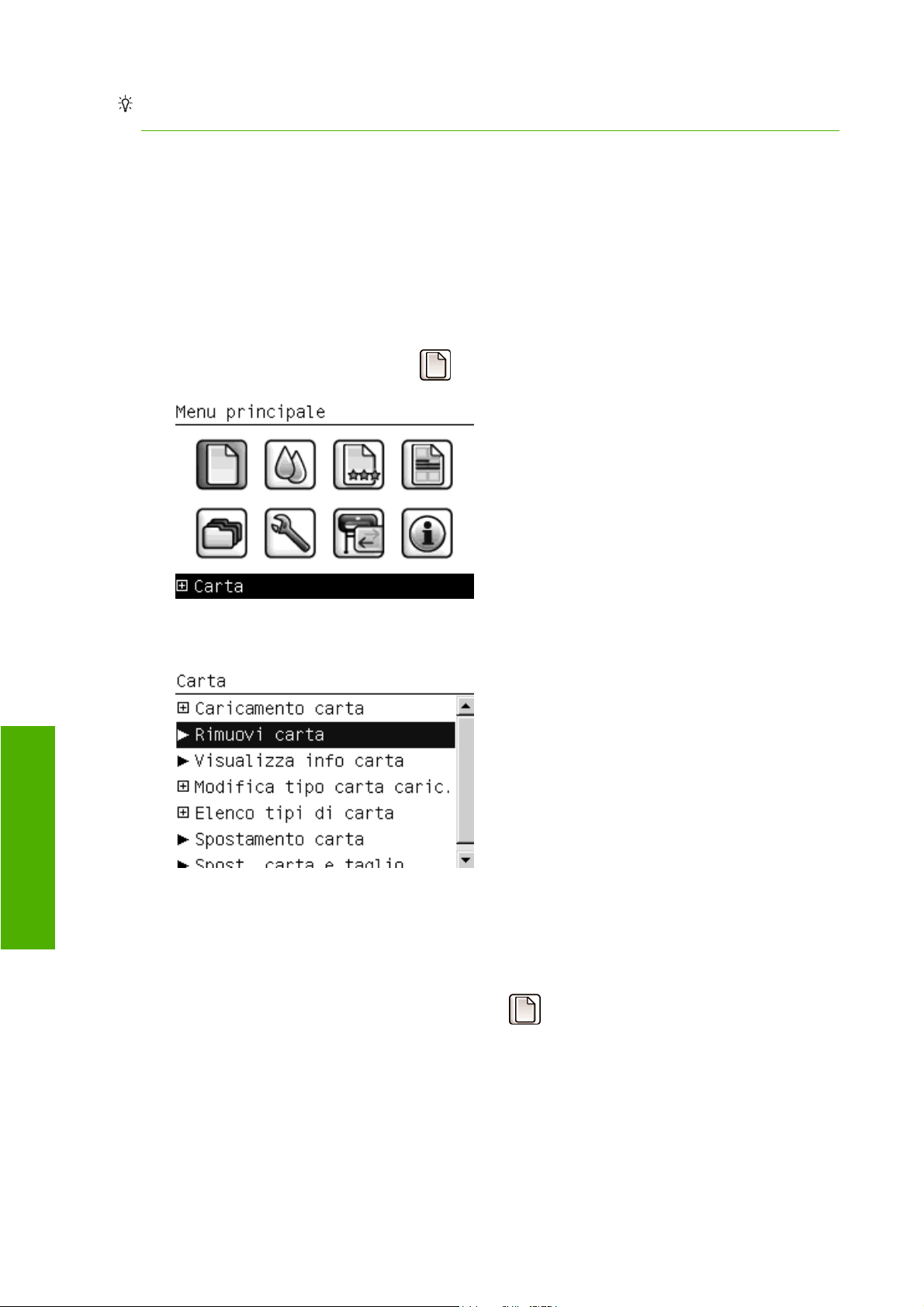
SUGGERIMENTO: Non toccare la carta durante la fase di stampa, perché si potrebbero causare difetti
di qualità delle immagini.
Procedura del tasto Rimuovi carta
1. Premere il tasto Rimuovi carta sul pannello frontale.
2. Il foglio viene rimosso dalla parte frontale della stampante ed è possibile prenderlo direttamente o
lasciarlo cadere nel cesto.
Procedura del Menu carta
È possibile rimuovere un foglio anche dal menu Carta.
1.
Selezionare l'icona del menu Carta
.
2. Selezionare Rimuovi carta. Il foglio viene rimosso dalla parte frontale della stampante ed è
possibile prenderlo direttamente o lasciarlo cadere nel cesto.
Gestione della carta
Visualizzazione delle informazioni sulla carta
Per visualizzare le informazioni sulla carta caricata, premere il tasto Visualizza info carta sul pannello
frontale.
È anche possibile selezionare l'icona del menu Carta
Sul pannello frontale vengono visualizzate le seguenti informazioni:
, quindi scegliere Visualizza info carta.
Stato del rotolo o dei fogli
●
Tipo di carta selezionato
●
Larghezza carta (stimata)
●
Lunghezza foglio (stimata)
●
36 Capitolo 4 Gestione della carta ITWW
Page 47

Stato della calibrazione del colore
●
Stato della calibrazione di avanzamento carta
●
NOTA: Se è stato caricato un foglio senza controllo dell'allineamento, non occorre tenere conto della
lunghezza stimata in quanto la stampante non è in grado di valutarla con precisione.
Se non è stato caricato alcun foglio o rotolo di carta, verrà visualizzato il messaggio Carta esaurita.
Le stesse informazioni (oltre allo stato di calibrazione del colore e dell'avanzamento carta) vengono
visualizzate in HP Printer Utility, nella pagina Forniture.
NOTA: La carta fotografica e patinata va maneggiata con cura; vedere La stampa presenta macchie
o graffi a pagina 134.
Preimpostazioni carta
Ogni tipo di carta supportato ha caratteristiche proprie; per una qualità di stampa ottimale, la stampante
modifica le modalità di stampa per ogni tipo di carta: ad esempio, alcuni tipi richiedono una maggiore
quantità di inchiostro e un tempo di asciugatura maggiore. È quindi importante fornire alla stampante
una descrizione dei requisiti di ogni tipo di carta, Questa descrizione è denominata preimpostazione
carta e contiene il profilo ICC, che descrive le caratteristiche del colore della carta, nonché informazioni
su altre caratteristiche e requisiti della carta non direttamente correlati al colore. Le preimpostazioni
carta esistenti per la stampante sono già installate nel software della stampante.
Tuttavia, poiché è scomodo scorrere un elenco di tutti i tipi di carta disponibili, la stampante contiene
preimpostazioni carta relative solo ai tipi di carta utilizzati più di frequente. Se si dispone di un tipo di
carta per il quale la stampante non prevede preimpostazioni, non sarà possibile selezionarlo sul display
del pannello frontale.
Sono previsti tre modi per assegnare una preimpostazione a un nuovo tipo di carta.
Importare una preimpostazione carta scaricata dal Web. Vedere
●
preimpostazione carta scaricata a pagina 37.
Creare la propria preimpostazione carta con HP Color Center. Vedere
●
preimpostazione carta personalizzata a pagina 38.
Gli utenti avanzati possono creare e modificare le preimpostazioni carta con HP Color Center.
●
Vedere
NOTA: È possibile utilizzare al massimo 30 tipi di carta personalizzata e aggiuntiva. Per eliminare una
preimpostazione carta, da Color Center selezionare Gestione preimpostazioni carta > Elimina
preimpostazioni carta. Non è possibile eliminare le preimpostazioni carta fornite con la stampante.
Creazione di preimpostazioni carta avanzate a pagina 39.
Per installare una preimpostazione carta scaricata
1. Dopo aver individuato la corretta preimpostazione carta all'indirizzo Web http://www.hp.com/go/
z3200/paperpresets/ o sul sito Web del produttore, fare clic sul pulsante Download Now (Scarica
ora) e salvare la preimpostazione carta ("file .oms") sul computer.
Per installare una
Per creare una
Gestione della carta
NOTA: Se la preimpostazione carta desiderata non è reperibile sul Web, è possibile che sia stata
aggiunta al firmware più recente per la stampante in uso. Per ulteriori informazioni, controllare le
note sulla versione del firmware; vedere
2. Prima di avviare l'installazione della nuova preimpostazione, accertarsi che la stampante sia
inattiva e che la coda di stampa sia interrotta. L'installazione di una nuova preimpostazione carta
interromperà qualsiasi stampa in corso.
ITWW Preimpostazioni carta 37
Aggiornamento del firmware a pagina 106.
Page 48

3. Avviare HP Printer Utility o Embedded Web Server.
In HP Printer Utility, selezionare Color Center, quindi scegliere Importa preimpostazioni
●
carta.
In Embedded Web Server, selezionare la scheda Impostazioni, quindi scegliere Gestione
●
preimpostazioni carta e selezionare la scheda Importa.
4. Nella pagina Importa, selezionare il file delle preimpostazioni carta scaricato nel passaggio 1.
5. Fare clic sul pulsante Aggiorna e attendere il completamento dell'aggiornamento. Questa
operazione potrebbe richiedere alcuni minuti. Al termine dell'aggiornamento, la stampante si
riavvia automaticamente. Attendere il completamento del riavvio e che sul pannello frontale sia
indicato che la stampante è pronta.
6. Verificare che il nuovo tipo di carta venga visualizzato nella categoria Carta aggiuntiva o Carta
personaliz. sul pannello frontale della stampante.
7. Sincronizzare il nuovo tipo di carta con il driver aprendo HP Printer Utility. Selezionare la
stampante, quindi la scheda Color Center. Selezionare Gestione preimpostazioni carta e il
pulsante Sincronizza preimpostazioni carta (
Dopo avere importato la preimpostazione carta, è possibile selezionare il tipo di carta dal pannello
frontale e dal driver. Il profilo ICC del nuovo tipo di carta è pronto per essere utilizzato dall'applicazione.
in Mac OS).
Per creare una preimpostazione carta personalizzata
Prima di utilizzare un tipo di carta personalizzata con la stampante, è necessario aggiungere una
preimpostazione per la nuova carta. Per creare una nuova preimpostazione carta è possibile utilizzare
HP Color Center in HP Printer Utility.
Il nome della preimpostazione carta verrà visualizzato nel driver della stampante e sul pannello frontale.
Per creare una preimpostazione carta, attenersi alla seguente procedura:
1. Scegliere la scheda Color Center di HP Printer Utility per Windows o il gruppo HP Color Center
in Utilità stampante HP per Mac OS.
Gestione della carta
2. Selezionare Crea nuova preimpostazione carta.
3. Immettere il nome della stampante.
SUGGERIMENTO: Il nome commerciale della carta risulterà più comprensibile per gli altri utenti
della stampante.
4. Selezionare una categoria della carta dal menu a discesa. La categoria della carta determina la
quantità di inchiostro utilizzata e altri parametri di stampa di base. Per ulteriori informazioni, vedere
la Guida in linea
Z3200/paperpresets/. Di seguito sono indicate le categorie disponibili:
Carta normale e patinata: tipo di carta sottile, composta da fibre e con una superficie opaca.
●
Questo tipo di carta utilizza inchiostro nero opaco, senza ottimizzatore di brillantezza, limiti di
inchiostro relativamente ridotti e una posizione alta del carrello.
in Color Center e visitare il sito Web all'indirizzo http://www.hp.com/go/
Carta fotografica: tipo di carta fotografica relativamente spessa con una vasta gamma di
●
finiture, da satinata a lucida. Utilizza inchiostro nero fotografico e ottimizzatore di brillantezza,
fatta eccezione per i tipi di carta fotografica opaca, limiti di inchiostro piuttosto elevati e una
posizione bassa del carrello, tranne che per i tipi di carta Baryte e fotografica opaca.
Generalmente, viene stampata con gli ingranaggi di trascinamento rivolti verso l'alto.
Carta per prove colore: vasta gamma di tipi di carta - opaca, satinata e lucida - per simulare
●
la stampa commerciale che richiede un'elevata precisione del colore.
38 Capitolo 4 Gestione della carta ITWW
Page 49

Supporto di stampa per belle arti: supporti fotografici su base canvas, opaca e normale
●
impiegati per la stampa per belle arti di alta qualità. Utilizza inchiostro nero opaco e nessun
ottimizzatore di brillantezza, fatta eccezione per i tipi di carta canvas satinata e Pearl, che
utilizzano nero fotografico e ottimizzatore di brillantezza. Tutti, invece, richiedono una
posizione alta del carrello con elevati limiti di inchiostro.
Pellicola: supporti per pellicole sintetiche che utilizzano generalmente nero fotografico e
●
nessun ottimizzatore di brillantezza, con limiti di inchiostro relativamente ridotti e una
posizione alta del carrello.
Pellicola Retroillum: pellicole traslucide sintetiche che utilizzano nero fotografico e nessun
●
ottimizzatore di brillantezza con elevati limiti di inchiostro, posizione alta del carrello e
ingranaggi di trascinamento rivolti verso l'alto.
5. Fare clic su Avanti in Windows o su Continua in Mac OS.
6. Caricare la carta personalizzata; vedere
Caricamento di un singolo foglio a pagina 32. Il nome della carta è visualizzato sul pannello
o
frontale nella categoria Carta personalizzata.
7. Scegliere il nome del profilo ICC in Color Center. Questo è il nome che verrà utilizzato per
selezionare il profilo nell'applicazione.
8. Fare clic su Avanti in Windows o su Continua in Mac OS.
9. Se il tipo di carta lo consente, la stampante esegue una calibrazione del colore (circa 10 minuti) e
crea il profilo ICC (circa 20 minuti).
Una volta create le preimpostazioni carta, sarà possibile selezionare il tipo di carta dal pannello frontale
e dal driver nella categoria Carta personalizzata. Il profilo ICC del nuovo tipo di carta è pronto per
essere utilizzato dall'applicazione.
È possibile esportare la nuova preimpostazione carta e utilizzarla su altre stampanti HP Designjet serie
Z3200. In Color Center, selezionare Gestione preimpostazioni carta > Esporta preimpostazioni
carta, quindi seguire le istruzioni visualizzate. Per installare le preimpostazioni su un'altra stampante,
vedere
Per installare una preimpostazione carta scaricata a pagina 37.
Caricamento di un rotolo nella stampante a pagina 27
Creazione di preimpostazioni carta avanzate
La creazione di preimpostazioni carta avanzate comporta una serie di prove, in cui si modificano le
proprietà di stampa della nuova preimpostazione per ottenere la migliore qualità.
1. Scegliere la scheda Color Center di HP Printer Utility per Windows o il gruppo HP Color Center
in Utilità stampante HP per Mac OS.
2. Selezionare Gestione preimpostazioni carta.
3. In Windows, selezionare Crea preimpostazioni carta. In Mac OS, fare clic su +.
4. Immettere il nome della stampante.
SUGGERIMENTO: Il nome commerciale della carta risulterà più comprensibile per gli altri utenti
della stampante.
5. Selezionare una categoria della carta dal menu a discesa. La categoria della carta determina la
quantità di inchiostro utilizzata e altri parametri di stampa di base. Per ulteriori informazioni, vedere
ITWW Preimpostazioni carta 39
Gestione della carta
Page 50

la Guida in linea in Color Center e visitare il sito Web all'indirizzo http://www.hp.com/go/
Z3200/paperpresets/. Di seguito sono indicate le categorie disponibili:
Carta normale e patinata: tipo di carta sottile, composta da fibre e con una superficie opaca.
●
Questo tipo di carta utilizza inchiostro nero opaco, senza ottimizzatore di brillantezza, limiti di
inchiostro relativamente ridotti e una posizione alta del carrello.
Carta fotografica: tipo di carta fotografica relativamente spessa con una vasta gamma di
●
finiture, da satinata a lucida. Utilizza inchiostro nero fotografico e ottimizzatore di brillantezza,
fatta eccezione per i tipi di carta fotografica opaca, limiti di inchiostro piuttosto elevati e una
posizione bassa del carrello, tranne che per i tipi di carta Baryte e fotografica opaca.
Generalmente, viene stampata con gli ingranaggi di trascinamento rivolti verso l'alto.
Carta per prove colore: vasta gamma di tipi di carta - opaca, satinata e lucida - per simulare
●
la stampa commerciale che richiede un'elevata precisione del colore.
Supporto di stampa per belle arti: supporti fotografici su base canvas, opaca e normale
●
impiegati per la stampa per belle arti di alta qualità. Utilizza inchiostro nero opaco e nessun
ottimizzatore di brillantezza, fatta eccezione per i tipi di carta canvas satinata e Pearl, che
utilizzano nero fotografico e ottimizzatore di brillantezza. Tutti, invece, richiedono una
posizione alta del carrello con elevati limiti di inchiostro.
Pellicola: supporti per pellicole sintetiche che utilizzano generalmente nero fotografico e
●
nessun ottimizzatore di brillantezza, con limiti di inchiostro relativamente ridotti e una
posizione alta del carrello.
Pellicola Retroillum: pellicole traslucide sintetiche che utilizzano nero fotografico e nessun
●
ottimizzatore di brillantezza con elevati limiti di inchiostro, posizione alta del carrello e
ingranaggi di trascinamento rivolti verso l'alto.
6. Se lo si desidera, premere il pulsante Cambia proprietà di stampa per modificare le seguenti
proprietà:
Spessore carta: questa impostazione si riferisce all'altezza del carrello o alla distanza dalla
●
piastra. Scegliere Alto se la grammatura della carta è superiore a 250 g/m² o se non ha una
patinatura in plastica.
Gestione della carta
Tempo di asciugatura: si consiglia di selezionare Automatico come impostazione
●
predefinita e, se necessario, passare a Esteso.
Ingranaggi di trascinamento: è possibile stampare con gli ingranaggi di trascinamento
●
abbassati o sollevati.
Disp. taglio: consente di attivare o disattivare la taglierina.
●
Limite di inchiostro globale: in base ai risultati di stampa, è possibile lasciare il valore
●
preimpostato ed eventualmente modificarlo in seguito.
Quantità ottimizzatore di brillantezza: in base ai risultati di stampa, è possibile lasciare il
●
valore preimpostato ed eventualmente modificarlo in seguito.
NOTA: Se un'opzione è visualizzata in grigio non è disponibile per il tipo di carta selezionato.
Alcuni tipi di carta sono disponibili con limiti di inchiostro diversi (inferiore/normale/superiore). I limiti
di inchiostro sono in genere proporzionali al volume della gamma di colori, ma un limite superiore
può causare in alcuni casi difetti di stampa (sbavature, coalescenza e così via). La carta HP
presenta limiti di inchiostro ottimizzati, mentre per la carta di altri produttori si utilizzano limiti
generici.
7. Fare clic su Avanti in Windows o su Continua in Mac OS.
40 Capitolo 4 Gestione della carta ITWW
Page 51

8. Caricare la carta personalizzata; vedere Caricamento di un rotolo nella stampante a pagina 27
Caricamento di un singolo foglio a pagina 32. Il nome della carta è visualizzato sul pannello
o
frontale nella categoria Carta personalizzata.
9. In Windows, selezionare Sì quando viene richiesto di calibrare la carta. In Mac OS, selezionare
Gestione preimpostazioni carta > Calibra carta. Per ulteriori informazioni sulla calibrazione
colore, vedere
10. È possibile stampare un'immagine per verificare la gamma di colori, la coalescenza, l'eventuale
presenza di chiazze, l'effetto bronzing e l'uniformità della brillantezza. Se i risultati non sono
soddisfacenti, è possibile modificare le proprietà di stampa e avviare un'altra calibrazione. Ad
esempio:
Per una migliore gamma di colori, aumentare il limite di inchiostro oppure selezionare una
●
variante dello stesso tipo di carta che utilizza "più inchiostro", se disponibile.
Per ridurre la coalescenza, diminuire il limite di inchiostro e/o la quantità di ottimizzatore di
●
brillantezza oppure selezionare una variante dello stesso tipo di carta che utilizza "meno
inchiostro", se disponibile.
Per ridurre l'effetto bronzing o migliorare l'uniformità della brillantezza, modificare la quantità
●
di ottimizzatore di brillantezza.
Calibrazione del colore a pagina 65.
Per ulteriori informazioni, vedere la Guida in linea
11. Dopo avere finalizzato le proprietà di stampa, è possibile creare un profilo ICC selezionando una
delle seguenti tre opzioni:
La procedura standard con Color Center (vedere
●
HP Advanced Profiling Solution (fornita con la stampante). Per ulteriori informazioni su HP
●
Advanced Profiling Solution, vedere la relativa documentazione e visitare il sito Web
all'indirizzo
Un programma di creazione profili di altri produttori (vedere
●
a pagina 69).
12. Dopo avere creato e modificato il profilo ICC della carta, è possibile collegarlo alla preimpostazione
carta con Color Center: selezionare Gestione preimpostazioni carta > Installa profilo. Se si è
utilizzata la procedura standard di creazione dei profili con Color Center, questo passaggio non è
necessario poiché il profilo è collegato automaticamente alla preimpostazione carta.
Per ulteriori informazioni sui processi disponibili in Color Center, vedere
gestione colore a pagina 64.
Una volta create le preimpostazioni carta, sarà possibile selezionare il tipo di carta dal pannello frontale
e dal driver nella categoria Carta personalizzata. Il profilo ICC del nuovo tipo di carta è pronto per
essere utilizzato dall'applicazione.
È possibile esportare la nuova preimpostazione carta nel computer e utilizzarla con altre stampanti HP
Designjet serie Z3200. In Color Center, selezionare Gestione preimpostazioni carta > Esporta
preimpostazioni carta, quindi seguire le istruzioni visualizzate. Per installare la preimpostazione carta
in un'altra stampante, vedere
http://www.hp.com/go/z3200/solutions/.
Per installare una preimpostazione carta scaricata a pagina 37.
in Color Center.
Creazione del profilo a pagina 67).
Misurazione del colore
Riepilogo del processo di
Gestione della carta
ITWW Preimpostazioni carta 41
Page 52

Stampa su carta caricata
Per stampare un processo su qualsiasi carta caricata nella stampante, selezionare Tutti nell'opzione
Tipo di carta del driver della stampante.
Nella finestra di dialogo del driver di Windows: selezionare la scheda Carta/qualità, quindi
●
selezionare Tutti nell'elenco a discesa Tipo di carta.
Nella finestra di dialogo Stampa di Mac OS: selezionare il pannello Tipo di carta/Qualità, quindi
●
selezionare Tutti nell'elenco a discesa Tipo carta.
NOTA: Tutti è la selezione predefinita per Tipo carta.
Spostamento della carta
Se la stampante è inattiva (pronta per la stampa), è possibile spostare la carta in avanti o indietro dal
pannello frontale. Questa operazione consente di disporre di un numero maggiore o minore di spazi
bianchi tra l'ultima stampa e quella successiva.
Per spostare la carta, selezionare l'icona del menu Carta
Gestione della carta
È possibile spostare la carta in avanti premendo il tasto Su sul pannello frontale o indietro premendo il
tasto Giù. Quando la carta è nella posizione desiderata, premere il tasto OK.
quindi scegliere Spostamento carta.
Manutenzione della carta
Per gestire la qualità della carta, seguire le raccomandazioni riportate di seguito.
Conservare i rotoli coperti con un altro strato di carta o un panno di stoffa.
●
Conservare i fogli singoli coperti e pulirli o eliminare la polvere prima di caricarli nella stampante.
●
Pulire le piastre di entrata e di uscita e il vassoio dei fogli singoli.
●
Tenere sempre chiusa la finestra trasparente della stampante.
●
NOTA: La carta fotografica e patinata va maneggiata con cura; vedere La stampa presenta macchie
o graffi a pagina 134.
Modifica del tempo di asciugatura
Potrebbe essere opportuno modificare l'impostazione del tempo di asciugatura per adattarla a
condizioni di stampa speciali, quali le stampe multiple per le quali il tempo è di importanza rilevante
oppure quando è necessario essere certi che l'inchiostro si sia asciugato prima di maneggiare la stampa.
NOTA: La maggior parte dei tipi di carta non richiede tempo di asciugatura.
42 Capitolo 4 Gestione della carta ITWW
Page 53

Selezionare l'icona del menu Impostazioni , quindi scegliere Recupero stampa> Selez. tempo
asciugatura. È possibile selezionare:
Esteso, per impostare un tempo più lungo di quello consigliato in modo da assicurare la completa
●
asciugatura dell'inchiostro
Ottimale, per impostare il tempo consigliato e predefinito per la carta selezionata
●
Ridotto, per impostare un tempo più breve di quello consigliato quando la qualità è di importanza
●
minore
Nessuno, per disabilitare il tempo di asciugatura e rimuovere la stampa non appena viene
●
completata
SUGGERIMENTO: La stampa, quando viene rimossa, se l'inchiostro non è asciutto, potrebbe lasciare
macchie di inchiostro nel vassoio di uscita e segni sulla stampa.
NOTA: Se si annulla il tempo di asciugatura durante una stampa, è possibile che la carta non venga
fatta avanzare e che venga tagliata immediatamente per eseguire la manutenzione delle testine di
stampa, che viene eseguita contemporaneamente. Se il tempo di asciugatura è zero, la stampante taglia
la carta ed esegue la manutenzione delle testine di stampa. Tuttavia, se il tempo di asciugatura è
superiore a zero, la stampante non taglia la carta finché non viene completata la manutenzione delle
testine di stampa, anche se è stato premuto il tasto Avanzamento e taglio carta.
Attivazione e disattivazione della taglierina automatica
Per attivare o disattivare la taglierina per la carta della stampante:
Da HP Printer Utility per Windows selezionare la scheda Impostazioni e modificare l'opzione
●
Taglierina in Impostazioni stampante > Avanzate.
Da Utilità stampante HP per Mac OS, nel gruppo Configurazione, selezionare Impostazioni
●
stampante > Configura impostazioni stampante e cambiare l'opzione Taglierina in
Impostazioni stampante > Avanzate.
Da Embedded Web Server, selezionare la scheda Impostazioni, quindi scegliere Impostazioni
●
stampante e modificare l'opzione Taglierina in Impostazioni stampante > Avanzate.
●
Dal pannello frontale, selezionare l'icona del menu Impostazioni
stampa> Abilitare disp. di taglio.
NOTA: Per tagliare il rotolo di carta quando la taglierina automatica è disabilitata, vedere
Avanzamento e taglio della carta a pagina 43.
Avanzamento e taglio della carta
Per far avanzare e tagliare la carta una volta disabilitata la taglierina automatica o quando il bordo
anteriore della carta non è diritto, premere il tasto Avanzamento e taglio carta sul pannello frontale. La
carta avanza e viene visualizzato un messaggio sul pannello frontale:
, quindi scegliere Recupero
Gestione della carta
Select the cutting position by pressing the arrow keys backward and forward (Selezionare la
posizione di taglio premendo i tasti freccia rivolti indietro e avanti)
Se si preme immediatamente il tasto OK, la stampante eseguirà un taglio simmetrico rimuovendo una
striscia di circa 9 cm dal bordo anteriore della carta.
In alternativa, è possibile utilizzare i tasti Su e Giù per rimuovere una maggiore o minore quantità di
carta (almeno 4,5 cm). Aprire la finestra per vedere la posizione in cui verrà effettuato il taglio, indicata
da un'etichetta a forma di forbici posta lateralmente al carrello. La finestra può rimanere aperta durante
ITWW Attivazione e disattivazione della taglierina automatica 43
Page 54

lo spostamento della carta. Una volta terminato lo spostamento della carta, chiudere la finestra e
premere il tasto OK.
NOTA: È possibile che la stampante non tagli la carta immediatamente, in quanto le testine di stampa
vengono sottoposte a controllo dopo ogni stampa e la carta non può essere tagliata prima del
completamento del processo.
Dopo che la carta è stata tagliata, rimuovere la parte tagliata dal vassoio di uscita.
SUGGERIMENTO: Se nel vassoio di uscita vengono lasciate delle strisce o delle stampe brevi,
potrebbe verificarsi un inceppamento.
SUGGERIMENTO: La carta fotografica e patinata va maneggiata con cura; vedere La stampa
presenta macchie o graffi a pagina 134.
Gestione della carta
44 Capitolo 4 Gestione della carta ITWW
Page 55

5Stampa
Selezione della qualità di stampa
●
Selezione del formato carta
●
Selezione delle opzioni dei margini
●
Stampa con collegamenti
●
Ridimensionamento di una stampa
●
Anteprima di stampa
●
Stampa di una bozza
●
Stampa di alta qualità
●
Stampa in scala di grigi
●
Stampa senza margini
●
Ristampa di un vecchio processo
●
Rotazione di un'immagine
●
Stampa con linee di ritaglio
●
Stampa su foglio
●
Uso economico della carta
●
Uso economico dell'inchiostro
●
ITWW 45
Stampa
Page 56

Selezione della qualità di stampa
La stampante è dotata di varie opzioni di qualità di stampa in quanto la stampa di qualità ottimale
comporta una diminuzione della velocità e una stampa veloce implica una riduzione della qualità di
stampa.
Quindi, il selettore della qualità di stampa standard è un dispositivo di scorrimento che consente di
scegliere tra qualità e velocità.
In alternativa, è possibile selezionare una delle seguenti opzioni personalizzate: Ottimale, Normale
e Veloce. Vi sono anche tre opzioni personalizzate supplementari che potrebbero influire sulla qualità
di stampa: Nitidezza massima, Incremento passi e Ottimizzatore di brillantezza. Vedere
alta qualità a pagina 52.
NOTA: Nella finestra di dialogo dei driver Windows, le risoluzioni di resa e stampa per il processo
vengono visualizzate nella scheda Carta/qualità. Nella finestra di dialogo di stampa Mac OS vengono
visualizzate nel pannello Sommario.
È possibile selezionare le opzioni della qualità di stampa nei seguenti modi:
Nella finestra di dialogo del driver di Windows: accedere alla scheda Carta/Qualità e ricercare
●
la sezione Qualità di stampa. Se si sceglie Opzioni standard, verrà visualizzato un dispositivo di
scorrimento semplice con cui è possibile scegliere tra velocità e qualità. Se si seleziona Opzioni
personalizzate, verranno visualizzate le opzioni più specifiche sopra descritte.
Nella finestra di dialogo Stampa di Mac OS: accedere al pannello Tipo di carta/Qualità e
●
selezionare Carta. Se si scelgono opzioni di qualità Standard, verrà visualizzato un dispositivo di
scorrimento semplice con cui è possibile scegliere tra velocità e qualità. Se si seleziona un'opzione
di qualità Personalizzata, verranno visualizzate le opzioni più specifiche sopra descritte.
Stampa di
NOTA: Non è possibile modificare la qualità di stampa delle pagine che la stampante sta ricevendo
o ha già ricevuto (anche se la stampa non è ancora stata avviata).
Selezione del formato carta
È possibile specificare il formato carta nei seguenti modi.
NOTA: Il formato carta specificato in questa sezione deve corrispondere al formato carta utilizzato
per la creazione del documento. È possibile stampare il documento in un formato diverso. Vedere
Ridimensionamento di una stampa a pagina 49.
Nella finestra di dialogo del driver di Windows: selezionare la scheda Carta/qualità, quindi
●
selezionare il formato della carta dall'elenco Formato documento.
Nella finestra di dialogo Formato di Stampa di Mac OS: selezionare la stampante nel menu a
●
comparsa Formato per, quindi Dimensioni Pagina.
SUGGERIMENTO: Se il formato del documento è 33 x 48,3 cm, adatto per fogli delle stesse
dimensioni, selezionare il formato per il documento B/A3 super.
Stampa
46 Capitolo 5 Stampa ITWW
Page 57

Formati carta personalizzati
Per scegliere un formato carta non standard che non è compreso nell'elenco dei formati carta:
In Windows, sono disponibili due diversi modi:
●
Nella finestra di dialogo del driver, fare clic sul pulsante Personalizzato nella scheda Carta/
◦
qualità, quindi specificare il nome e le dimensioni del nuovo formato della carta e fare clic
su Salva per salvare il nuovo formato.
NOTA: Il driver non consentirà di creare un formato carta con larghezza superiore alla
lunghezza.
Dal menu Start, selezionare Stampanti e fax, quindi dal menu File selezionare Proprietà
◦
server. Nella scheda Moduli, selezionare la casella Crea un nuovo modulo, specificare il
nome e le dimensioni del nuovo modulo, quindi fare clic su Salva modulo.
Nella finestra di dialogo Formato di stampa di Mac OS, selezionare Dimensioni Pagina >
●
Gestisci dimensioni ad hoc.
Selezione delle opzioni dei margini
Per impostazione predefinita, la stampante lascia un margine di 5 mm tra i bordi dell'immagine e i bordi
della carta (17 mm a piè di pagina). Tuttavia, è possibile modificare questo comportamento in vari modi.
Nella finestra di dialogo del driver di Windows: selezionare la scheda Carta/Qualità, quindi il
●
pulsante Margini/Layout.
Nella finestra di dialogo Stampa di Mac OS: selezionare la scheda Tipo di Carta/Qualità, quindi
●
il pulsante Layout.
Verranno visualizzate almeno alcune delle seguenti opzioni:
NOTA: In Mac OS, le opzioni dei margini disponibili dipendono dal formato carta selezionato nella
finestra di dialogo Formato di Stampa. Ad esempio, per la stampa senza bordo è necessario selezionare
un formato carta il cui nome includa le parole "senza margini".
Standard. L'immagine verrà stampata su una pagina con il formato selezionato, con un margine
●
stretto tra i bordi dell'immagine e i bordi della carta. L'immagine deve essere sufficientemente
piccola da rientrare tra i margini.
Sovradimensionati. L'immagine verrà stampata su una pagina leggermente più grande del
●
formato selezionato. Se si eliminano i margini, si otterrà una pagina del formato selezionato, senza
margini tra l'immagine e i bordi della carta.
Taglia contenuto ai margini. Utilizzare questa opzione se l'immagine include bordi bianchi e un
●
formato uguale a quello della carta selezionata. La stampante utilizzerà il bordo bianco come
margini e si otterrà una pagina di formato uguale a quello selezionato nel driver.
Senza bordo. L'immagine verrà stampata su una pagina con il formato selezionato, senza margini.
●
L'immagine viene leggermente ingrandita per garantire che nessun margine venga lasciato tra i
bordi dell'immagine e i bordi della carta. Se si seleziona Automaticamente dalla stampante,
questo ingrandimento viene eseguito automaticamente. Se si seleziona Manualmente
nell'applicazione, è necessario assicurarsi che le dimensioni dell'immagine nell'applicazione
siano leggermente superiori rispetto al formato della carta. Vedere anche
margini a pagina 53.
Stampa senza
Stampa
ITWW Selezione delle opzioni dei margini 47
Page 58

Stampa con collegamenti
Per la stampa di un processo particolare, il driver della stampante fornisce varie opzioni che è possibile
impostare su valori differenti. Un collegamento di stampa memorizza i valori di queste opzioni che sono
appropriate per un particolare tipo di processo in modo da poterle impostare con una singola selezione.
Alcune impostazioni (ad esempio il formato carta, l'origine della carta e l'orientamento) potrebbero
essere sostituite dai valori forniti dall'applicazione.
Per utilizzare un collegamento, selezionare la scheda Collegamenti di stampa nella finestra di dialogo
del driver di Windows.
NOTA: I collegamenti sono disponibili solo in Windows.
Viene visualizzato un elenco dei collegamenti disponibili; selezionare quello che corrisponde al tipo di
lavoro che si desidera stampare.
Le opzioni del driver sono ora regolate in base al processo. È possibile eseguire la stampa
immediatamente oppure esaminare le impostazioni per verificarne la correttezza. Se si preferisce, è
possibile selezionare un collegamento e modificare manualmente alcune impostazioni.
SUGGERIMENTO: Verificare almeno le impostazioni visualizzate nella scheda Collegamenti di
stampa: il formato del documento, l'orientamento ecc.
Il collegamento relativo ai valori predefiniti contiene le impostazioni predefinite della stampante. Quando
si seleziona questo collegamento, tutte le opzioni vengono impostate sui relativi valori predefiniti.
I collegamenti di stampa possono essere personalizzati in base a esigenze particolari. Per creare un
collegamento personalizzato:
1. Selezionare il collegamento che maggiormente soddisfa i requisiti personali.
2. Apportare le modifiche necessarie ai valori nella scheda Collegamenti di stampa e/o in altre
schede.
Stampa
3. Salvare il nuovo collegamento di stampa.
Se successivamente si decide che un collegamento non è più necessario, è possibile cancellarlo.
48 Capitolo 5 Stampa ITWW
Page 59

Ridimensionamento di una stampa
È possibile inviare alla stampante un'immagine di una certa dimensione e stamparla in un formato
diverso (normalmente più grande). Questa operazione può rivelarsi utile se il software in uso non
supporta stampe di grandi dimensioni.
È possibile ridimensionare un'immagine nei seguenti modi:
Nella finestra di dialogo del driver di Windows: selezionare la scheda Features (Funzioni) e
●
ricercare la sezione relativa alle opzioni di ridimensionamento.
L'opzione Stampa documento su consente di regolare le dimensioni dell'immagine in base
◦
al formato carta selezionato. Ad esempio, se il formato carta selezionato è ISO A2 e si stampa
un'immagine in formato A4, quest'ultima verrà ingrandita fino ad adattarla al formato A2. Se
è stato selezionato un formato carta ISO A3, la stampante ridurrà un'immagine più grande al
formato A3.
L'opzione % di dimensioni effettive ingrandisce l'area di stampa del formato carta originale
◦
(la pagina senza i margini) in base alla percentuale indicata, quindi aggiunge i margini per
ottenere il formato carta desiderato.
Nella finestra di dialogo Stampa di Mac OS: selezionare la scheda Gestione carta, quindi
●
Adatta in scala al foglio e scegliere il formato carta in base al quale si desidera ridimensionare
l'immagine. Per aumentare il formato dell'immagine, assicurarsi che la casella Scale down only
(Riduci solamente) sia deselezionata.
Se si stampa su un foglio singolo, assicurarsi che l'immagine si adatti alla pagina. In caso contrario,
l'immagine risulterà tagliata.
Anteprima di stampa
La visualizzazione in anteprima di una stampa consente di controllare il layout della stampa prima di
eseguire la stampa, questa funzione potrebbe essere utile per evitare sprechi di carta e di inchiostro su
una stampa non valida.
NOTA: Se si carica un rotolo di carta senza un controllo del disallineamento, la stampante non misura
la lunghezza del foglio, pertanto l'anteprima non sarà attendibile per il risultato della stampa finale.
Per visualizzare l'anteprima della stampa in Windows, sono disponibili due opzioni:
●
Utilizzare l'opzione di anteprima di stampa dell'applicazione in uso.
◦
ITWW Ridimensionamento di una stampa 49
Stampa
Page 60

Selezionare l'opzione Mostra anteprima di stampa, presente nella scheda Collegamenti di
◦
stampa del driver, nella scheda Carta/qualità e nella scheda Features (Funzioni).
L'anteprima viene visualizzata prima di eseguire la stampa; è possibile controllare le
impostazioni di stampa e il layout dell'immagine e fare clic su Stampa per procedere con la
stampa oppure su Annulla per annullare il processo.
Per visualizzare l'anteprima della stampa in Mac OS, sono disponibili tre opzioni:
●
Utilizzare l'opzione di anteprima di stampa dell'applicazione in uso.
◦
Fare clic sul pulsante Anteprima nella parte inferiore della finestra di dialogo Stampa e si
◦
ottiene l'anteprima di stampa di base fornita da Mac OS.
Stampa
50 Capitolo 5 Stampa ITWW
Page 61

Fare clic sul pulsante PDF nella parte inferiore della finestra di dialogo Stampa, quindi su
◦
Anteprima di stampa HP. Questa opzione offre un'anteprima con più funzioni, ad esempio
la possibilità di modificare il formato carta, il tipo di carta, la qualità di stampa e di ruotare
l'immagine. Vedere di seguito:
NOTA: Anteprima di stampa HP non è disponibile se si utilizza Adobe InDesign, Adobe
Illustrator, Adobe Reader o Apple Aperture.
Stampa di una bozza
È possibile specificare la stampa veloce della qualità bozza nei seguenti modi:
Nella finestra di dialogo del driver di Windows: accedere alla scheda Carta/Qualità e ricercare
●
la sezione Qualità di stampa. Spostare il cursore relativo alla qualità di stampa verso l'estrema
sinistra ("Velocità").
Nella finestra di dialogo Stampa di Mac OS: selezionare il pannello Tipo di carta/Qualità e
●
scegliere Carta, quindi spostare il cursore relativo alla qualità di stampa verso l'estrema sinistra
("Velocità").
Stampa
ITWW Stampa di una bozza 51
Page 62

Stampa di alta qualità
È possibile specificare la stampa di alta qualità nei seguenti modi:
Nella finestra di dialogo del driver di Windows: accedere alla scheda Carta/Qualità e ricercare
●
la sezione Qualità di stampa. Spostare il cursore relativo alla qualità di stampa verso l'estrema
destra ("Qualità").
Nella finestra di dialogo Stampa di Mac OS: selezionare il pannello Tipo di carta/Qualità e
●
selezionare Carta, quindi spostare il cursore relativo alla qualità di stampa verso l'estrema destra
("Qualità").
In caso di immagine ad alta risoluzione
Se l'immagine ha una risoluzione superiore alla risoluzione resa (visualizzata nella scheda Carta/
Qualità del driver in Windows), la nitidezza della stampa potrebbe essere migliorata selezionando
l'opzione Nitidezza massima.
Nella finestra di dialogo del driver (finestra di dialogo Stampa di Mac OS): selezionare
●
Personalizzata anziché Standard come opzione di qualità di stampa, quindi selezionare la
casella Nitidezza massima.
NOTA: Selezionando l'opzione Nitidezza massima la stampa con carte fotografiche risulta rallentata,
ma la quantità di inchiostro utilizzato resta invariata.
In caso di problemi della testina di stampa
Se le testine di stampa presentano un numero eccessivo di ugelli ostruiti (che potrebbero causare
striature o strisce bianche sulle stampe), è possibile migliorare la qualità di stampa selezionando
l'opzione Altri passi.
Nella finestra di dialogo del driver (finestra di dialogo Stampa di Mac OS): selezionare
●
Personalizzata anziché Standard come opzione di qualità di stampa, quindi selezionare la
casella Incremento passi.
NOTA: L'opzione Incremento passi comporterà un rallentamento della stampa, senza aumentare la
quantità di inchiostro utilizzato.
SUGGERIMENTO: Anziché utilizzare questa opzione, utilizzare Image Diagnostics Print per
individuare la testina o le testine di stampa che causano il problema e quindi pulirle o sostituirle.
Vedere
Stampa diagnostica immag. a pagina 143.
In caso di stampa su carta fotografica
Se si stampa su carta fotografica, è possibile scegliere di utilizzare l'ottimizzatore di brillantezza che
migliora la qualità complessiva della brillantezza e riduce o elimina l'effetto bronzing. Sono disponibili
tre impostazioni:
Disattivato: l'ottimizzatore di brillantezza non viene utilizzato.
●
EconoMode: l'ottimizzatore di brillantezza viene utilizzato nelle aree stampate dell'immagine, ma
●
Stampa
non nelle aree senza inchiostro (bianche).
Pagina intera: l'ottimizzatore di brillantezza viene utilizzato sull'area intera della pagina definita,
●
comprese le aree senza inchiostro.
52 Capitolo 5 Stampa ITWW
Page 63

Se il dispositivo di scorrimento della qualità di stampa è impostato su Qualità, l'opzione Ottimizzatore
di brillantezza viene automaticamente impostata su Pagina intera. Per modificare questa
impostazione:
Nella finestra di dialogo del driver (finestra di dialogo Stampa di Mac OS): selezionare
●
Personalizzata anziché Standard come opzione di qualità di stampa, quindi l'opzione
Ottimizzatore di brillantezza.
Se Ottimizzatore di brillantezza è impostato su Pagina intera, è possibile ridurre ulteriormente l'effetto
bronzing, se necessario, aumentando la quantità di ottimizzatore di brillantezza utilizzata. È possibile
eseguire questa operazione da HP Printer Utility: selezionare Color Center > Gestione
preimpostazioni carta > Cambia proprietà di stampa. La Quantità ottimizzatore di brillantezza può
essere regolata in modo da ottenere maggiore o minore ottimizzazione. Se si utilizza una quantità
maggiore, l'effetto bronzing sarà ridotto e la brillantezza risulterà più uniforme nella pagina, ma potrebbe
provocare sfocature o granulosità.
In caso di stampa su carta fotografica satinata
Se si stampa su carta fotografica satinata, si consideri l'utilizzo di carta fotografica satinata professionale
HP, che consente:
Una gamma di colori più ampia
●
Migliore densità ottica del nero
●
Migliore copertura PANTONE
●
Una superficie più omogenea
●
Maggiore resistenza
●
Stampa in scala di grigi
È possibile convertire tutti i colori dell'immagine in scala di grigi nei seguenti modi:
Nell'applicazione in uso: molti programmi forniscono questa opzione.
●
Nella finestra di dialogo del driver di Windows: accedere alla scheda Colore e individuare la
●
sezione Opzioni colore. Selezionare Stampa in scala di grigi.
Nella finestra di dialogo Stampa di Mac OS: accedere al pannello Tipo di carta/Qualità e
●
selezionare Colore, quindi selezionare Stampa in scala di grigi.
Vedere anche
a pagina 77.
Stampa di una foto in bianco e nero per una presentazione (Photoshop, Mac OS)
Stampa senza margini
La stampa senza margini (fino ai bordi del foglio) è denominata stampa senza bordi. Questo tipo di
stampa può essere eseguito solo su rotoli di carta lucida o satinata.
Per non lasciare alcun margine, la stampa viene eseguita leggermente oltre i bordi della carta. Eventuale
inchiostro depositato al di fuori del foglio viene assorbito dalla spugnetta situata sulla piastra.
NOTA: Se si desidera stampare senza margini, è necessario accertarsi che l'immagine riempia l'intera
pagina. In caso contrario, l'immagine non viene ridimensionata in modo automatico.
ITWW Stampa in scala di grigi 53
Stampa
Page 64

È possibile specificare la stampa senza margini nei seguenti modi:
Nella finestra di dialogo del driver di Windows: selezionare la scheda Carta/Qualità e premere
●
il pulsante Margini/Layout. Quindi selezionare Senza bordo.
Nella finestra di dialogo Formato di Stampa di Mac OS: selezionare un formato carta il cui nome
●
includa le parole "senza margini". Quindi, nella finestra di dialogo Stampa, selezionare Tipo di
carta/Qualità > Layout > Senza bordo.
Quando si seleziona Senza bordo, è necessario selezionare anche una delle seguenti opzioni
Ingrandimento immagine:
Automaticamente dalla stampante indica che l'immagine viene ingrandita leggermente e in
●
modo automatico (in genere di alcuni millimetri in tutte le direzioni) in modo da consentire la stampa
sui bordi del foglio.
Se si seleziona Manualmente nell'applicazione, è necessario ingrandire l'immagine
●
nell'applicazione fino a impostare dimensioni leggermente superiori rispetto all'effettivo formato
della carta.
NOTA: Se il primo processo di stampa successivo al caricamento della carta è un processo senza
bordo, prima dell'esecuzione della stampa, è possibile che venga tagliato il bordo iniziale della carta.
Al termine di una stampa senza bordo, la stampante normalmente taglia la stampa leggermente
all'interno dell'area dell'immagine per garantire che la stampa sia senza bordi. Taglia quindi nuovamente
la carta in modo che nessuna parte residua dell'immagine venga inclusa nella stampa successiva.
Tuttavia, se il processo viene annullato o c'è spazio vuoto nella parte inferiore dell'immagine, viene
effettuato un taglio singolo.
Ristampa di un vecchio processo
È possibile ristampare il processo più recente dal pannello frontale: selezionare l'icona del menu
Gestione processi
Inoltre, è possibile utilizzare lo spooler stampante del sistema operativo per ristampare vecchi processi
se, in precedenza, tali processi sono stati salvati nello spooler. Questa funzione dipende dal sistema
operativo.
, quindi scegliere Riesegui ultima stampa.
Rotazione di un'immagine
Per impostazione predefinita, le immagini vengono stampate con i lati corti paralleli al bordo iniziale
della carta, nel modo seguente:
Stampa
54 Capitolo 5 Stampa ITWW
Page 65

È possibile ruotare le immagini di 90 gradi per risparmiare carta, come illustrato di seguito:
È possibile effettuare questa operazione nei seguenti modi:
Nella finestra di dialogo del driver di Windows: selezionare la scheda Funzionalità, quindi
●
Ruota di 90 gradi.
Nella finestra di dialogo Stampa di Mac OS: selezionare Anteprima di stampa HP, quindi
●
scegliere Ruota di 90 gradi.
●
Nel pannello frontale: selezionare l'icona del menu Impostazioni
Preferenze di stampa > Carta > Ruota.
, quindi scegliere
NOTA: Se la rotazione viene impostata dal computer, tale impostazione sostituirà quella effettuata
nel pannello frontale.
NOTA: Quando viene eseguita la rotazione di un processo, è possibile che la lunghezza della pagina
venga aumentata per evitare ritagli, poiché i margini superiore e inferiore solitamente sono maggiori dei
margini laterali.
NOTA: Con i rotoli o i fogli, se un'immagine viene ruotata da verticale a orizzontale la carta potrebbe
non essere sufficientemente larga. Ad esempio, ruotando un'immagine formato D/A1 con orientamento
verticale di 90 gradi, probabilmente supererà la larghezza della carta. Se si utilizza Embedded Web
Server, la schermata di anteprima conferma tale ipotesi con un triangolo di avviso.
ITWW Rotazione di un'immagine 55
Stampa
Page 66

Rotazione automatica
Con alcuni driver della stampante, è possibile selezionare anche l'opzione Rotazione automatica, con
la quale tutte le immagini con orientamento verticale di dimensioni eccessive vengono ruotate di 90
gradi per risparmiare carta.
Stampa con linee di ritaglio
Le linee di ritaglio indicano i punti in cui la carta deve essere tagliata per ottenere il formato di carta
selezionato. È possibile stampare automaticamente le linee di ritaglio con i singoli processi nei seguenti
modi:
Nella finestra di dialogo del driver di Windows: selezionare la scheda Features (Funzioni),
●
quindi scegliere Abilita segni di ritaglio.
Nella finestra di dialogo Stampa di Mac OS: selezionare il pannello Tipo di carta/Qualità, quindi
●
scegliere Carta e Abilita segni di ritaglio..
●
Utilizzando il pannello frontale: selezionare l'icona del menu Impostazioni
scegliere Preferenze di stampa > Carta > Abilita segni di ritaglio > Attiva.
Stampa su foglio
, quindi
Per stampare su un foglio di carta, caricarlo (vedere Caricamento di un singolo foglio a pagina 32).
Eseguire quindi le operazioni riportate di seguito.
In Mac OS: selezionare un formato carta descritto come "per fogli", quindi selezionare Manual
●
Feed (Alimentazione manuale) come Origine carta
In Windows: selezionare Manual Feed (Alimentazione manuale) come Origine carta.
●
Uso economico della carta
Di seguito sono riportate alcune raccomandazioni per rendere economico l'utilizzo della carta:
Se si esegue la stampa su immagini relativamente piccole, è possibile stampare su un foglio di
●
carta fino a 16 immagini. Selezionare l'opzione Pagine per foglio nella scheda Funzionalità
(driver di Windows) o nel pannello Layout (driver di Mac OS).
NOTA: Questa funzione è valida solo per i documenti composti da più pagine.
È possibile risparmiare alcuni rotoli di carta utilizzando le seguenti opzioni:
●
Nella finestra di dialogo del driver di Windows: selezionare la scheda Features (Funzioni)
◦
quindi scegliere Rimuovere area vuota sup/inf e/o Ruota di 90 gradi oppure Autorotate
(Ruota automaticamente).
Nella finestra di dialogo Stampa di Mac OS: selezionare il pannello Tipo di carta/
◦
Stampa
Qualità, quindi scegliere Carta e Rimuovere area vuota sup/inf e/o selezionare Anteprima
di stampa HP, quindi Ruota di 90 gradi.
Se si controlla l'anteprima di stampa sul computer prima di eseguire la stampa, talvolta è possibile
●
evitare sprechi di carta per le stampe contenenti errori evidenti. Vedere
a pagina 49.
56 Capitolo 5 Stampa ITWW
Anteprima di stampa
Page 67

Uso economico dell'inchiostro
Di seguito sono riportate alcune raccomandazioni per rendere economico l'utilizzo dell'inchiostro.
Pulire le testine di stampa solo quando necessario e pulire unicamente quelle che lo richiedono.
●
La pulitura delle testine di stampa può essere utile, solo che comporta l'utilizzo di inchiostro.
Lasciare la stampante sempre accesa, in modo da mantenere automaticamente le testine di
●
stampa in buone condizioni. Questa procedura ordinaria di manutenzione delle testine di stampa
consuma una quantità ridotta di inchiostro. Tuttavia, se non viene eseguita, la stampante potrebbe
consumare molto più inchiostro per ripristinare il corretto funzionamento delle testine di stampa.
Le stampe di grosse dimensioni rendono più efficiente l'utilizzo dell'inchiostro rispetto alle stampe
●
di ridotte dimensioni, poiché durante la fase di manutenzione della testina di stampa viene utilizzato
inchiostro e la frequenza di tali fasi è strettamente correlato al numero di passaggi effettuati dalle
testine di stampa.
ITWW Uso economico dell'inchiostro 57
Stampa
Page 68

Gestione dei colori
6 Gestione dei colori
Definizione di colore
●
Il problema: il colore nel mondo dei computer
●
La soluzione: la gestione del colore
●
Il colore e la stampante
●
Riepilogo del processo di gestione colore
●
Calibrazione del colore
●
Creazione del profilo
●
Opzioni di gestione colore
●
Opzioni di regolazione del colore
●
Scenari di gestione colore
●
58 Capitolo 6 Gestione dei colori ITWW
Page 69

Definizione di colore
Il mondo circostante è immerso nel colore, che è in primo luogo semplicemente un aspetto di come le
persone percepiscono l'ambiente. Il colore è pertanto soggettivo. Dopo un'ulteriore analisi si scopre che
le esperienze relative al colore sono strettamente collegate all'attività cerebrale che si attiva grazie a
segnali inviati dalla vista. Questi segnali vengono sottoposti a una complessa sequenza di fasi di
elaborazione strettamente collegate che rendono tutt'altro che diretta la relazione tra ciò che viene
emesso dalla vista e ciò che prova lo spettatore. I segnali inviati dalla vista dipendono da cellule sensibili
alla luce che risiedono nella parte posteriore degli occhi e che appartengono a tre tipi, ciascuno dei quali
sensibili alle radiazioni elettromagnetiche di proprietà fisiche diverse (lunghezze d'onda). Queste
radiazioni elettromagnetiche sono note come luce e gli oggetti hanno determinati colori per il modo in
cui interagiscono con la luce (mediante emissione, riflessione, assorbimento, trasmissione, diffusione
e così via).
Le esperienze personali relative al colore sono influenzate anche dalle esperienze e dai ricordi
precedenti e dal modo in cui si convertono tali esperienze in linguaggio. Anche i fattori ambientali, ad
esempio le variazioni di illuminazione, contenuto del paesaggio o la vicinanza di altri colori hanno un
effetto che rende il modo di osservare una visualizzazione o una stampa un elemento essenziale dei
colori visualizzati. Le differenze in tutti questi aspetti (dalle differenze fisiologiche tra le persone, alle
differenze che riguardano le relative esperienze, i ricordi e le tendenza linguistiche) possono dare come
risultato un modo diverso di parlare dei colori anche in risposta alla stessa luce riflessa da un singolo
oggetto. Ciononostante esistono molte somiglianze tra il modo in cui le persone percepiscono il colore
ed è possibile effettuare giudizi molto specifici a riguardo con cui anche altri saranno d'accordo in un
processo accurato. In conclusione, si può affermare che il colore è determinato dall'interazione tra luce,
oggetti e un osservatore ed è quindi un fenomeno estremamente complesso e assolutamente
soggettivo.
Gestione dei colori
Il problema: il colore nel mondo dei computer
I dispositivi per l'elaborazione di immagini a colori, quali stampanti, monitor, proiettori e televisori, creano
i colori in modi diversi e con materiali differenti (coloranti). Gli schermi, ad esempio, utilizzano coloranti
che emettono luce rossa (lunghezza d'onda lunga), verde (lunghezza d'onda media) e blu (lunghezza
d'onda corta), per cui ottenere un colore bianco richiede l'utilizzo completo dei tre coloranti e il nero non
richiede nessuno di questi colori (il che significa che non viene emessa alcuna luce). I dispositivi che
utilizzano coloranti che emettono luce sono noti come additivi, dato che la luce proveniente da tali
dispositivi viene aggiunta prima di apparire alla vista di una persona. Le stampanti, d'altro canto,
utilizzano materiali che assorbono parti della luce che emanano e per questo assorbimento, sono
denominati sottrattivi. Le stampe comuni utilizzano inchiostri ciano (assorbimento del rosso), magenta
(assorbimento del verde) e giallo (assorbimento del blu) oltre a un ulteriore inchiostro nero che assorbe
la luce a tutte le lunghezze d'onda. Per ottenere il bianco con una stampante non deve essere assorbita
la luce che illumina un pezzo di carta e per ottenere il nero, tutti gli inchiostri devono essere utilizzati
per assorbire tutta la luce presente.
ITWW Definizione di colore 59
Page 70

Gestione dei colori
Per controllare la stampa dei dispositivi di elaborazione delle immagini a colori, vengono normalmente
utilizzati i seguenti spazi colore:
RGB (rosso, verde e blu) è lo spazio colore generalmente utilizzato per i dispositivi additivi. Un
●
colore è rappresentato come una combinazione di quantità specifiche di coloranti rossi, verdi e blu
e tutte queste combinazioni soddisfano la gamma di colori del dispositivo scelto.
NOTA: Anche i dispositivi sottrattivi possono essere controllati mediante dati RGB. Si tratta di
un'opzione efficace, in particolare quando non è necessario controllare il modo in cui si desidera
utilizzare l'inchiostro nero della stampante.
CMYK (ciano, magenta, giallo e nero) è lo spazio colore generalmente utilizzato per i dispositivi
●
sottrattivi. Un colore è rappresentato come una combinazione di quantità specifiche di inchiostro
ciano, magenta, giallo e nero (K) e tutte queste combinazioni consentono di soddisfare l'intera
gamma di colori del dispositivo scelto.
Entrambi gli spazi colore sono solo metodi per controllare dispositivi diversi di elaborazione delle
immagini a colori e i relativi valori non descrivono direttamente i colori. Gli stessi valori CMYK, ad
esempio, forniranno colori diversi se inviati a stampanti diverse che utilizzano inchiostri e tipi di carta
differenti. Si prenda ad esempio una stampante in grado di utilizzare inchiostri per interni o esterni. La
stampante (hardware) è la stessa, ma ha due diverse gamme di colore a causa delle diverse
composizioni chimiche degli inchiostri (una basata sulle tinte e l'altra sui pigmenti). Inoltre, tali inchiostri
devono essere utilizzati su tipi di carta diversi, poiché l'interazione con la carta dipende dalla relativa
composizione chimica. Di conseguenza i colori risultanti da determinati valori CMYK dipendono dai tipi
di inchiostro e di carta utilizzati con una stampante. Questa spiegazione si riferisce a un'unica
stampante. Pertanto, è facile immaginare la varietà dei risultati che si possono ottenere con stampanti
che utilizzano tecnologie diverse e inchiostri con diverse composizioni chimiche.
Ciò vale anche per le periferiche RGB. Si prendano ad esempio due diversi monitor dello stesso
produttore con i punti di bianco rispettivamente a 9600 K e 6500 K. I relativi colori saranno diversi perché
saranno correlati a un riferimento dei punti di bianco differente. La situazione risulta persino peggiore
se si confrontano monitor di diversi produttori. Si consiglia di impostare il punto di bianco del monitor su
5000 K (denominato anche D50), poiché si tratta della temperatura standard del colore per i settori delle
arti grafiche. Se l'aspetto dell'impostazione D50 non è quello desiderato (potrebbe sembrare troppo
giallognolo), la seconda opportunità è l'impostazione del monitor su 6500 K (D65).
NOTA: Il punto di bianco è il colore neutro più luminoso che un dispositivo può riprodurre o che è
presente in un'immagine. Il sistema visivo umano si adatta automaticamente al contenuto di
un'immagine in relazione al punto di bianco.
Inoltre un'immagine RGB, come un'immagine ottenuta da una fotocamera digitale e modificata in un
monitor, deve essere innanzitutto convertita in CMYK per una stampante specifica prima della stampa.
Sfortunatamente dispositivi diversi non consentono l'accesso alle stesse gamme di colore. Esistono
pertanto alcuni colori che possono essere visualizzati su un monitor ma che non hanno corrispondenti
nella stampa e viceversa. L'immagine riportata di seguito illustra il modo in cui i colori visibili all'occhio
umano sono maggiori di quelli riprodotti da un monitor o da una stampante comune che utilizza un tipo
di carta specifico e anche il modo in cui le gamme di colore accessibili mediante questi due dispositivi
di elaborazione delle immagini a colori non corrispondono tra loro.
60 Capitolo 6 Gestione dei colori ITWW
Page 71

1. Tutti i colori
2. Gamma del monitor del computer
3. Gamma di stampa CMYK
Esistono infine alcuni spazi colore che non dipendono dal dispositivo, ma che rappresentano invece il
modo in cui uno spettatore vede i colori, come CIE Lab o CIECAM02 definiti dalla commissione CIE
(Commission Internationale de l'Éclairage). Il vantaggio di questi spazi consiste nel fatto che, a
differenza di CMYK o di RGB, se due oggetti hanno gli stessi valori CIE Lab avranno lo stesso aspetto
quando visualizzati nelle stesse condizioni. I valori di questi spazi possono essere ottenuti dalla
misurazione della luce emessa o riflessa da un oggetto.
Gestione dei colori
La soluzione: la gestione del colore
Sono molti i colori di un dispositivo RGB che non possono essere riprodotti in un dispositivo CMYK e
viceversa. Questi colori sono denominati colori "fuori gamma". Il settore utilizza una procedura costituita
da due passaggi per ridurre al minimo le differenze di colore:
La descrizione quanto più accurata possibile dello spazio colore di ciascuna periferica
●
La conversione di una gamma di colore in un'altra nel modo più efficace possibile
●
La soluzione:
1. Descrizione accurata dello spazio colore di un dispositivo con un profilo ICC. Utilizzando
diverse combinazioni RGB o CMYK, inviandole a un dispositivo, misurando il risultato ed
esprimendolo in uno spazio colore indipendente dal dispositivo (ad esempio CIE Lab), si può
descrivere lo spazio colore di un dispositivo. La relazione risultante viene memorizzata in un profilo
ICC, vale a dire un file standard che ha il ruolo di dizionario per la conversione dello spazio colore
del dispositivo (CMYK o RGB) in uno spazio colore indipendente dal dispositivo (ad esempio CIE
Lab). Il processo di generazione di un profilo ICC è denominato creazione di profili.
2. Conversione efficace dei colori con CMS (Color Management System). Un sistema CMS è un
software che utilizza le informazioni dei profili ICC per trasformare uno spazio colore del dispositivo
(definito da un profilo di origine) nello spazio colore di un altro dispositivo (definito da un profilo di
destinazione). La parte difficile dell'operazione riguarda i colori che esistono in una gamma del
dispositivo, ma non nell'altro. Questo argomento verrà approfondito in seguito.
Riepilogando, è possibile descrivere un CMS con le seguenti 4 impostazioni:
ITWW La soluzione: la gestione del colore 61
Page 72

Gestione dei colori
CMS: CMS è l'acronimo di Color Management System. Si tratta di un'applicazione che converte
●
le informazioni sul colore memorizzate nell'immagine di partenza, il cui spazio colore è definito dal
profilo di origine, in un'immagine di destinazione il cui spazio colore è specificato dal profilo di
destinazione. Sul mercato sono disponibili vari CMS: CMS in applicazioni, sistemi operativi e
software per la stampa forniti dai produttori di stampanti (nel caso specifico RIP interno di HP
Designjet Z3200).
Profilo di origine: una descrizione dello spazio colore dell'immagine di partenza.
●
Profilo di destinazione: una descrizione dello spazio colore dell'immagine di destinazione.
●
Esecuzione resa: la maggiore difficoltà nella gestione del colore può essere rilevata quando un
●
colore della gamma di origine non ha una corrispondenza diretta con un colore della gamma di
destinazione. Dato che una corrispondenza perfetta non è possibile, esistono tipi diversi di opzioni
che possono essere utilizzate per gestire le differenze delle gamme, note come esecuzione resa.
Sono disponibili quattro diverse opzioni, in base al risultato finale desiderato.
Selezionare Percettivo per ottenere il risultato finale più soddisfacente dall'immagine RGB
◦
originale. Questa opzione è adatta a contenuti fotografici.
Selezionare Saturazione per ottenere un risultato finale vivace. Questa opzione è adatta a
◦
stampe commerciali (grafici, presentazioni e così via), ma non è consigliata per la
corrispondenza dei colori.
Selezionare Colorimetrico relativo per le prove di stampa. Questa esecuzione resa fornisce
◦
una corrispondenza per i colori che fanno parte delle gamme di origine e di destinazione e
riduce al minimo le differenze quando non è possibile una corrispondenza.
Selezionare Colorimetrico assoluto per le prove di stampa, come Colorimetrico relativo, nei
◦
casi in cui si desidera anche prendere in considerazione il colore della carta di origine.
SUGGERIMENTO: È possibile utilizzare opzioni di "leggera correzione" nell'applicazione (ad esempio
Photoshop e InDesign) per visualizzare il risultato di ogni tentativo di rendering.
Gli spazi di colore e, di conseguenza, i profili più comuni sono:
Modalità RGB:
●
sRGB (sRGB IEC61966-2.1): per immagini provenienti principalmente da fotocamere digitali
◦
e scanner di consumo e in generale dal Web
Adobe RGB (1998): per immagini provenienti principalmente da fotocamere digitali
◦
professionali
Spazio del dispositivo RGB specifico: per immagini provenienti o dirette a un dispositivo
◦
RGB specifico di cui è stato creato un profilo. La stampante HP Designjet Z3200 è in grado
62 Capitolo 6 Gestione dei colori ITWW
Page 73

di effettuare misurazioni automatiche e generare un profilo ICC RGB, descrivendo il
comportamento del colore in relazione alla carta caricata al momento della misurazione.
Modalità CMYK:
●
SWOP: acronimo di "Specifications for Web Offset Publications", una serie di standard di
◦
stampa definita per stampa tipica negli Stati Uniti e per tipi diversi di carta
ISO 12647-2: una serie di standard di stampa definita dall'organizzazione ISO (International
◦
Standards Organization) per tipi diversi di carta (patinata, non patinata e così via)
Altri standard: Euroscale, JMPA, Japan Color
◦
Spazio del dispositivo CMYK specifico: per immagini provenienti o dirette a un dispositivo
◦
CMYK specifico di cui è stato creato un profilo.
Il colore e la stampante
Per un professionista creativo, poter contare su risultati prevedibili e affidabili della stampante è
essenziale per realizzare il proprio lavoro. La prevedibilità è un elemento chiave di un flusso di lavoro
a colori efficiente. È necessario che le stampe soddisfino le aspettative con grigi neutri e colori corretti
sulla carta selezionata. Le stampe dovrebbero essere prodotte in maniera uniforme, senza alcuna
distinzione tra stampe e stampanti. L'affidabilità assicura che ogni stampa sia priva di difetti di qualità
di stampa e pronta per essere utilizzata e inviata al cliente. Si risparmiano tempo e fatica e si evitano
sprechi di inchiostro e di carta, inoltre è possibile soddisfare piani di produzione impegnativi eseguendo
con sicurezza la stampa durante la notte.
Gestione dei colori
Le stampanti HP Designjet Z3200 sono state progettate con funzionalità hardware e driver avanzate
per garantire risultati prevedibili e affidabili e offrire notevoli miglioramenti in termini di efficienza e
controllo per il flusso di lavoro dei colori.
Spettrofotometro incorporato HP
Le stampanti HP Designjet Z3200 rivoluzionano i flussi di lavoro dei colori professionali grazie all'uso
di uno spettrofotometro integrato per la calibrazione e la creazione dei profili colore.
Lo spettrofotometro è uno strumento di precisione che consente di determinare l'esatta composizione
della luce riflessa da un campione di colore. Tale strumento consente di suddividere la luce riflessa in
diversi componenti di lunghezza d'onda, proprio come il prisma di Newton suddivide la luce bianca nei
colori dell'arcobaleno e misura l'intensità di ciascun componente. Lo spettrofotometro incorporato HP
viene montato sul carrello della testina di stampa.
Lo spettrofotometro consente alle stampanti HP Designjet Z3200 di generare automaticamente profili
ICC personalizzati per i tipi di carta desiderati e di calibrare le stampanti in modo che garantiscano una
ripetibilità in ogni stampa e stampante con meno della metà degli errori colore delle precedenti HP
Designjet, in tutte le condizioni ambientali e perfino su tipi di carta sconosciuti (ossia non appartenenti
al profilo predefinito). Un tassello bianco per la calibrazione incorporato, protetto da un coperchio
automatico, assicura misurazioni affidabili che soddisfano gli standard internazionali.
La stampante, il canale di elaborazione delle immagini e lo spettrofotometro di qualità professionale con
tecnologia di colore GretagMacbeth i1 sono integrati con il software HP Color Center per HP Designjet
Z3200. Dotando i processi di creazione profili e di calibrazione dell'accesso diretto al sistema di scrittura
è possibile realizzare un controllo preciso dei livelli di inchiostro e la separazione dei colori per ciascun
campione di colore stampato. Il processo di misurazione automatica elimina la gestione della stampa
di prova, offre tempi di asciugatura ripetibili e consente misurazioni rapide con posizionamento
elettromeccanico preciso dello spettrofotometro rispetto al campione di colore. Questa funzione fornisce
una facilità di utilizzo senza precedenti e riflette o supera le prestazioni dei più costosi sistemi di
creazione profili portatili, non in linea.
ITWW Il colore e la stampante 63
Page 74

Gestione dei colori
Riepilogo del processo di gestione colore
Per ottenere colori precisi e uniformi, attenersi alla seguente procedura per qualsiasi tipo di carta
utilizzato.
1. Se il tipo di carta non viene riconosciuto dalla stampante, aggiungerlo all'elenco di tipi di carta
riconosciuti della stampante. Vedere
a pagina 38. In genere, vengono aggiunti alcuni tipi di carta personalizzata ogni anno.
2. Eseguire la calibrazione del colore del tipo di carta, per ottenere colori uniformi. La calibrazione
dovrebbe essere ripetuta di tanto in tanto, quando consigliato da un avviso della stampante
(generalmente, ogni poche settimane per ciascun tipo di carta utilizzato). Inoltre, è possibile che
sia necessario eseguire immediatamente la calibrazione prima di un processo di stampa
particolarmente importante per il quale l'uniformità dei colori è fondamentale.
3. Creare un profilo colore per il tipo di carta, per ottenere colori precisi. Generalmente non è
necessario ripetere la creazione profilo: una volta creato un profilo per un tipo di carta particolare,
è possibile continuare a utilizzarlo. Tuttavia, la creazione di profili non ha alcuna conseguenza e
alcuni utenti ripetono questo processo ogni mese per garantire l'aggiornamento costante del
profilo.
4. Quando si esegue la stampa, selezionare il profilo colore corretto per il tipo di carta che si sta
utilizzando.
Per creare una preimpostazione carta personalizzata
Se si utilizza un tipo di carta già definito nella stampante, tale tipo di carta dispone già di un profilo colore.
Prima di utilizzarlo, sarà necessario eseguirne almeno la calibrazione.
Se si definisce un nuovo tipo di carta, viene avviata automaticamente la procedura di calibrazione e di
creazione profilo.
Lo schema seguente mostra le operazioni gestite da HP Color Center, nell'ordine corretto.
64 Capitolo 6 Gestione dei colori ITWW
Page 75

NOTA: È possibile eseguire le tre operazioni in sequenza, come mostrato, ma si può anche iniziare
o terminare con una qualsiasi di esse con un'unica eccezione: la calibrazione del colore viene eseguita
automaticamente dopo avere aggiunto un nuovo tipo di carta.
Gestione dei colori
Calibrazione del colore
La calibrazione del colore consente alla stampante di produrre colori uniformi con particolari testine di
stampa, inchiostri e tipi di carta utilizzati e in particolari condizioni ambientali. Una volta eseguita la
calibrazione del colore, è possibile prevedere di ottenere stampe identiche da due stampanti differenti
situate in località geograficamente diverse.
La calibrazione deve essere eseguita nelle seguenti circostanze:
Ogni volta che una testina di stampa viene sostituita
●
Ogni volta che si introduce un nuovo tipo di carta non ancora calibrato con l'insieme corrente di
●
testine
Ogni volta che viene eseguita una determinata quantità di lavori di stampa dall'ultima calibrazione
●
Ogni volta che la stampante è stata spenta per un periodo di tempo prolungato
●
Ogni volta che le condizioni ambientali (temperatura e umidità) cambiano considerevolmente
●
Il driver della stampante generalmente visualizza un avviso ogni volta che è necessario eseguire la
calibrazione del colore, a meno che gli avvisi non siano stati disattivati. Tuttavia, non verrà visualizzato
alcun avviso se le condizioni ambientali dovessero mutare.
ITWW Calibrazione del colore 65
Page 76
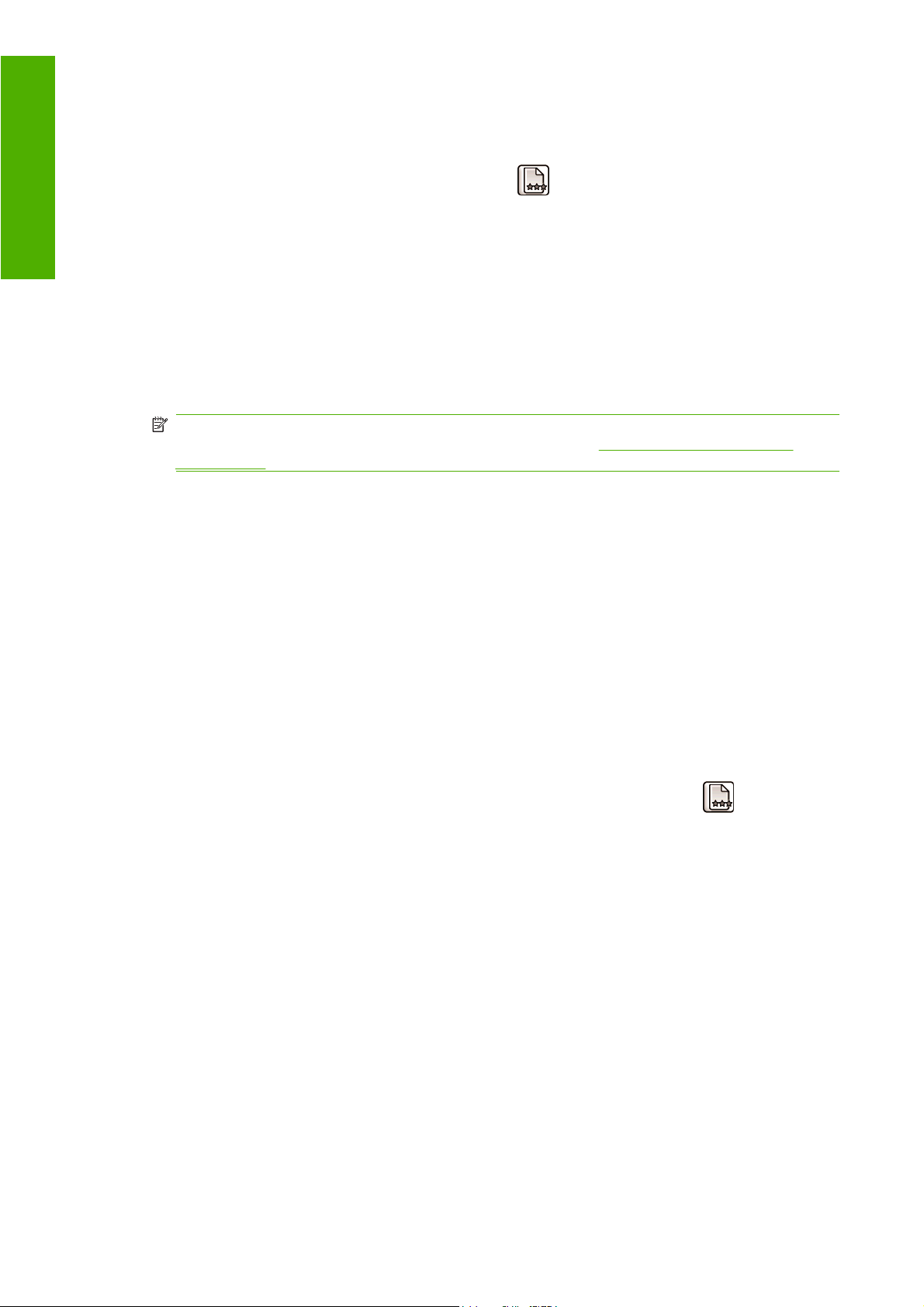
Gestione dei colori
È necessario calibrare un tipo di carta prima di creare il relativo profilo colore; tuttavia, è possibile
rieseguire la calibrazione successivamente senza dover creare nuovamente il profilo colore.
È possibile disattivare la funzione di calibrazione dei colori della stampante dal pannello frontale:
selezionare l'icona del menu Impost. qualità immagine
su DISATTIVATO. In tal caso, la stampante utilizzerà i valori predefiniti di calibrazione per tutti i tipi di
carta. Se successivamente la calibrazione colore viene riattivata, la stampante utilizzerà nuovamente
le calibrazioni impostate in precedenza.
Verifica dello stato di calibrazione
È possibile verificare lo stato di calibrazione del colore della carta attualmente caricata in qualsiasi
momento premendo il tasto Visualizza info carta del pannello frontale. Lo stato può essere uno dei
seguenti:
IN ATTESA: la carta non è stata calibrata.
●
NOTA: Ogni volta che si aggiorna il firmware della stampante, lo stato di calibrazione del colore
di tutti i tipi di carta viene reimpostato su IN ATTESA. Vedere
a pagina 106.
OBSOLETO: la carta è stata calibrata, ma la calibrazione non è più aggiornata per uno dei motivi
●
menzionati sopra e deve essere ripetuta.
OK: la carta è stata calibrata e la calibrazione è aggiornata.
●
N/D: la carta non può essere calibrata. Non è possibile eseguire la calibrazione dei seguenti tipi di
●
carta: carta comune, materiali trasparenti e carta lucida effetto tessuto (ad esempio Tela Canvas
HP satinata per collezionisti). È comunque possibile crearne il profilo.
, quindi impostare Attiva calibraz. colore
Aggiornamento del firmware
Calibra
Sono disponibili i seguenti metodi per iniziare la calibrazione del colore:
Tramite l'avviso del driver della stampante che consiglia la calibrazione.
●
Da HP Color Center: selezionare Gestione preimpostazioni carta > Calibra carta.
●
●
Dal pannello frontale: selezionare l'icona del menu Impost. qualità immagine
scegliere Calibra colore.
Il processo di calibrazione è completamente automatico e può essere eseguito senza l'intervento
dell'utente dopo avere caricato il tipo di carta da calibrare, il cui formato deve essere A4, Letter o
qualsiasi formato più grande.
, quindi
66 Capitolo 6 Gestione dei colori ITWW
Page 77

Il processo richiede circa 8-10 minuti e comprende i seguenti passaggi.
1. Viene stampato un grafico di prova della calibrazione che contiene campioni di ciascun inchiostro
utilizzato nella stampante.
Gestione dei colori
2. L'asciugatura del grafico richiede un periodo di tempo che dipende dal tipo di carta, per fare in
modo che i colori abbiano il tempo di consolidarsi.
3. Il grafico viene sottoposto a scansione e misurato con lo spettrofotometro incorporato HP.
4. Dalle misurazioni effettuate dallo spettrofotometro, la stampante calcola i fattori di correzione
necessari da applicare per la stampa di colori uniformi su quel tipo di carta. Inoltre calcola la quantità
massima di ciascun inchiostro che è possibile applicare alla carta.
SUGGERIMENTO: Se la calibrazione del colore non riesce, verificare se nel grafico manca un colore.
L'assenza di un colore potrebbe essere provocata da un problema della testina di stampa: vedere
Risoluzione dei problemi relativi alle cartucce di inchiostro e alle testine di stampa a pagina 148.
NOTA: Il colore nero opaco non viene utilizzato su carte lucide o satinate, quindi quella colonna del
grafico non viene stampata durante la calibrazione di questi tipi di carta.
Calibrazione da Photoshop
Quando si utilizza Adobe Photoshop CS3 (o versione successiva) per Windows, è possibile che nella
finestra di stampa appaia un messaggio di avviso se la carta richiede una calibrazione del colore e
venga visualizzata un'icona
Per abilitare questa funzionalità in Windows XP, è necessario scaricare e installare i seguenti pacchetti
software gratuiti dal sito Web di Microsoft:
Microsoft Core XML Services (MSXML) 6.0
●
per avviare HP Printer Utility per l'esecuzione della calibrazione.
Microsoft XML Paper Specification Essentials Pack 1.0
●
Creazione del profilo
La calibrazione del colore fornisce colori uniformi, solo che i colori uniformi non sono necessariamente
precisi. Ad esempio, se la stampante stampa tutti i colori come nero, i relativi colori possono essere
uniformi ma non sono precisi.
ITWW Creazione del profilo 67
Page 78

Gestione dei colori
Per stampare colori precisi, è necessario convertire i valori di colore presenti nei file nei valori di colore
che produrranno i colori corretti con la stampante, gli inchiostri e la carta in uso. Un profilo ICC
(International Color Consortium) è la descrizione di una combinazione di stampante, inchiostro e carta
contenente tutte le informazioni necessarie per la conversione dei colori.
Una volta definito un nuovo tipo di carta ed eseguita la relativa calibrazione, la stampante è pronta per
la creazione di un profilo ICC da utilizzare con il tipo di carta che consentirà di eseguire la stampa con
la massima precisione del colore. In alternativa, se il tipo di carta è già noto alla stampante, sarà già
disponibile un profilo ICC appropriato.
Creazione di un profilo personalizzato
È possibile creare facilmente un profilo colore utilizzando HP Color Center: selezionare Gestione
preimpostazioni carta > Crea profilo carta. La stampante semplifica questa operazione visualizzando
la richiesta di informazioni relative alla carta, quindi crea e installa automaticamente il nuovo profilo.
Il processo richiede circa 15-20 minuti e comprende i seguenti passaggi.
1. Viene stampato un grafico per la creazione di profili che contiene campioni di ciascun inchiostro
utilizzato nella stampante. A differenza del grafico della calibrazione, la maggior parte dei campioni
contiene combinazioni di più inchiostri.
La stampante sceglie automaticamente tra due grafici di profilo:
Un formato A3 o B per i fogli singoli
●
Un formato di rotolo di carta che riduce al minimo l'utilizzo di carta stampando sull'intera
●
larghezza del rotolo
2. L'asciugatura del grafico richiede un periodo di tempo che dipende dal tipo di carta, per fare in
modo che i colori abbiano il tempo di consolidarsi.
NOTA: Per utilizzare un tempo di asciugatura superiore, è possibile fare in modo che HP Color
Center crei il grafico senza creare un profilo (Windows: Stampa solo la destinazione; Mac OS:
Stampa grafico profilo ICC). Successivamente, quando il grafico è completamente asciutto, è
possibile riavviare HP Color Center e fare in modo che venga creato un profilo utilizzando il grafico
creato (Windows: Crea il profilo ICC da una destinazione già stampata; Mac OS: Esegui
scansione profilo ICC e crea profilo ICC). In questo caso, è necessario attendere alcuni minuti
prima che lo spettrofotometro sia riscaldato e pronto a effettuare la scansione.
68 Capitolo 6 Gestione dei colori ITWW
Page 79

3. Il grafico viene sottoposto a scansione e misurato con lo spettrofotometro incorporato HP.
NOTA: È possibile che la misurazione del grafico non venga eseguita correttamente se si carica
il grafico come foglio singolo senza controllo dell'allineamento.
4. Dalle misurazioni effettuate con lo spettrofotometro, la stampante calcola il profilo ICC per la
stampante, gli inchiostri e il tipo di carta.
5. Il nuovo profilo ICC viene memorizzato nella cartella di sistema corretta del computer, dove i
programmi saranno in grado di trovarla.
Il profilo viene memorizzato anche nella stampante, per fare in modo che altri computer collegati
alla stessa stampante possano copiarlo. HP Printer Utility invierà una notifica nel caso in cui la
stampante contenga dei profili non ancora memorizzati sul computer.
NOTA: Potrebbe essere necessario chiudere e riavviare alcune applicazioni per utilizzare un profilo
appena creato.
Si può creare il profilo di una carta fotografica con l'ottimizzatore di brillantezza attivato o disattivato. I
due profili saranno diversi, pertanto è consigliabile salvarli con nomi diversi.
Misurazione del colore
È possibile creare un profilo colore anche utilizzando un programmo di creazione del profilo di altri
produttori e la funzione Misurazione colore. Per avviare la misurazione del colore:
Utilizzando HP Printer Utility per Windows, selezionare Color Center > Gestione
●
preimpostazioni carta > Misurazione colore.
Utilizzando Utilità stampante HP per Mac OS, selezionare HP Color Center > Gestione
●
preimpostazioni carta. Selezionare il tipo di carta, quindi fare clic sul pulsante
selezionare Misurazione colore dal menu popup.
Continuare con i passaggi riportati di seguito.
Gestione dei colori
e
1. Scegliere il flusso di lavoro che si desidera utilizzare tra le opzioni riportate di seguito.
Stampa e misura un grafico dei colori esegue la stampa e la misurazione in un singolo
●
processo. È possibile scegliere se utilizzare l'ottimizzatore di brillantezza e impostare la
quantità di tempo di asciugatura.
Stampa un grafico dei colori per una misurazione successiva presume che la
●
misurazione del grafico stampato verrà eseguita in un momento successivo per completare
il processo. È possibile scegliere se utilizzare o meno l'ottimizzatore di brillantezza.
Misura un grafico dei colori precedentemente stampato completa il processo se si
●
dispone di un grafico dei colori pronto per la misurazione. Caricare il grafico con l'orientamento
corretto indicato dalle frecce, caricando più pagine nell'ordine giusto, e non tagliare la carta.
Esporta un grafico dei colori come file TIFF per stampa esterna consente di utilizzare un
●
altro programma (ad esempio un RIP) per stampare il grafico dei colori. Non modificare il file
TIFF in alcun modo prima di stamparlo. Le dimensioni del grafico stampato devono coincidere
con quelle corrette. A tale scopo, stampare il grafico su un formato carta di dimensioni
maggiori e, quindi, tagliare la carta dopo la stampa come indicato dai registri di stampa.
2. Se si desidera stampare un grafico, selezionare uno dei grafici disponibili.
3. Se si desidera misurare un grafico, selezionare le caratteristiche del file di misurazione: il tipo di
informazioni che deve contenere (sono supportati i formati CGATS e MonacoPROFILER) e la
posizione di salvataggio del file.
ITWW Creazione del profilo 69
Page 80

Gestione dei colori
NOTA: È possibile che la misurazione del grafico non venga eseguita correttamente se si carica
il grafico come foglio singolo senza controllo dell'allineamento.
4. Aprire il file delle misurazioni con il programma di creazione del profilo in uso.
NOTA: Lo spettrofotometro della stampante effettua misurazioni da 400 a 700 nm con incrementi di
20 nm. Tutti gli altri tipi di misurazione sono interpolati.
Installazione di un profilo
Se si dispone di un profilo ICC ottenuto tramite strumenti diversi dal software per la creazione di profili,
ad esempio tramite Internet o da un pacchetto software per la creazione di profili di altri produttori, è
comunque possibile installarlo per utilizzarlo con la stampante e la carta correnti.
1. Utilizzando HP Color Center in HP Printer Utility per Windows, selezionare Gestione
preimpostazioni carta > Installa profilo.
2. Selezionare il tipo di carta da utilizzare con il profilo ICC e scegliere il file contenente il profilo ICC.
NOTA: I nomi dei profili ICC hanno le estensioni ".icc" (acronimo di International Color
Consortium) o ".icm" (acronimo di Image Color Matching).
3. Controllare il nome del profilo ICC e le impostazioni che verranno installate. Fare clic su Avanti.
4. Il profilo ICC viene installato sul computer e sarà disponibile per essere utilizzato nelle applicazioni.
Esportazione di un profilo
Un profilo ICC associato a un tipo di carta può essere esportato e quindi utilizzato su un'altra stampante
o con una preimpostazione carta diversa.
1. Utilizzando HP Color Center in HP Printer Utility per Windows, selezionare Gestione
preimpostazioni carta > Esporta profilo ICC.
2. Selezionare il tipo di carta e il profilo ICC da esportare.
3. Scegliere il percorso della cartella sul computer in cui verrà salvato il profilo ICC.
4. Il profilo ICC viene salvato nella cartella specificata.
Ripristino di un profilo originale
È possibile ripristinare i valori originali delle impostazioni del profilo ICC in una preimpostazione carta.
Questa operazione rimuoverà qualsiasi profilo ICC associato alla carta selezionata e ripristinerà il profilo
ICC predefinito fornito da HP.
1. Utilizzando HP Color Center in HP Printer Utility per Windows, selezionare Gestione
preimpostazioni carta > Ripristina profilo ICC predefinito.
2. Selezionare il tipo di carta di cui ripristinare il profilo ICC. Fare clic su Ripristina.
Creazione di profili per il monitor
Si consiglia inoltre di calibrare il monitor (dispositivo di visualizzazione), in modo che i colori visualizzati
siano più strettamente attinenti a quelli prodotti sulle stampe. Due sono i modi per effettuare questa
operazione:
Utilizzare le funzioni fornite con il sistema operativo. Per ulteriori informazioni, da HP Color Center
●
selezionare Calibrazione del display.
Utilizzare HP Advanced Profiling Solution, che consentirà risultati più accurati. Vedere
●
Advanced Profiling Solution a pagina 117.
70 Capitolo 6 Gestione dei colori ITWW
HP
Page 81

Creazione di profili avanzata
Per soddisfare le esigenze di creazione profili a colori avanzata, HP offre la soluzione opzionale
Advanced Profiling Solution con il software e l'hardware per la calibrazione del monitor a un costo
particolarmente inferiore a quello delle soluzioni della concorrenza. Vedere
Solution a pagina 117.
HP Advanced Profiling
Opzioni di gestione colore
Lo scopo della gestione del colore è quello di riprodurre colori con la massima precisione su tutti i
dispositivi, in modo che, quando si stampa un'immagine, i colori riprodotti saranno molto simili a quelli
dell'immagine sul monitor.
Esistono due approcci di base per la gestione del colore per la stampante:
Colori determinati da applicazione: in questo caso l'applicazione deve convertire i colori
●
dell'immagine nello spazio colore della stampante e del tipo di carta, mediante il profilo ICC
incorporato nell'immagine e il profilo ICC della stampante e del tipo di carta.
Colori gestiti dalla stampante: in questo caso il programma applicativo invia l'immagine alla
●
stampante senza conversione del colore e la stampante converte i colori nel proprio spazio colore
utilizzando una serie di profili ICC memorizzati. Questo metodo è sicuramente meno versatile e
adattabile del metodo Colori determinati da applicazione, ma è leggermente più semplice e rapido
e consente di ottenere risultati ottimali con i tipi di carta HP.
Esistono solo due spazi colore che la stampante può convertire nel proprio spazio colore
utilizzando i profili memorizzati: Adobe RGB e sRGB se si utilizza Windows, Adobe RGB se si
utilizza Mac OS. Inoltre, è possibile utilizzare ColorSync.
ColorSync è un sistema CMS (Color Management System) integrato di Mac OS. Pertanto, quando
si seleziona ColorSync, la gestione del colore viene eseguita da Mac OS in base ai profili ICC del
tipo di carta specificato. ColorSync è disponibile solo con il driver PCL3.
Gestione dei colori
ColorSync può essere selezionato in Mac OS X 10.4 dal pannello Tipo di carta/Qualità.
Selezionare la scheda Colore, quindi scegliere Usa incorporati (ICC/ColorSync) dall'elenco a
discesa Profilo origine. In Mac OS X 10.5, è possibile selezionare ColorSync dal pannello
Corrispondenza colori.
Per informazioni su come utilizzare le opzioni di gestione del colore di una determinata applicazione, si
consiglia di consultare Knowledge Center all'indirizzo Web
knowledgecenter/.
Per scegliere tra Colori determinati da applicazione e Colori gestiti dalla stampante:
Nella finestra di dialogo del driver di Windows: selezionare la scheda Colore.
●
Nella finestra di dialogo Stampa di Mac OS: selezionare il pannello Tipo di carta/Qualità e
●
quindi Colore.
In alcune applicazioni: si può effettuare questa scelta all'interno dell'applicazione.
●
http://www.hp.com/go/z3200/
ITWW Opzioni di gestione colore 71
Page 82

Gestione dei colori
Esempio di gestione del colore con Photoshop
Questo esempio descrive un'immagine Adobe RGB che si desidera stampare da Photoshop. Esistono
tre modi per eseguire questa operazione.
Selezionare Let Photoshop determine colors (Consenti a Photoshop di determinare i colori) in
●
Photoshop. Selezionare Colori gestiti dall'applicazione nel driver della stampante. La gestione
del colore viene eseguita in Photoshop. Questa è la scelta consigliata.
Selezionare Let printer determine colors (Consenti alla stampante di determinare i colori) in
●
Photoshop. Selezionare Colori gestiti dalla stampante e il profilo sRGB nel driver della
stampante. Photoshop converte l'immagine da Adobe RGB in sRGB e la invia alla stampante. La
gestione del colore viene eseguita nella stampante. Tuttavia, la conversione in sRGB determina
una perdita di gamma, ma Photoshop non può impedire la conversione in sRGB quando viene
selezionata l'opzione Let printer determine colors (Consenti alla stampante di determinare i
colori).
Selezionare No color management (Nessuna gestione del colore) in Photoshop. Selezionare
●
Colori gestiti dalla stampante e il profilo AdobeRGB nel driver della stampante. Photoshop non
esegue alcuna conversione, non si verifica alcuna perdita di gamma e la gestione del colore viene
eseguita dalla stampante. Tuttavia, questo metodo non funziona se si utilizza la gestione del colore
sincronizzata in Photoshop (vedere di seguito).
Gestione del colore sincronizzata con Photoshop
Se si utilizza Adobe Photoshop CS2 per Mac OS o Adobe Photoshop CS3 per Windows, oppure versioni
successive, le opzioni di gestione del colore possono essere sincronizzate automaticamente tra
Photoshop e il driver.
Se si seleziona Let Photoshop determine colors (Consenti a Photoshop di determinare i colori)
●
o No color management (Nessuna gestione del colore) in Photoshop, l'opzione Colori gestiti
dall'applicazione viene selezionata automaticamente nel driver.
Se si seleziona Let printer determine colors (Consenti alla stampante di determinare i colori) in
●
Photoshop, l'opzione Colori gestiti dalla stampante viene selezionata automaticamente nel
driver.
Per abilitare questa sincronizzazione di Photoshop in ambiente Windows XP, è necessario scaricare e
installare i seguenti pacchetti software gratuiti dal sito Web di Microsoft:
Microsoft Core XML Services (MSXML) 6.0
●
Microsoft XML Paper Specification Essentials Pack 1.0
●
Opzioni di regolazione del colore
Lo scopo della gestione del colore è stampare colori precisi. Se si esegue correttamente la gestione del
colore, dovrebbe essere possibile stampare colori precisi senza la necessità di regolazioni manuali del
colore.
Tuttavia le regolazioni manuali potrebbero rivelarsi utili nei seguenti casi:
Se la gestione del colore non funziona correttamente per un determinato motivo
●
Se si desiderano colori soggettivamente piacevoli invece che precisi
●
Il driver della stampante fornisce funzioni di regolazione diverse in base alla stampa a colori o in scala
di grigi.
72 Capitolo 6 Gestione dei colori ITWW
Page 83

Stampa a colori
Si possono regolare i colori della stampa in modo simile in Windows e in Mac OS:
Nella finestra di dialogo del driver di Windows: selezionare la scheda Colore, verificare che la
●
casella Advanced color adjustments (Regolazioni colore avanzate) sia selezionata, quindi fare
clic sul pulsante Impostazioni accanto a tale casella.
Nella finestra di dialogo Stampa di Mac OS: selezionare il pannello Tipo di Carta/Qualità, quindi
●
l'opzione Luminosità e tono.
In entrambi i sistemi operativi sarà quindi possibile effettuare le regolazioni mediante un dispositivo di
scorrimento della luminosità e tre dispositivi di scorrimento del colore.
Gestione dei colori
Il dispositivo di scorrimento della luminosità rende semplicemente più chiara o scura l'intera
●
stampa.
I dispositivi di scorrimento del colore possono essere utilizzati per attenuare o enfatizzare ogni
●
colore primario della stampa. I colori primari possono essere rosso, verde e blu oppure ciano,
magenta e giallo, in base al modello di colore utilizzato nell'immagine.
Il pulsante Reimposta ripristina la posizione centrale predefinita di ciascun dispositivo di scorrimento.
Stampa in scala di grigi
Si può regolare il bilanciamento del grigio della stampa in modo simile in Windows e in Mac OS:
Nella finestra di dialogo del driver di Windows: selezionare la scheda Colore, verificare che la
●
casella Advanced color adjustments (Regolazioni colore avanzate) sia selezionata, quindi fare
clic sul pulsante Impostazioni accanto a tale casella.
Nella finestra di dialogo Stampa di Mac OS: selezionare il pannello Tipo di Carta/Qualità,
●
quindi Bilanciamento del grigio.
In entrambi i sistemi operativi sarà quindi possibile effettuare le regolazioni mediante controlli separati
per le luci, i mezzitoni e le ombre.
ITWW Opzioni di regolazione del colore 73
Page 84

Gestione dei colori
Il dispositivo di scorrimento della luminosità rende semplicemente più chiara o scura l'intera
●
stampa. Il dispositivo di scorrimento è disponibile in Windows nella stessa finestra degli altri
controlli per la regolazione delle scale di grigi; in Mac OS è accessibile selezionando l'opzione
Lightness and Hue (Luminosità e tono).
I dispositivi di scorrimento di definizione delle aree possono essere utilizzati per definire ciò che si
●
intende per luce, mezzotono e ombra.
Gli altri controlli per la luce, i mezzitoni e le ombre possono essere utilizzati per regolare il
●
bilanciamento del grigio rispettivamente delle luci, dei mezzitoni e delle ombre.
Il pulsante Reimposta ripristina l'impostazione predefinita di ciascun controllo.
Scenari di gestione colore
Le istruzioni dettagliate riportate di seguito relative a processi di stampa specifici utilizzando un
determinato software sono simili a quelle reperibili nel Knowledge Center di HP sul Web. Per ulteriori
esempi e per informazioni aggiornate, si consiglia di consultare Knowledge Center all'indirizzo Web
http://www.hp.com/go/z3200/knowledgecenter/.
Stampa di una foto a colori per una presentazione (Photoshop, Mac OS)
Questo esempio utilizza Adobe Photoshop CS2 in Mac OS X e la gestione del colore viene effettuata
da Photoshop.
1. Raccomandazioni preliminari:
Scegliere un tipo di carta appropriato per lo scopo.
●
È necessario che il tipo di carta sia calibrato e disponga del profilo creato in base alla
●
stampante e al livello della qualità di stampa che si intende utilizzare. Vedere
del colore a pagina 65 e Creazione del profilo a pagina 67.
Per un'anteprima corretta dell'immagine stampata, è necessario creare un profilo anche per
●
il monitor.
2. Aprire Adobe Photoshop CS2.
3. Dal menu Modifica, selezionare Color settings (Impostazioni colore).
Calibrazione
Assicurarsi che More Options (Altre opzioni) sia visualizzato.
●
Color Management Policies (Normative di gestione del colore): selezionare Preserve
●
Embedded Profiles (Mantieni profili inseriti).
Profile Mismatches (Profilo non corrispondente): selezionare Ask When Opening
●
(Richiesta all'apertura) e Ask When Pasting (Richiesta all'incollamento).
Missing Profiles (Profili mancanti): selezionare Ask When Opening (Richiesta all'apertura).
●
74 Capitolo 6 Gestione dei colori ITWW
Page 85

Conversion Options (Opzioni di conversione) > Intent (Esecuzione resa): selezionare
●
Percettivo.
Fare clic su OK.
●
4. Dal menu File, selezionare Apri per aprire l'immagine.
Gestione dei colori
Se il documento presenta un profilo colore incorporato che non corrisponde allo spazio di
●
lavoro corrente, selezionare Use the embedded profile (Usa profilo incorporato). In caso
contrario, selezionare Assign working space (Assegna spazio di lavoro). In questo caso se
l'immagine visualizzata non è corretta, provare ad assegnarle altri spazi colore con
Modifica > Assign Profile (Assegna profilo) (provare sRGB, Adobe RGB, ColorMatch
RGB e altre opzioni) fino a ottenere il risultato desiderato.
Fare clic su OK.
●
ITWW Scenari di gestione colore 75
Page 86

Gestione dei colori
5. Dal menu File selezionare Print with Preview (Stampa con anteprima).
Selezionare Page Setup (Imposta pagina).
●
Format for (Formato per): selezionare la stampante (ad esempio, HP Designjet Z3200
◦
Photo 24in).
Dimensioni carta: selezionare il formato della carta correntemente caricata nella
◦
stampante.
Orientamento: selezionare l'orientamento sulla carta dell'immagine.
◦
Fare clic su OK.
◦
Impostare le opzioni Posizione e Scaled Print Size (Dimensione stampa in scala).
●
Assicurarsi che More Options (Altre opzioni) sia visualizzato.
●
Selezionare la scheda Gestione colore.
●
Stampa: selezionare Documento.
◦
Opzioni > Color Handling (Gestione colori): selezionare Let Photoshop Determine
◦
Colors (Colori determinati da Photoshop).
Opzioni > Profilo stampante: selezionare il profilo appropriato per la stampante e il tipo
◦
di carta.
Opzioni > Intento resa: selezionare Percettivo.
◦
Fare clic su Stampa.
●
6. Scegliere le impostazioni del driver.
Stampante: selezionare la stampante (ad esempio, HP Designjet Z3200 Photo 24in).
●
Selezionare Tipo di carta/Qualità dal menu a discesa, quindi selezionare la scheda Carta.
●
Tipo di carta: selezionare il tipo di carta correntemente caricato nella stampante.
◦
76 Capitolo 6 Gestione dei colori ITWW
Page 87

Opzioni qualità: selezionare Standard e trascinare il dispositivo di scorrimento su
◦
Qualità.
Fare clic su Stampa.
●
Stampa di una foto in bianco e nero per una presentazione (Photoshop, Mac OS)
Questo esempio utilizza Adobe Photoshop CS2 in Mac OS X e la gestione del colore viene effettuata
dalla stampante.
NOTA: In questo esempio potrebbero essere utilizzati i colori gestiti dall'applicazione, esattamente
come nel precedente esempio. Tuttavia, questa volta verranno utilizzati i colori gestiti dalla stampante,
in modo da illustrare entrambi i metodi di gestione colori.
Gestione dei colori
L'approccio consigliato per creare un'immagine in bianco e nero è quello di convertirla in scala di grigi
in un programma di modifica delle immagini, ad esempio Photoshop. In questo scenario, tuttavia, questa
conversione avverrà in relazione alla stampante. Se si desidera convertire un'immagine a colori in
bianco e nero in Photoshop CS2, è necessario effettuare il passaggio 5 facoltativo.
1. Raccomandazioni preliminari:
Scegliere un tipo di carta appropriato per lo scopo.
●
È necessario che il tipo di carta sia calibrato in base alla stampante e al livello della qualità di
●
stampa che si intende utilizzare. Vedere
Per un'anteprima corretta dell'immagine stampata, è necessario creare un profilo anche per
●
il monitor.
2. Aprire Adobe Photoshop CS2.
3. Dal menu Modifica, selezionare Color settings (Impostazioni colore).
Assicurarsi che More Options (Altre opzioni) sia visualizzato.
●
Color Management Policies (Normative di gestione del colore): selezionare Preserve
●
Embedded Profiles (Mantieni profili inseriti).
Profile Mismatches (Profilo non corrispondente): selezionare Ask When Opening
●
(Richiesta all'apertura) e Ask When Pasting (Richiesta all'incollamento).
Calibrazione del colore a pagina 65.
Missing Profiles (Profili mancanti): selezionare Ask When Opening (Richiesta all'apertura).
●
ITWW Scenari di gestione colore 77
Page 88

Gestione dei colori
Conversion Options (Opzioni di conversione) > Intent (Esecuzione resa): selezionare
●
Percettivo.
Fare clic su OK.
●
4. Dal menu File, selezionare Apri per aprire l'immagine.
Se il documento presenta un profilo colore incorporato che non corrisponde allo spazio di
●
lavoro corrente, selezionare Use the embedded profile (Usa profilo incorporato). In caso
contrario, selezionare Assign working space (Assegna spazio di lavoro). In questo caso se
l'immagine visualizzata non è corretta, provare ad assegnarle altri spazi colore con
Modifica > Assign Profile (Assegna profilo) (provare sRGB, Adobe RGB, ColorMatch
RGB e altre opzioni) fino a ottenere il risultato desiderato.
Fare clic su OK.
●
5. (Facoltativo) Utilizzare Photoshop per convertire l'immagine in scala di grigi. Un modo semplice è
quello di selezionare il menu Immagine e selezionare Mode (Modo) > Grayscale (Scala di grigi).
78 Capitolo 6 Gestione dei colori ITWW
Page 89

In alternativa, è possibile accedere al menu Immagine e selezionare Adjustments (Regolazioni)
> Channel Mixer (Mixer canale), per scegliere il contributo in percentuale di ciascun canale di
colore nell'immagine in scala di grigi, come riportato di seguito:
a. Selezionare Monochrome (Monocromia).
b. Trascinare il cursore di qualsiasi canale di origine verso sinistra per ridurre il contributo del
canale al canale di uscita o verso destra per aumentarlo oppure immettere un valore compreso
tra -200% e +200% nella casella di testo (ad esempio: 30% Rosso, 59% Verde, 11% Blu).
L'utilizzo di un valore negativo inverte il canale di origine prima di aggiungerlo nel canale di
uscita.
c. Trascinare il dispositivo di scorrimento o inserire un valore per l'opzione Costante. Con
questa opzione viene aggiunto un canale del bianco o nero di opacità variabile: i valori negativi
agiscono come un canale del nero, mentre i valori positivi come un canale del bianco.
Gestione dei colori
d. Fare clic su OK.
6. Dal menu File selezionare Print with Preview (Stampa con anteprima).
Selezionare Page Setup (Imposta pagina).
●
Format for (Formato per): selezionare la stampante (ad esempio, HP Designjet Z3200
◦
Photo 24in).
Dimensioni carta: selezionare il formato della carta correntemente caricata nella
◦
stampante.
Orientamento: selezionare l'orientamento sulla carta dell'immagine.
◦
Fare clic su OK.
◦
Impostare le opzioni Posizione e Scaled Print Size (Dimensione stampa in scala).
●
Assicurarsi che More Options (Altre opzioni) sia visualizzato.
●
Selezionare la scheda Gestione colore.
●
Stampa: selezionare Documento.
◦
Opzioni > Color Handling (Gestione colori): selezionare Let Printer Determine
◦
Colors (Colori determinati dalla stampante).
ITWW Scenari di gestione colore 79
Page 90

Gestione dei colori
Opzioni > Intento resa: selezionare Percettivo.
◦
Fare clic su Stampa.
●
7. Scegliere le impostazioni del driver.
Stampante: selezionare la stampante (ad esempio, HP Designjet Z3200 Photo 24in).
●
Selezionare Tipo di carta/Qualità dal menu a discesa, quindi selezionare la scheda Carta.
●
Tipo di carta: selezionare il tipo di carta correntemente caricato nella stampante.
◦
Opzioni qualità: selezionare Standard e trascinare il dispositivo di scorrimento su
◦
Qualità.
Selezionare la scheda Colore.
●
Selezionare Stampa in scala di grigi.
◦
SUGGERIMENTO: Se selezionando queste opzioni si verifica un effetto di bronzatura,
vedere Effetto bronzing a pagina 137.
80 Capitolo 6 Gestione dei colori ITWW
Page 91

In Gestione colore selezionare Colori gestiti dalla stampante, quindi selezionare Use
◦
Adobe RGB (1998) (Usa Adobe RGB 1998) dall'elenco dei profili di origine.
Fare clic su Stampa.
●
Stampa di un album digitale (Aperture, Mac OS)
Questo esempio utilizza Apple Aperture in Mac OS X e la gestione del colore viene effettuata da
Aperture.
1. Raccomandazioni preliminari:
Gestione dei colori
Scegliere un tipo di carta appropriato per lo scopo.
●
È necessario che il tipo di carta sia calibrato e disponga del profilo creato in base alla
●
stampante e al livello della qualità di stampa che si intende utilizzare. Vedere
del colore a pagina 65 e Creazione del profilo a pagina 67.
Per un'anteprima corretta dell'immagine stampata, è necessario creare un profilo anche per
●
il monitor.
2. Aprire Apple Aperture.
3. Se non è stato ancora creato un progetto per questo album, selezionare il menu File (Archivio) e
scegliere New Project (Nuovo progetto), quindi assegnare il nome al progetto. Selezionare il nuovo
progetto nel menu dei progetti (a sinistra), quindi selezionare il menu File (Archivio) e
selezionare Importazione > Folders into a Project (Cartelle in un progetto).
4. Selezionare le immagini che si desidera utilizzare, quindi selezionare il menu File (Archivio) e
selezionare New From Selection (Nuovo da selezione) > Book (Libro).
Theme list (Elenco temi): selezionare un tema nell'elenco per visualizzare un'anteprima a
●
destra.
Calibrazione
ITWW Scenari di gestione colore 81
Page 92

Gestione dei colori
Menu a comparsa Book Size (Dimensione libro): selezionare le dimensioni fisiche del libro.
●
Fare clic su Choose Theme (Scegli tema) e rinominare l'album.
●
5. Se si preferisce, modificare il layout della pagina e personalizzarlo. È possibile aggiungere foto e
caselle di testo, modificare la posizione delle caselle e lo stile del testo.
6. È possibile consentire ad Aperture l'inserimento automatico delle immagini nel libro (selezionare
Autoflow Unplaced Images (Inserimento automatico delle immagini fuori posto) dal menu Book
Actions (Azioni libro)
È possibile adattare e ritagliare l'immagine, nonché eseguirne una panoramica.
●
) oppure è possibile posizionarle manualmente trascinandole. Inoltre:
È possibile impostare un'immagine come sfondo di pagina e applicare effetti.
●
7. Stampare il libro, utilizzando il pulsante Stampa in Book Layout Editor.
Elenco Presets Name (Nome preimpostazioni): selezionare la preimpostazione del libro.
●
Selezionare le Copie e le Pagine da stampare.
●
Dimensioni carta: selezionare il formato carta su cui si desidera stampare il processo.
●
Orientamento: selezionare l'orientamento sulla carta dell'immagine.
●
ColorSync Profile (Profilo ColorSync): selezionare il profilo dei colori appropriati per la
●
stampante e la carta che verranno utilizzati.
82 Capitolo 6 Gestione dei colori ITWW
Page 93

Selezionare Compensazione punto nero.
●
Gamma: poiché i display del computer sono illuminati, le immagini visualizzate sui computer
●
tendono a sembrare più luminose di quelle stampate. Aumentando il valore predefinito
Gamma di 1,0 è possibile compensare questa differenza. Generalmente, un'impostazione
compresa tra 1,1 e 1,2 è adeguata.
Gestione dei colori
8. Fare clic sul pulsante Impostazioni stampante.
Stampante: selezionare la stampante (ad esempio, HP Designjet Z3200 Photo 24in).
●
Selezionare Tipo di carta/Qualità dal menu a discesa, quindi selezionare la scheda Carta.
●
Tipo di carta: selezionare il tipo di carta correntemente caricato nella stampante.
◦
Opzioni qualità: selezionare Standard e trascinare il dispositivo di scorrimento su
◦
Qualità.
Selezionare la scheda Colore.
●
Selezionare Stampa a colori.
◦
ITWW Scenari di gestione colore 83
Page 94

Gestione dei colori
In Gestione colore, selezionare Colori determinati da applicazione.
◦
Fare clic su Stampa.
●
84 Capitolo 6 Gestione dei colori ITWW
Page 95

7 Richiamo delle informazioni sull'utilizzo
della stampante
Come ottenere informazioni sulla contabilità dalla stampante
●
Verifica delle statistiche sull'utilizzo della stampante
●
Controllo dell'utilizzo dell'inchiostro e della carta per un processo
●
Contabilità costi
●
Richiesta dei dati di contabilità tramite posta elettronica
●
Utilizzo della stampante
ITWW 85
Page 96

Come ottenere informazioni sulla contabilità dalla stampante
È possibile ottenere informazioni sulla contabilità dalla stampante in diversi modi.
Visualizzazione delle statistiche di utilizzo della stampante relative all'intera durata della
●
stampante; vedere
Visualizzazione dell'utilizzo di inchiostro e carta dei processi recenti mediante HP Printer Utility o
●
Utilizzo della stampante
il pannello frontale, vedere
a pagina 86. Se HP Printer Utility non è disponibile, vedere Accesso a HP Printer Utility
a pagina 20.
Utilizzo di un'applicazione di altri produttori per richiedere alla stampante e tramite Internet lo stato
●
o l'utilizzo della stampante oppure i dati di contabilità dei processi. Quando richiesto, la stampante
fornisce all'applicazione i dati in formato XML. Per facilitare lo sviluppo di tali applicazioni, HP
fornisce un apposito Software Development Kit.
Verifica delle statistiche sull'utilizzo della stampante a pagina 86.
Controllo dell'utilizzo dell'inchiostro e della carta per un processo
Verifica delle statistiche sull'utilizzo della stampante
Esistono due modi per verificare le statistiche sull'utilizzo della stampante.
NOTA: La precisione delle statistiche sull'utilizzo non è garantita.
Statistiche della stampante con HP Printer Utility
1. Avviare HP Printer Utility, vedere Accesso a HP Printer Utility a pagina 20.
2. Selezionare la finestra Uso per visualizzare l'uso complessivo della stampante.
In Windows, selezionare la scheda ? e fare clic su Utilizzo stampante.
●
In Mac OS, selezionare Information (Informazioni) > Printer Usage (Utilizzo stampante),
●
quindi fare clic sul pulsante Start (Avvia).
Statistiche della stampante con Embedded Web Server
1. Accedere a Embedded Web Server; vedere Accesso a Embedded Web Server a pagina 20.
2. Selezionare la scheda Principale e scegliere Uso
Controllo dell'utilizzo dell'inchiostro e della carta per un
processo
È possibile controllare l'utilizzo dell'inchiostro e della carta per un processo in due modi.
NOTA: La precisione delle statistiche sull'utilizzo non è garantita.
Statistiche sulla carta e sull'inchiostro con HP Printer Utility
1. Avviare HP Printer Utility, vedere Accesso a HP Printer Utility a pagina 20.
2. Selezionare la finestra Contabilità per visualizzare le finestre relative ai processi più recenti.
In Windows, selezionare la scheda Contabilità processi.
●
In Mac OS, selezionare Informazioni > Contabilità processi e fare clic sul pulsante Look
●
Up (Ricerca).
86 Capitolo 7 Richiamo delle informazioni sull'utilizzo della stampante ITWW
Page 97

Statistiche della stampante con Embedded Web Server
1. Accedere a Embedded Web Server; vedere Accesso a Embedded Web Server a pagina 20.
2. Selezionare la scheda Principale e scegliere Contabilità.
Contabilità costi
Le statistiche sull'utilizzo indicano le quantità di forniture usate. Se si desidera assegnare un costo per
unità a ciascun elemento, il rapporto statistico può includere costi e quantità.
1. Accedere a Embedded Web Server; vedere
2. Selezionare la scheda Principale.
3. Selezionare Contabilità > Assegnazioni costo.
Accesso a Embedded Web Server a pagina 20.
Richiesta dei dati di contabilità tramite posta elettronica
1. Nella scheda Impostazioni di Embedded Web Server, selezionare Server posta elet.. Immettere
l'indirizzo del server SMTP che verrà utilizzato per inviare i messaggi di posta elettronica e
l'indirizzo di posta elettronica della stampante. Quest'ultimo è un indirizzo fittizio necessario solo
per consentire al destinatario del messaggio di riconoscerne la provenienza.
2. Inoltre, nella scheda Impostazioni selezionare Impostazioni stampante e aprire la sezione
Contabilità. È necessario immettere un indirizzo di posta elettronica a cui inviare i file di contabilità
e la frequenza con cui verranno inviati (specificata come numero di giorni o di stampe).
3. Una volta completati i passaggi precedenti, la stampante invierà i dati di contabilità tramite posta
elettronica con la frequenza specificata dall'utente. I dati vengono forniti in formato XML e possono
essere facilmente interpretati da programmi di altri produttori. I dati forniti su ciascun processo
includono il nome del processo, l'ID account se presente, il nome utente, la data di invio del
processo, la data di stampa, l'ora di stampa, il tipo e il formato della carta, la quantità di ogni colore
di inchiostro usato e vari altri attributi del processo.
È possibile scaricare un modello Excel da HP Designjet Online (
che consentirà di visualizzare i dati XML in modo più leggibile sotto forma di foglio di calcolo.
http://www.hp.com/go/graphic-arts/)
Utilizzo della stampante
L'analisi dei dati di contabilità consente di fatturare l'uso della stampante ai clienti in modo preciso e
flessibile. Ad esempio, è possibile:
fatturare a ogni cliente la quantità totale di inchiostro e carta utilizzati durante un determinato
●
periodo di tempo;
fatturare a ogni cliente in modo separato per ogni processo;
●
fatturare a ogni cliente in modo separato per ogni progetto, suddiviso per processo.
●
ITWW Contabilità costi 87
Page 98

Inchiostro e testine di
stampa
8 Gestione delle cartucce di inchiostro e
delle testine di stampa
Informazioni sulle cartucce di inchiostro
●
Verifica dello stato delle cartucce d'inchiostro
●
Rimozione di una cartuccia di inchiostro
●
Inserimento di una cartuccia di inchiostro
●
Informazioni sulle testine di stampa
●
Verifica dello stato della testina di stampa
●
Rimozione di una testina di stampa
●
Inserimento di una testina di stampa
●
88 Capitolo 8 Gestione delle cartucce di inchiostro e delle testine di stampa ITWW
Page 99

Informazioni sulle cartucce di inchiostro
Le cartucce di inchiostro contengono l'inchiostro e sono collegate alle testine di stampa che
distribuiscono l'inchiostro sulla carta. È possibile acquistare cartucce d'inchiostro da 130 ml per la
stampante, vedere
ATTENZIONE: Quando si maneggiano le cartucce di inchiostro, osservare particolari precauzioni in
quanto si tratta di dispositivi sensibili alle scariche elettrostatiche (vedere il Glossario a pagina 173).
Non toccare i piedini, le guide o il circuito elettrico.
Accessori a pagina 109.
Verifica dello stato delle cartucce d'inchiostro
Per visualizzare i livelli di inchiostro delle cartucce, premere il tasto Visualizza livelli inch. sul pannello
frontale.
Per ottenere ulteriori informazioni sulle cartucce di inchiostro, è possibile utilizzare il menu Inchiostro
nel pannello frontale, in HP Printer Utility.
Per una descrizione dei messaggi sullo stato delle cartucce di inchiostro, vedere
cartucce di inchiostro a pagina 149.
Procedura del menu Inchiostro
1.
Dal pannello frontale, selezionare l'icona del menu Inchiostro
cartucce inch..
2. Selezionare la cartuccia su cui si desidera visualizzare le informazioni.
3. Sul pannello frontale vengono visualizzate le informazioni sulla cartuccia selezionata.
Procedure di HP Printer Utility
In HP Printer Utility per Windows, selezionare la scheda Panoramica, lo stato di ciascuna cartuccia
●
è riportato in Supply Status (Stato fornitura) > Cartucce.
In HP Printer Utility per Mac OS, selezionare Stato della stampante nel gruppo Informazioni.
●
Rimozione di una cartuccia di inchiostro
Sono tre le situazioni in cui è necessario rimuovere una cartuccia di inchiostro.
Il livello di inchiostro della cartuccia è basso e si desidera sostituire la cartuccia con una cartuccia
●
nuova per una stampa non presidiata (utilizzando l'inchiostro rimanente nella prima cartuccia in un
secondo momento).
Messaggi di stato delle
, quindi scegliere Info sulle
stampa
Inchiostro e testine di
La cartuccia di inchiostro è completamente vuota o guasta ed è necessario sostituirla per
●
continuare con le operazioni di stampa.
La cartuccia di inchiostro è scaduta.
●
SUGGERIMENTO: Rimuovere una cartuccia di inchiostro soltanto se si è pronti a inserirne una nuova.
ATTENZIONE: Non rimuovere una cartuccia durante la stampa.
ITWW Informazioni sulle cartucce di inchiostro 89
Page 100

ATTENZIONE: Accertarsi che le ruote della stampante siano bloccate (la leva del freno è abbassata)
per evitare che la stampante si sposti.
1.
Dal pannello frontale, selezionare l'icona del menu Inchiostro
cartucce inch..
2. Aprire completamente il coperchio della cartuccia di inchiostro. L'ottimizzatore di brillantezza, i
colori grigio, blu, verde, magenta e giallo si trovano sul lato sinistro, mentre i colori magenta chiaro,
ciano chiaro, nero fotografico, grigio chiaro, nero opaco e rosso si trovano sulla destra.
, quindi scegliere Sostituire
Inchiostro e testine di
stampa
3. Afferrare la cartuccia da rimuovere.
90 Capitolo 8 Gestione delle cartucce di inchiostro e delle testine di stampa ITWW
